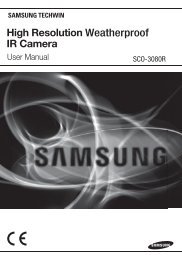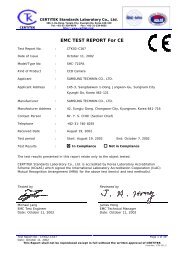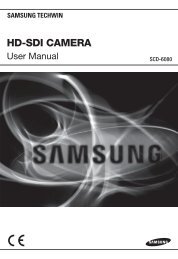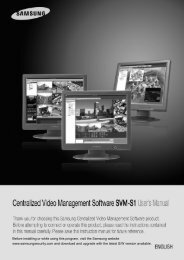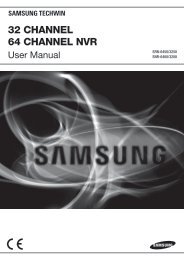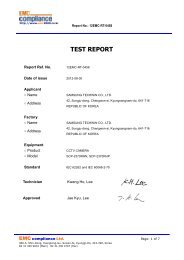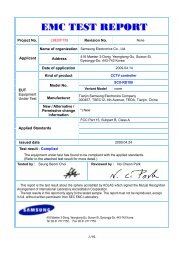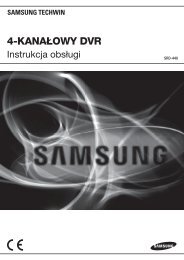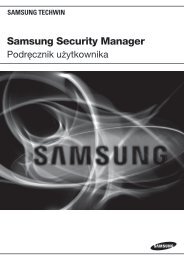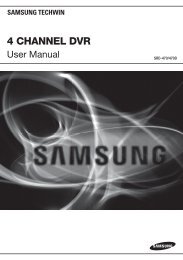Instrukcja PL - Samsung CCTV
Instrukcja PL - Samsung CCTV
Instrukcja PL - Samsung CCTV
You also want an ePaper? Increase the reach of your titles
YUMPU automatically turns print PDFs into web optimized ePapers that Google loves.
SIECIOWA NAGRYWARKA WIDEO<strong>Instrukcja</strong> obsługiSRN-470D/1670D
Sieciowa Nagrywarka Wideo<strong>Instrukcja</strong> obsługiPrawa autorskie© 2011 <strong>Samsung</strong> Techwin Co., Ltd. Wszelkie prawa zastrzeżone.Znaki towarowestanowi zastrzeżone logo firmy <strong>Samsung</strong> Techwin Co., Ltd.Nazwa produktu stanowi zastrzeżony znak towarowy firmy <strong>Samsung</strong> Techwin Co., Ltd.Inne znaki towarowe wymienione w tej instrukcji stanowią zastrzeżone znaki towarowe odpowiednich firm.OgraniczeniaFirma <strong>Samsung</strong> Techwin Co., Ltd zastrzega prawa autorskie do tego dokumentu. W żadnych okolicznościach ten dokument nie może byćreprodukowany, rozpowszechniany lub zmieniany — w fragmentach lub w całości — bez oficjalnego upoważnienia firmy <strong>Samsung</strong> Techwin.Wyłączenie odpowiedzialnościFirma <strong>Samsung</strong> Techwin przedsięwzięła wszelkie wysiłki, aby zapewnić spójność i poprawność treści niniejszej publikacji, ale nie zapewniaformalnych gwarancji. Użytkownik bierze pełną odpowiedzialność za stosowanie tego dokumentu i wynikłe rezultaty. Firma <strong>Samsung</strong> Techwinzastrzega sobie prawo do zmiany treści tego dokumentu bez uprzedzenia.GwarancjaJeśli ten produkt nie działa poprawnie w normalnych warunkach, prosimy o kontakt. Firma <strong>Samsung</strong> Techwin rozwiąże problem bezpłatnie.Okres gwarancji wynosi 3 lata. Wyłączone są następujące przypadki:• Utrata danych z powodu uszkodzenia twardego dysku• Gdy system działa niepoprawnie z powodu uruchomienia programu nieistotnego dla działania systemu.• Utrata danych w wyniku infekcji wirusem• Pogorszenie wydajności lub naturalne zużycie z upływem czasu• Zjawiska sensoryczne, które nie mają wpływu na działanie lub jakość produktu (np. szum przy pracy) Konstrukcja i dane techniczne urządzenia mogą ulec zmianie bez powiadomienia. Korzystanie z domyślnego hasła może grozić włamaniem, dlatego po zainstalowaniu tego produktu zaleca się zmianę hasła.Należy pamiętać, że za bezpieczeństwo i inne związane z tym kwestie, spowodowane niezmienieniem hasła odpowiedzialnośćponosi użytkownik.
informacje ogólneWAŻNE ZALECENIA DOTYCZĄCE BEZPIECZEŃSTWAPrzed rozpocząciem eksploatacji urządzenia należy uważnie przeczytać niniejsze instrukcje dotyczące obsługi.Należy przestrzegać poniższych instrukcji bezpieczeństwa.Niniejszą instrukcję obsługi należy zachować do użycia w przyszłości.1) Przeczytać tę instrukcję.2) Zachować instrukcję.3) Zwrócić uwagę na wszystkie ostrzeżenia.4) Przestrzegać wszystkich instrukcji.5) Nie używać urządzenia w pobliżu wody.6) Czyścić wyłącznie suchą ściereczką.7) Nie zasłaniać otworów wentylacyjnych; zamontować zgodnie z instrukcjami producenta.8) Nie montować w pobliżu źródeł ciepła, takich jak grzejniki, promienniki, piece lub inne urządzenia (równieżwzmacniacze) wytwarzające ciepło.9) W żadnym wypadku nie próbować obchodzić zabezpieczeń konstrukcyjnych wtyczki i gniazda z bolcemuziemiającym. Wtyczka ma dwa bolce i otwór na bolec uziemiającym. Bolec uziemiający chroni przedporażeniem prądem elektrycznym. W celu zapewnienia bezpieczeństwa urządzenie wyposażono wewtyczką ze stykiem uziemiającym. Jeśli wtyczka dołączona do urządzenia nie pasuje do gniazdka, należyzwrócić się do elektryka celem wymiany przestarzałego gniazdka ściennego.10) Zabezpieczyć przewód sieciowy, tak aby nie być przydeptywany ani ściskany; szczególną uwagę należyzwrócić na wtyczki, rozgałęźniki i miejsce, w których przewód wychodzi z urządzenia.11) Używać wyłącznie elementów wyposażenia/akcesoriów zalecanych przez producenta.12) Urządzenie umieszczać tylko na wózku, stojaku, trójnogu, półce lub stole zalecanymprzez producenta lub sprzedawanym razem z urządzeniem.W przypadku użycia wózka podczas przemieszczania zestawu wózekurządzenienależy zachować ostrożność, aby uniknąć obrażeń spowodowanych jegowywróceniem.13) W czasie burzy z wyładowaniami atmosferycznymi lub w przypadku nieużywaniaurządzenia przez dłuższy czas należy odłączyć urządzenie od zasilania.14) Wszelkie czynności serwisowe należy powierzyć wykwalifikowanym pracownikom serwisu.W przypadku uszkodzenia urządzenia w jakikolwiek sposób, np. w razie uszkodzenia przewoduzasilającego lub wtyczki, rozlania płynu lub upadku przedmiotów na urządzenie, wystawiania urządzeniana działanie deszczu lub wilgoci, nieprawidłowości w działaniu lub upadku urządzenia, należy oddaćurządzenie do serwisu.● INFORMACJE OGÓLNEPolski _3
informacje ogólnePRZED ROZPOCZĘCIEMNiniejszy podręcznik użytkownika oferuje informacje dotyczące korzystania z urządzenia NVR, takie jak krótkiewprowadzenie, omówienie części, informacje o funkcjach, złączach do innych urządzeń, konfiguracji menu i tym podobne.Należy pamiętać o następujących uwagach :• Prawa autorskie do niniejszego podręcznika należą do firmy SAMSUNG.• Nie można kopiować niniejszego podrêcznika bez wcześniejszej pisemnej zgody firmy SAMSUNG.• Nie ponosimy odpowiedzialności za żadne uszkodzenia produktu spowodowane użyciem niestandardowychproduktów lub naruszeniem instrukcji zawartych w niniejszym podręczniku.• Jeśli konieczne jest otwarcie obudowy systemu w celu sprawdzenia źródła problemu, należy skonsultować się zespecjalistą ze sklepu, w którym nabyto produkt.• Przed zainstalowaniem dodatkowego dysku twardego lub podłączeniem zewnętrznego urządzenia pamięcimasowej (pamięci USB lub twardego dysku USB) do nagrywarki NVR należy sprawdzić kompatybilność. Należyskonsultować się z serwisem, aby uzyskać listę kompatybilnych urządzeń.Ostrzeżenie❖ AkumulatorWymiana akumulatora w produkcie na niewłaściwy może doprowadzić do eksplozji. Z tego względu należyużyć tego samego typu akumulatora, co używany w produkcie.Poniżej znajduje się specyfikacja akumulatora używanego obecnie.• Napięcie normalne : 3V• Pojemność normalna : 170m Ah• Standardowe obciążenie ciągłe : 0,2 mA• Temperatura pracy : -20°C ~ +85°C (-4°F ~ +185°F)Uwaga• Podłącz przewód zasilający do uziemionego gniazdka elektrycznego.• Wtyczka sieci zasilającej stosowana jest jako urządzenie rozłączające, dlatego powinna być łatwo dostępnaprzez cały czas.• Baterii nie należy wystawiać na działanie zbyt wysokiej temperatury, np. promienie słoneczne, ogień itp.• Zagrożenie wybuchem w przypadku użycia baterii nieprawidłowego typu. Zużyte baterie należy poddawaćutylizacji zgodnie z instrukcjami.❖ Wyłączenie systemuWyłączenie zasilania w czasie pracy produktu lub wykonanie niedozwolonych czynności, może doprowadzićdo uszkodzenia dysku twardego lub produktu. Może to również spowodować nieprawidłowe działanietwardego dysku przy korzystaniu z tego produktu.Wyłącz zasilanie naciskając przycisk zasilania Power z przodu urządzenia NVR.Po wybraniu przycisku w menu podręcznym można wyciągnąć przewód zasilania.Użytkownik może zainstalować system UPS w celu zapewnienia bezpiecznej pracy i uniknięcia stratspowodowanych przez nieoczekiwaną awarię zasilania. (Aby uzyskać odpowiedzi na pytania dotyczącesystemu UPS, należy skontaktować się ze sprzedawcą.)❖ Temperatura pracyGwarantowana temperatura pracy niniejszego produktu zawiera się w przedziale od 0°C ~ 40°C (32°F ~ 104°F).Niniejszy produkt może nie działać prawidłowo, jeśli zostanie uruchomiony po długim okresie braku zasilania wtemperaturze poniżej gwarantowanej.W przypadku uąycia urządzenia po długim okresie przechowywania w niskiej temperaturze należy umieścić jeprzez pewien czas w temperaturze pokojowej, a następnie go uruchomić.W szczególności dla wbudowanego w produkcie dysku twardego gwarantowana temperatura zawiera się wzakresie od 5°C ~ 55°C (41°F ~ 131°F). Dysk twardy może nie działać w temperaturze poniżej gwarantowanej.❖ Gniazdo EthernetTen sprzęt jest przeznaczony do użytku wewnątrz budynków i całe okablowanie komunikacyjne ogranicza siędo wnętrza budynku.4_ informacje ogólne
SPIS TREŚCIINFORMACJE OGÓLNE33INSTALACJA1313Ważne Zalecenia Dotyczące Bezpieczeństwa4 Przed Rozpoczęciem7 Funkcje10 Nazwy części i ich funkcje (Przód)11 Nazwy części i ich funkcje (Tył)12 PilotSprawdzanie stanowiska montażowego14 Montaż w regale14 Dodawanie Dysku Twardego● INFORMACJE OGÓLNEPODŁĄCZANIEINNEGO URZĄDZENIA1919 Podłączanie do urządzenia zewnętrznego20 Podłączanie urządzenia USB20 Podłączanie zewnętrznego dysku twardegoeSATA21 Podłączanie Wejścia/Wyjścia Alarmu23 Podłączanie do sieciTRYB NA ŻYWO2525Uruchamianie27 Konfiguracja ekranu na żywo32 Tryb ekranu na żywo35 Zoom36 WŁ./WYŁ. audio36 Zatrzymaj37 Monitorowanie zdarzeń38 sterowanie PTZMENU KONFIGURACJI4141Konfiguracja systemu52 Ustawienia urządzenia61 Konfiguracja nagrywania65 Ustawienia zdarzenia67 Kop. zap.68 Konfiguracja sieciowaPolski _5
informacje ogólneSZUKAJ I ODTWÓRZ7676Szukaj79 OdtwarzaniePRZEGLĄDARKA WEB VIEWER8181Przeglądarka Internetowa Web Viewer -Wprowadzenie82 Podłączanie Przeglądarki Web Viewer83 Używanie Przeglądarki Live Viewer89 Używanie Aplikacji Search Viewer94 Konfiguracja Przeglądarki104 InformacjePRZEGLĄDARKAKOPII ZAPASOWYCH105105 Przeglądarka Kopii Zapasowych SECDODATEK108108Product Specification110 Widok Urządzenia112 Ustawienie Domyślne115 Rozwiązywanie Problemów118 Open Source License Report on the Product6_ informacje ogólne
FUNKCJENagrywarka umożliwia nagrywanie i odtwarzanie sygnału wideo i audio z kamery sieciowej.Ponadto, umożliwia przekazywanie obrazu i dźwięku do urządzenia zewnętrznego, które może być monitorowaneprzez komputer zdalny.• Przyjazny użytkownikowi interfejs• VGA, 4CIF, obsługa nagrywania w maksymalnej rozdzielczości 2048x1536 (3M pikseli)• Nagrywanie i odtwarzanie obrazu wideo• Nagrywanie i odtwarzanie dźwięku• Obsługa protokołów RTP/RTSP• Odtwarzanie obrazów wideo o wysokiej rozdzielczości za pomocą przewodu HDMI• Wyświetlanie stanu działania dysku dzięki technologii HDD SMART• Możliwość nadpisywania danych na dysku twardym• Obsługa pamięci masowej w formie dysków twardych za pomocą złącza eSATA• Tworzenie kopii zapasowych za pomocą protokołów USB 2.0 i zewnętrznego dysku twardego• Tworzenie kopii zapasowych za pomocą wewnętrznej nagrywarki CD/DVD• Jednoczesne odtwarzanie 4 kanałów• Różne tryby wyszukiwania (według czasu, zdarzenia lub kopii zapasowej)• Różne tryby nagrywania (normalny, zdarzenie, nagrywanie zaprogramowane)• Wejście/wyjście alarmu• Funkcja zdalnego monitorowania przy użyciu przeglądarki Windows Network Viewer• Monitorowanie na żywo przy użyciu kamery sieciowej● INFORMACJE OGÓLNEPolski _7
NETWORK VIDEO RECORDER SRN-470DDVD-RDVD RECORDERALARM HDD NETWORK BACKUP RECUSBinformacje ogólneZawartość zestawuProdukt należy rozpakować i umieścić na płaskiej powierzchni lub w miejscu, w którym ma zostaćzainstalowany.Należy sprawdzić, czy w zestawie oprócz urządzenia głównego znajdują się poniższe elementy.SRN-470DNVRPilot /Bateria Do Pilota (AAA)MyszPrzewód ZasilającyAdapter zasilającyPłyta CD z oprogramowaniemNetwork Viewer/Instrukcją Obsługi<strong>Instrukcja</strong> ObsługiSkrócona instrukcja obsługiM` W przypadku modelu nie wyposażonego w twardy dysk dostarczany jest kabel SATA oraz 4 śruby do mocowania dysku.❖ Zasilacz• Wejście : AC 100-240 V, 50/60 Hz, 1,2 A• Wyjście : DC 12 V — 4 A8_ informacje ogólne
informacje ogólneNAZWY CZĘŚCI I ICH FUNKCJE (PRZÓD)SRN-470DNETWORK VIDEO RECORDER SRN-470DDVD-RDVD RECORDERALARM HDD NETWORK BACKUP RECUSBSRN-1670D cbALARMHDD NETWORK BACKUP RECDVD NETWORK RECORDER VIDEO RECORDER SRN-1670DDVD RECORDERUSBUSBSRN - 1670DOPEN/CLOSENETWORK VIDEO RECORDERcbNazwaFunkcjaWskaźnik LEDALARM: Zapala się, gdy następuje zdarzenie.HDD : Wyświetla normalną ścieżkę dostępu do twardego dysku.Po uzyskaniu dostępu do twardego dysku dioda zapala się i gaśnie.NETWORK : Wyświetla stan łącza sieciowego oraz przesyłu danych.BACKUP : Wyświetlany w trakcie tworzenia kopii zapasowej.REC : Zapala się w trakcie nagrywania.b USBc OPEN/CLOSE ZasilanieSłuży do podłączania urządzeń USB.Przycisk służy do otwierania lub zamykania tacy na płytę DVD-RW.Kontrolka zasilania : Wyświetla stan WŁĄCZENIA/WYŁĄCZENIA zasilania.Przycisk zasilania : Do włączania i wyłączania zasilania nagrywarki sieciowej.Odbiornik sygnałówzdalnego sterowaniaOdbiera sygnały z pilota.10_ informacje ogólne
NAZWY CZĘŚCI I ICH FUNKCJE (TYŁ)SRN-470DSRN-1670Dbc ● INFORMACJE OGÓLNE b c NazwaFunkcjaAUDIO OUTWyjście sygnału audio (gniazdo RCA).b VGAc HDMIeSATA 1/2NETWORK 1/2 USB ALARM ZasilanieWyjście sygnału wideo VGA.Złącze HDMI.Porty służące do podłączania zewnętrznego urządzenia pamięci masowej.Złącze SIECIOWE.Złącze USB.- ALARM IN : Wejścia alarmu.SRN-470D : 1~4 CHSRN-1670D : 1~16 CH- ALARM RESET: Gniazdo resetowania alarmu` Dotyczy tylko modelu SRN-1670D.- ALARM OUT : Wyjścia alarmu.SRN-470D : 1~2 CHSRN-1670D : 1~4 CHGniazdo zasilania.Polski _11
informacje ogólnePILOTSEARCHUmożliwia wyświetlenie menu wyszukiwania.MODEUmożliwia zmianę trybu ekranu.POWERWyświetla ekran podręczny Exit (Wyjdź).BACKUPPowoduje wyświetlenie menu Backup (Kop. zap.).OPEN/CLOSEOtwiera i zamyka tacę na płytę CD.DVR/NVRUruchamia funkcję NVR.LICZBY [0~+10]Służą jako przyciski do wprowadzania danych liczbowychlub umożliwiają wyświetlenie pojedynczego kanału.Przechodzenie wstecz (o jednostkę czasu),wolne przewijanie wstecz,wolne przewijanie do przodu,przechodzenie do przodu (o jednostkę czasu)T/Wpowiększa i pomniejsza obraz.MENUPowoduje przejście do ekranu menu.IDUstawia identyfikator systemu.Wybierz 2 cyfry od 0 ~ 9 naciskając jednocześnie przycisk ID.Przejdź o jedną klatkęW trybie wstrzymania powoduje przejście do poprzedniej/następnej klatki.SZYBKIE PRZEWIJANIE WSTECZ, STOP, ODTWARZANIE/PAUZA, SZYBKIE PRZEWIJANIE DO PRZODUPTZPowoduje wyświetlenie lub zakończenie działania funkcji PTZ.SCROLL ,.Umożliwia przewijanie menu.RETURNPowoduje powrót do poprzedniego ekranu.W górę/W dół/W lewo/W prawo (▲▼◄►)/ENTERPrzesuwa kursor w górę/w dół/w lewo/w prawo i uruchamiamenu Select (Wyb.)FREEZEPowoduje tymczasowe zatrzymanie ekranu.ZOOMUruchamia funkcję 2-krotnego zoomu optycznego.RECRozpoczyna lub kończy nagrywanie.AUDIOWłącza/wyłącza dźwięk.ALARMAnuluje alarm.REC LOCKPowoduje wybranie funkcji blokady nagrywania.VIEWUruchamia funkcję View (Podgląd) w trybie PTZ.PRESETWyświetla menu Preset Setup (Konfiguracja ust.wst.)Korzystanie z przycisków numerycznychKANAŁ 10 Najpierw naciśnij przycisk [+10], a następnie w ciągu 3 sekund naciśnij ponownie przycisk 0.KANAŁY 11-16 Najpierw naciśnij przycisk [+10], a następnie w ciągu 3 sekund naciśnij dowolny przycisk od 1 do 6.Zmienianie identyfikatora pilota1. Naciśnij przycisk [ID] na pilocie i sprawdź numer ID wyświetlony na ekranie nagrywarki.Ustawieniem fabrycznym ID pilota jest 00.2. Wprowadź kolejno 2 wybrane cyfry, naciskając przycisk systemowy [ID].3. Po wprowadzeniu ID naciśnij ponownie przycisk systemowy [ID], aby sprawdzić ustawienie.M` Aby zmienić identyfikator pilota na 08: Naciśnij i przytrzymaj systemowy przycisk [ID] i naciśnij kolejno przyciski [0] i [8].Aby urządzenia działały prawidłowo, identyfikator pilota i identyfikator nagrywarki powinny być dopasowane. Patrz rozdział„Urządz. sterow. zdalnie”. (Strona 58)12_ informacje ogólne
instalacjaPrzed użyciem produktu należy zapoznać się z poniższymi informacjami.• Produktu nie należy używać na zewnątrz.• Nie wolno rozlewać wody lub innych płynów na część łączącą produktu.• Nie należy narażać systemu na działanie nadmiernej siły lub wstrząsów.• Nie należy na siłę wyciągać wtyczki zasilania.• Produktu nie wolno samodzielnie rozmontowywać.• Nie przekraczać znamionowych wartości wejścia/wyjścia.• Należy stosować wyłącznie atestowane przewody zasilające.• W przypadku produktów z wejściem uziemiającym należy stosować wtyczkę zasilania z uziemieniem.SPRAWDZANIE STANOWISKA MONTAŻOWEGO● INSTALACJANiniejsza nagrywarka sieciowa jest wysokiej klasy urządzeniemwyposażonym w dysk twardy o dużej pojemności i innekluczowe układy elektroniczne.Należy pamiętać, że zbyt wysoka temperatura wewnętrznaurządzenie może doprowadzić do awarii systemu lub skróceniażywotności produktu (patrz rys. z prawej strony). Przedzainstalowaniem produktu należy zapoznać się z poniższymiinstrukcjami.Jednostkatemperatury: ºCJeden rok: 24 GODZ. X 365 DNI = 8760 GODZ.Poniższe zalecenia dotyczą montażu urządzenia <strong>Samsung</strong> NVR na regale.1. Należy upewnić się, że regał nie jest uszczelniony wewnątrz.2. Należy zapewnić cyrkulację powietrza przez wlot i wylot zgodnie z ilustracją.3. Jeżeli urządzenie NVR lub inne urządzenia na regale mają być ustawione tak, jak nailustracji, należy zapewnić odpowiednią ilość miejsca lub zamontować otwór wentylacyjnyzapewniający cyrkulację powietrza.4. Aby zapewnić naturalną konwekcję powietrza wlot należy umieścić u dołu regału, a wylot ugóry.5. Zaleca się, aby przy wlocie i wylocie zamontować wentylatory, zapewniające odpowiedniącyrkulację powietrza. (W celu zabezpieczenia przed pyłem lub ciałami obcymi przy wlocienależy zamontować filtr).6. Wewnątrz regału i w jego otoczeniu należy utrzymywać temperaturę 0°C - 40°C (32°F- 104°F) zgodnie z rysunkiem 1.Żywotność (jednostka: GODZINY)[Rysunek 1][Rysunek 2]Polski _13
NETWORK VIDEO RECORDER SRN-1670DinstalacjaMONTAŻ W REGALEZainstaluj szynę zgodnie z ilustracją, następnie wkręć śruby poobydwu stronach (2 śruby na każdej stronie).` Wkręć śruby tak, aby nie zostały poluzowane na skutek wibracji.DODAWANIE DYSKU TWARDEGONależy upewnić się, że przewód zasilania jest odłączony od gniazda sieciowego, aby zapobiec porażeniu prądem,odniesieniu obrażeń lub uszkodzeniu produktu.Aby uzyskać dalsze informacje na temat instalacji twardego dysku, należy skonsultować się z dostawcą, ponieważnieprawidłowa instalacja lub ustawienia mogą uszkodzić produkt.` Liczba obsługiwanych dysków twardych: SRN-470D : Maksymalnie 1SRN-1670D : Do pięciu dysków twardych` Przed przystąpieniem do instalacji należy upewnić się, że przewód zasilania jest odłączony od gniazda sieciowego.` Domyślnie, modele wyposażone w dysk twardy mają jeden wbudowany dysk ustawiony jako nadrzędny.J` Przestrogi dotyczące utraty danych (konserwacja dysku twardego)Należy dbać o to, by nie uszkodzić danych zawartych na twardym dysku.Przed dodaniem dysku twardego należy sprawdzić zgodność z tym urządzeniem NVR.Jako bardzo delikatne urządzenie dysk twardy jest narażony na usterki, szczególnie na skutek wibracji podczas pracy.Należy zadbać o to, by dysk twardy nie był narażony na wstrząsy.Firma <strong>Samsung</strong> nie ponosi odpowiedzialności za uszkodzenia twardego dysku powstałe z powodu nieuwagi użytkownika lubnieprawidłowego użytkowania.` W niektórych przypadkach może nastąpić uszkodzenie dysku twardego lub zarejestrowanych danychAby zminimalizować ryzyko utraty danych z powodu uszkodzenia twardego dysku należy jak najczęściej tworzyć kopiezapasowe danych.Dane mogą zostać utracone na skutek uderzeń zewnętrznych podczas demontażu lub montażu urządzenia NVR.Dysk twardy może zostać uszkodzony, jeśli urządzenie NVR zostanie nagle wyłączone przez awarię zasilania lub odłączeniezasilania w trakcie działania.Dysk twardy lub pliki na nim zapisane mogą zostać uszkodzone, jeśli korpus główny zostanie poruszony lub uderzony wtrakcie pracy.Przestroga dotycząca instalacji dysku twardego1. Podczas dodawania dysku twardego, należy upewnić się, że kable prowadzone są w prawidłowy sposób iże nie dojdzie do uszkodzenia izolacji.2. Należy uważać, aby nie zgubić zdemontowanych wkrętów i akcesoriów.` Jeśli wkręty lub akcesoria nie zostaną zamontowane poprawnie, produkt może ulec uszkodzeniu lub działać nieprawidłowo.3. Przed dodaniem dysku twardego należy sprawdzić jego zgodność z urządzeniem.` Aby uzyskać listę zgodnych urządzeń, należy skontaktować się z najbliższym sprzedawcą.14_ instalacja
Instalowanie dysku twardego w modelu SRN-470D1. Najpierw należy poluzować śruby z obu stron i zdjąćpokrywę.● INSTALACJA2. Poluzuj śruby po lewej i prawej stronie szyny dysku,aby wyjąć dysk.3. Wsuń w szynę dodatkowy dysk twardy i zamocuj goużywając dołączonych śrub.StelażtwardegodyskuGłównytwardy dyskPolski _15
instalacja4. Załóż szynę tam, gdzie do dolnej szyny włożonyzostał dodatkowy dysk twardy i zamocuj go zapomocą dołączonych śrub.5. Po zakończeniu, podłącz przewód zasilania i podłączprzewód sygnału (SATA) do złącza na płycie głównej.SATA2SATA16. Sprawdź, czy złącza są połączone prawidłowo orazczy nie ma problemów w instalacji kablowej, anastępnie zamknij pokrywę i zamocuj za pomocąśrub.16_ instalacja
Instalowanie dysku twardego w modelu SRN-1670D1. Najpierw należy poluzować śruby z obu stron i zdjąćpokrywę.OsłonaNETWORK VIDEO RECORDER SRN-1670D● INSTALACJA2. Poluzuj śruby (x4) po lewej/prawej stronie u góry izdejmij górne szyny.Szyna górnaSzyna dolna3. Zamontuj dyski twarde (x2) na dolnej szynie i zamocujprzy pomocy śrub.4. Zamontuj dyski twarde (x3) na górnej szynie i zamocujprzy użyciu śrub.SzynagórnaSzynadolnaPolski _17
NETWORK VIDEO RECORDER SRN-1670Dinstalacja5. Po zakończeniu instalacji dodatkowych dyskówtwardych włóż dolną i górną szynę do nagrywarkiNVR i zamocuj je za pomocą dostarczonych śrub.6. Po zakończeniu dodawania dysku twardego,podłącz przewód zasilania i przewód SATA (doprzekazywania sygnału dysku) do złącza ~płyty głównej.` Należy zwrócić uwagę, ze kolejność podłączania kabli danychdysków nie ma wpływu na działanie dysku. Należy jedynieuwzględnić długość każdego kabla.7. Sprawdź, czy złącza są połączone prawidłowo orazczy nie ma problemów w instalacji kablowej, anastępnie zamknij pokrywę i zamocuj za pomocą śrub.Osłona18_ instalacja
podłączanie innego urządzeniaPODŁĄCZANIE DO URZĄDZENIA ZEWNĘTRZNEGOSRN-470DWYJŚCIE AUDIOWYJŚCIEWIDEO(VGA)WYJŚCIEHDMIDysk twardyeSATAMyszZasilanie● PODŁĄCZANIE INNEGO URZĄDZENIASRN-1670DWYJŚCIE AUDIOWYJŚCIEWIDEO(VGA)WYJŚCIEHDMIDysk twardyeSATAMyszZasilanieJ` Nieprawidłowe lub inne niż znamionowe źródło zasilania może uszkodzić system. Przed naciśnięciem przycisku zasilanienależy upewnić się, że stosowane jest wyłącznie źródło zasilania zgodne ze znamionowym.Polski _19
podłączanie innego urządzeniaPODŁĄCZANIE URZĄDZENIA USB1. Zgodnie z domyślnymi ustawieniami fabrycznymi port USB przeznaczony jest do połączenia zewnętrznego.2. Do portu USB można podłączyć dysk twardy USB, odtwarzacz CD/DVD USB, pamięć USB lub mysz.3. Jeżeli do systemu podłączony jest dysk twardy USB, rozpoznawanie i ustawienia dostępne są w “Menukonfiguracji > Urządzenie > Urządz.pam.mas.”. (Strona 56)4. Ten produkt obsługuje technologię podłączania „na gorąco”, która umożliwia podłączanie/usuwanie urządzeniaUSB w trakcie działania systemu.J` Jeżeli urządzenie USB służy do tworzenia kopii zapasowych, należy je sformatować na komputerze przy użyciu aplikacjiFAT32, jeżeli nie zostało sformatowane na urządzeniu NVR.PODŁĄCZANIE ZEWNĘTRZNEGO DYSKU TWARDEGO eSATA1. Na tylnym panelu montowane są fabrycznie dwa zewnętrzne porty eSATA.2. W przypadku podłączenia do systemu zewnętrzny dysk twardy eSATA może zostać rozpoznany i skonfigurowanyw ustawieniach „Menu konfiguracji > Urządzenie > Urządz. pam. mas.”.3. Nagrywarka NVR obsługuje funkcję Hot Plug, która umożliwia podłączenie i odłączenie urządzeń dyskówtwardych eSATA w trakcie używania systemu.J` Do zewnętrznego portu eSATA może być podłączony tylko dysk twardy eSATA.` Do podłączania zewnętrznego dysku twardego eSATA należy używać kabla o długości mniejszej niż 1 m.` Zasilanie zewnętrznego dysku eSATA dostarczone zostanie odrębnie.` Zaleca się podłączanie wyłącznie zewnętrznego dysku twardego firmy <strong>Samsung</strong> Techwin (SVS-5R) do zewnętrznego portueSATA.20_ podłączanie innego urządzenia
PODŁĄCZANIE WEJŚCIA/WYJŚCIA ALARMUWejście/wyjście alarmu z tyłu składa się z następujących elementów:SRN-470DCzujniki● PODŁĄCZANIE INNEGO URZĄDZENIAAlarm• ALARM IN 1 ~ 4 : Wejście alarmu• ALARM OUT 1 ~ 2 : Wyjście alarmu.comALARM IN(5mA sink)ALARM OUT(30VDC 2A,125VAC 0.5A MAX)Polski _21
podłączanie innego urządzeniaSRN-1670DAlarmCzujniki• ALARM IN 1 ~ 16 : Wejście alarmu• ALARM RESET : Po odebraniu sygnału zerowania alarmu system anuluje bieżące dane wejściowe alarmu iprzywraca wykrywanie.• ALARM OUT 1 ~ 4 : Wyjście alarmu.ALARM OUT(30VDC 2A,125VAC 0.5A MAX)ALARM IN(5mA sink)ALARM IN(5mA sink)22_ podłączanie innego urządzenia
PODŁĄCZANIE DO SIECIM` Aby uzyskać więcej informacji na temat podłączenia do sieci, należy zapoznać się z częścią „Konfiguracja sieciowa”.(Strona 68)Połączenie sieciowe za pomocą kabla Ethernet (10/100/1000BaseT)WindowsNetwork ViewerPrzełącznikPrzełącznik● PODŁĄCZANIE INNEGO URZĄDZENIAKamerasieciowaKamerasieciowaPołączenie sieciowe za pomocą ruteraModem xDSL lubkablowySIEĆDDNS(Centrum danych)Modem xDSL lubkablowyRuterszerokopasmowyPrzełącznikWindowsNetwork ViewerKamerasieciowaKamerasieciowaPolski _23
podłączanie innego urządzeniaPodłączanie do Internetu przez ADSLSIEĆLinia telefoniczna(ADSL)PrzełącznikMODEM ADSLPrzełącznikWindowsNetwork ViewerPodłączenie kamery sieciowejKamerasieciowaKamerasieciowanp.) IP: 192.168.2.100 np.) IP: 192.168.1.100PrzełącznikKamera sieciowaex) IP: 192.168.2.10Kamera sieciowaex) IP: 192.168.2.20PrzełącznikKamera sieciowaex) IP: 192.168.1.20Kamera sieciowaex) IP: 192.168.1.10M` Można podłączyć kamerę lub przeglądarkę sieciową do złącza [NETWORK1] lub [NETWORK2], w zależności od preferencji.24_ podłączanie innego urządzenia
tryb na żywoURUCHAMIANIEWłączanie systemu1. Podłącz przewód zasilający nagrywarki NVR do gniazdasieciowego.2. Naciśnij przycisk Power na panelu przednim.REC● TRYB NA ŻYWO3. Zostanie wyświetlony ekran startowy.Proces inicjalizacji trwa ok. 1 minuty.Jeżeli zainstalowany jest nowy twardy dysk, procesinicjalizacji może trwać dłużej.REC4. Wyświetleniu ekranu na żywo towarzyszy sygnał dźwiękowy.2011-01-0101:10:25PTZ Alarm Zatrzym.Wyłączanie systemu1. Na pilocie naciśnij [POWER] lub wybierz opcję zmenu Na żywo.2. Pojawi się okno potwierdzenia polecenia „Zamknij”.3. Za pomocą przycisków kierunkowych na pilocie przejdź doopcji i naciśnij [ENTER] lub kliknij .System zostanie wyłączony.M` Wyłącznie użytkownik z uprawnieniami do wykonania polecenia„zamknij” może wyłączyć system.` Informacje na temat zarządzania upoważnieniami można uzyskać pod „Zarządz. upoważn. > Ustawianie upoważnień”.(Strona 46)Polski _25
tryb na żywoLoginAby uzyskać dostęp do określonego menu urządzenia NVR lub ograniczonego menu, należy uzyskaćodpowiednie uprawnienia.1. W trybie Na żywo kliknij prawym przyciskiem myszy dowolnyTryb sceny ►obszar lub naciśnij przycisk [MENU] na pilocie.Profil kameryAudio wył.Na ekranie zostanie wyświetlone przedstawione tu menuZatrzym.Zatrzym. alarmkontekstowe.Nagryw.Odtw.SzukajKop. zap.Menu główneZamknijUkr. apl. uruchLogin2011-01-0101:10:25PTZ Alarm Zatrzym.2. Wybierz .Zostanie wyświetlone okno dialogowe logowania.` Okno dialogowe logowania zostanie wyświetlone także po naciśnięciuprzycisków menu na pilocie, związanych z logowaniem.` Domyślny ID to „admin”, a domyślne hasło to „4321”.J` Korzystanie z domyślnego hasła może grozić włamaniem, dlategopo zainstalowaniu tego produktu zaleca się zmianę hasła.Należy pamiętać, że za bezpieczeństwo i inne związane z tymkwestie, spowodowane niezmienieniem hasła odpowiedzialnośćponosi użytkownik.M` Informacje na temat ograniczonych upoważnień można uzyskać pod „Zarządz. upoważn. > Ustawianie upoważnień”.(Strona 46)Blokowanie wszystkich przyciskówMożna zablokować wszystkie przyciski pilota lub panelu przedniego, aby ograniczyć dostęp do menu, lub teżodblokować wszystkie przyciski.1. W trybie Na żywo naciśnij następujące przyciski w takiejkolejności: [STOP] [FREEZE] [STOP] [FREEZE] [MENU].Wszystkie przyciski zostaną zablokowane.2. W przypadku zablokowania naciśnij dowolny przycisk, abywyświetlić okno dialogowe, w którym należy wpisać hasło wcelu odblokowania przycisków.Blokada przycisków zostanie zwolniona po wprowadzeniuhasła administratora.26_ tryb na żywo
KONFIGURACJA EKRANU NA ŻYWOIkony na ekranie na żywoStan lub działanie nagrywarki NVR można sprawdzić za pomocą ikon na ekranie na żywo.2011-01-01 00:00:01● TRYB NA ŻYWOCAM 01NazwaOpis Bieżąca data, godzina Wyświetla aktualną godzinę oraz datę.b Dane logowania Po zalogowaniu wyświetlana jest ikona „LOG ON”.Wyświetlana, gdy uruchomiona jest funkcja zoomu.Wyświetlana po naciśnięciu przycisku Wstrzymania.c Tryb ekranuWyświetlana w trybie Sekwencji automatycznej, gdy wszystkie kanały są włączane wokreślonym odstępie czasowym.Ikona ta jest wyświetlana, jeśli użytkownik o ograniczonym dostępie do przyciskunagrywania próbuje ręcznie uruchomić nagrywanieM Tylko użytkownik o posiadający odpowiednie uprawnienie może wyłączyć (zatrzymać)nagrywanie.Wyświetlana, jeśli w przypadku niektórych kanałów nagrywane będą tylko najważniejszeklatki, ponieważ rozmiar całości danych nagrywania przekracza 64Mb/s. (Strona 63)Wyświetlana, jeżeli występuje problem z wentylatorem chłodzącym.Wyświetlana, jeżeli twardy dysk jest pełen a nagrywarka NVR ma niewystarczającą ilośćmiejsca, aby nagrywać.DziałaniesystemuWyświetlana, jeśli nie jest zainstalowany żaden dysk twardy lub jeśli twardy dysk wymagawymiany.Wyświetlana, jeśli twardy dysk wymaga sprawdzenia technicznego.Wyświetlana, jeśli w sieci znaleziono nowe oprogramowanie.Wyświetlane, gdy trwa tworzenie kopii zapasowej w trybie Na żywo.Polski _27
tryb na żywoNazwaOpisWyświetlana, jeśli nie ma wejścia pomimo ustawienia kamery w tryb .Wyświetlana, jeśli nie udzielono zgody na transmisję na żywo.Stan wejściawideoWyświetlana w przypadku innych błędów.Jeśli kamera ustawiona jest w opcji lub , nic nie będzie wyświetlanena ekranie.Jeśli kamera ustawiona jest w opcji , obraz wideo będzie wyświetlany, alemenu ekranowe nie będą dostępne.SRN-1670D : W trybie ekranu dzielonego na 16/9 części, jeśli obraz z kameryrejestrowany jest w wysokiej rozdzielczości, zamiast obrazu wyświetlana będzie ta ikona.SRN-470D : Jeśli rozdzielczość obrazu wideo zarejestrowanego w kamerze przekracza1600x1200, kanał źródła wideo zostanie wyświetlony jako HD.` Aby zapewnić odpowiednie odtwarzanie obrazu, podłączona kamera powinna takżeobsługiwać profil niskiej rozdzielczości.Aby to było możliwe, należy dodać profil niskiej rozdzielczości na stronie konfiguracjipodłączonej kamery. Tytuł kamery / Kanał Wyświetla tytuł kamery i numer kanału.Ta ikona jest wyświetlana dla kanału, do którego jest podłączona kamera zdalna.DziałaniekameryWyświetla DŹWIĘK WŁ./WYCISZ.Ikona nie jest wyświetlona, jeśli tryb wideo jest wyłączony.Jeżeli czujnik jest ustawiony na , sygnał wejściowy będzie wyświetlany na ekraniepołączonego kanału.Wyświetlana, jeśli wykryty zostanie ruch, pod warunkiem że wykrywanie ruchu jestustawione na .Wyświetla bieżący tryb nagrywania Nagryw./Zdarz./Harmon.Informacje o błędzie• Jeśli nie jest podłączony wewnętrzny dysk twardy, wyświetlany jest komunikat „BRAK DSK.TW.” ( ),natomiast jeśli wystąpi problem, w lewym górnym rogu zostanie wyświetlony komunikat „AWARIA DSK. TW.( ). W takim przypadku należy skontaktować się z centrum serwisowym w celu uzyskania pomocy, gdyżmoże to uniemożliwić nagrywanie, odtwarzanie lub tworzenie kopii zapasowych.• Jeżeli wentylator chłodzący nie będzie działać prawidłowo lub będą występować problemy, wyświetlonezostanie okno , a w lewym górnym rogu wyświetlana będzie ikona błędu ( ).W takim wypadku należy sprawdzić działanie wewnętrznego wentylatora.Ze względu na to, że błąd wentylatora może skrócić trwałość użytkową produktu, należy zgłosić się docentrum serwisowego po pomoc.M` Jeśli na ekranie wyświetlana jest ikona błędu wentylatora lub ikony Brak twardego dysku, Awaria twardego dysku, należyskontaktować się z centrum serwisowym w celu uzyskania bardziej szczegółowych informacji.28_ tryb na żywo
Menu ekranu na żywoOprócz użycia przycisków funkcji na pilocie, aby wyświetlić menu kontekstowe, w którym można uzyskaćdostęp do żądanej pozycji menu, można kliknąć prawym przyciskiem myszy dowolny obszar ekranu Na żywo,lub nacisnąć przycisk [MENU] na pilocie.Menu kontekstowe będzie różne, w zależności od stanu zalogowania/wylogowania, trybu podziału i stanudziałania urządzenia NVR.M` Takie pozycje menu jak Szukaj, Nagryw., Kop. zap., Zamknij i PTZ mogą być nieaktywne w zależności od upoważnieniaużytkownika.Tryb scenyProfil kamerySterowanie PTZZOOMAudio wył.Zatrzym.Zatrzym. alarmNagryw.Odtw.SzukajKop. zap.Menu główneZamknijUkr. apl. uruchLogin►Tryb scenyProfil kameryAudio wył.Zatrzym.Zatrzym. alarmNagryw.Odtw.SzukajKop. zap.Menu główneZamknijUkr. apl. uruchLogin►● TRYB NA ŻYWO2011-01-0101:10:252011-01-0101:10:25< Menu trybu Pojedynczy >< Menu trybu podziału ekranu >Menu trybu PojedynczyMenu trybu Pojedynczy jest dostępne tylko w trybie Pojedynczy.Menu kontekstowe trybu Jeden Kanał w trybie Podział ekranu jest inne niż w trybie Pojedynczy.bcPełny ekranProfil kamerySterowanie PTZZOOMAudio►Zatrzym.Zatrzym. alarmNagryw.Odtw.ZamknijUkr. apl. uruchWylog.2011-01-0101:10:25PTZ Alarm Zatrzym.Menu Pełny ekranb Sterowanie PTZOpisZaznacz i kliknij wybrany kanał w trybie Podział ekranu, aby przełączyć wybrany kanał na pełnyekran.Przejdź do menu Sterowanie PTZ. Menu PTZ będzie aktywne na ekranie na żywo, jeślizostanie wybrany pojedynczy kanał. (Strona 38)c ZOOM Można powiększyć wybrany ekran. (Strona 35)Polski _29
tryb na żywoMenu trybu podziału ekranuW trybie Na żywo kliknij prawym przyciskiem myszy, aby wyświetlić menu kontekstowe, jak przedstawiono narysunku.Menu kontekstowe w trybie podziału ekranu różni się w zależności od stanu zalogowania/wylogowania.c b Tryb sceny ►Profil kameryAudio wył.Zatrzym.Zatrzym. alarmNagryw.Odtw.SzukajKop. zap.Menu główneZamknijUkr. apl. uruchWylog.m PTZ Alarm Zatrzym.2011-01-0101:10:25Menu Tryb scenyb Profil kameryc Włącz/wyłącz dźwiękOpisWybierz tryb ekranu dla trybu Na żywo.Patrz rozdział „Tryb ekranu Na żywo”. (Strona 32)Wyświetla informacje o profilu kamery podłączonej do każdego kanału.Umożliwia włączenie lub wyciszenie dźwięku wybranego kanału. Patrz „Wł./Wył. audio”.(Strona 36) Zatrzymaj Zatrzymuje tymczasowo odtwarzanie obrazu wideo. Patrz „Zatrzymaj”. (Strona 36) Zatrzym. alarm Nagryw. / Zatrz. nagr.Zatrzymaj wyjście sygnału alarmu, dezaktywuj ikonę zdarzenia i zwolnij automatycznąsekwencję. Patrz „Monitorowanie zdarzeń”. (Strona 37)Uruchamia/zatrzymuje standardowe nagrywanie. Odtw. Patrz „Szukaj i odtwórz > Odtwarzanie”. (Strona 79) Szukaj Patrz „Szukaj i odtwórz > Szukaj”. (Strona 76) Kop. zap. Patrz rozdział „Menu konfiguracji > Kop. zap.”. (Strona 67) Menu główne Przechodzi do menu głównego. Patrz rozdział Konfiguracja menu. (Strona 41) ZamknijZostanie wyświetlone okno dialogowe zamykania systemu. Pokaż/Ukr. apl. uruchPokazuje lub ukrywa menu uruchamiania. Patrz „Wyświetlanie menu Uruchamianie”.(Strona 31)m Login/Wylog.Umożliwia zalogowanie lub wylogowanie.30_ tryb na żywo
Wyświetlanie menu UruchamianieMenu Uruchamianie jest wyświetlane u dołu ekranu na żywo.1. Wybierz w menukontekstowym ekranu Na żywo.2. Przesuń kursor w dół i kliknij żądaną pozycję w menu Uruch.M` Jeżeli przez 10 sekund nie zostaną wprowadzone żadne dane,menu zniknie.` Menu Uruch. można włączyć tylko za pomocą myszy.` Model SRN-470D obsługuje wyłącznie: tryb pojedynczy, trybpodziału ekranu na 4-częściowy i sekwencja autom.2011-01-0101:10:25● TRYB NA ŻYWO2011-01-0101:10:252011-01-0101:10:25PTZ Alarm Zatrzym. b c Menu Data/godz.b Tryb ekranuc Przyciskrozszerzania menu Dźwięk Zoom PTZ Alarm Zatrzymaj Odtw. Nagryw.OpisWyświetla aktualną godzinę oraz datę.Wskaźnik AM/PM jest wyświetlany, gdy w menu „System > Data/godz./język > Godzina”ustawiony jest 12-godzinny format czasu. (Strona 41)Wyświetla w pasku listę trybów podziału dostępnych.Bieżący tryb ekranu wyświetlany będzie na szaro.Kliknij, aby wyświetlić menu ukryte po prawej stronie.Umożliwia włączenie lub wyłączenie dźwięku wybranego kanału.Powiększa zaznaczony obszar. Funkcja dostępna jest tylko w trybie Pojedynczy na żywo.Jeśli kamera sieciowa podłączona do wybranego kanału obsługuje funkcję PTZ, uruchomionezostanie sterowanie PTZ. Funkcja aktywna jest tylko w w trybie Pojedynczy na żywo.Wyłącza alarm, jeśli zostanie uaktywniony.Powoduje tymczasowe zatrzymanie ekranu na żywo.Przechodzi do trybu odtwarzania, jeżeli istnieje plik do odtwarzania; w przeciwnym razie powodujeprzejście do trybu wyszukiwania.Rozpoczyna/kończy nagrywanie w trybie ekranu na żywo.Polski _31
tryb na żywoTRYB EKRANU NA ŻYWOUrządzenie może wyświetlać do 16 kanałów w trybie podziału na maksymalnie 6 części, z funkcją sekwencjiautomatycznej.M` Model SRN-470D obsługuje wyłącznie: tryb pojedynczy, tryb podziału ekranu na 4-częściowy i sekwencja autom.Przełączanie trybu ekranuAby zmienić tryb podziału, wybierz tryb podziału w menu uruchamiania lub wybierz tryb w menu kontekstowymekranu Na żywo.Naciśnij przycisk [MODE] na pilocie, aby przełączyć tryb ekranu w kolejności sugerowanej w menuuruchamiania.CH1CH2CH3CH4CH1CH2CH3CH2CH5CH6CH7CH8CH1CH2CH9CH10CH11CH12CH4CH5CH6CH1CH3CH13CH14CH15CH16CH7 CH8 CH9CH3CH4CH4 CH5 CH6Tryb 16-częściowy Tryb 9-częściowy Tryb 4-częściowy Tryb 6-częściowyCH2CH2CH3CH4CH5CH3CH6CH7CH1CH4CH8CH1CH19CH5CH6CH7CH8CH10CH11CH12CH13CH1Tryb 8-częściowy Tryb 13-częściowy Sekwencja autom.Przełączanie trybu podziału ekranuMożna także wyświetlać 16 kanałów na żywo w kolejności: pojedynczy, podział na 4-częściowy i podział na9-częściowy.Sekwencja autom.CH1CH2CH1CH1CH1CH1CH1CH1CH1CH1CH1CH1CH1CH1CH1CH1CH1CH1CH11Tryb pojedynczy.16CH1CH1CH3CH213-16CH1CH3CH2CH4CH3CH4 9-12CH3CH4 5-81-4Tryb 4-częściowyCH2CH4CH1CH4CH1CH4CH2CH2CH5CH3CH3CH6CH5CH6CH7 CH8 CH9CH7 CH8 CH910-161-9Tryb 9-częściowy32_ tryb na żywo
M` W trybie Pojedynczy, po ustawieniu opcji w „Ustawienia urządzenia > Kamera”, w ustawionym odstępieczasowym będzie odtwarzana Sekwencja automatyczna. (Strona 56)` W trybie Pojedynczy, po ustawieniu opcji w „Ustawienia urządzenia > Monitoruj”, w ustawionymodstępie czasowym będzie odtwarzana Sekwencja automatyczna. (Strona 59)` Po przełączeniu kanału obraz może być opóźniony, w zależności od stanu sieci.Ręczne przełączanieNaciśnij lewy/prawy przycisk na panelu przednim lub pilocie, albo kliknij przycisk strzałki ►>, aby przejśćdo następnego trybu podziału.• Po naciśnięciu prawego przycisku [►] w trybie 9-częściowym:tryb 9-częściowy (KAN 1 ~ 9) tryb 9-częściowy (KAN 10 ~ 16) Sekwencja autom● TRYB NA ŻYWOCH1CH2CH3CH4CH5CH6CH7 CH8 CH9CH4 CH10CH11CH12CH13CH14CH15 CH16CH1CH2CH3CH1CH2CH3CH5CH6CH4CH5CH6CH7 CH8 CH9CH7 CH8 CH910-161-9• Po naciśnięciu prawego przycisku [►] w trybie 4-częściowym :Kanał (KAN 1 ~ 4) Kanał (KAN 5 ~ 8) Kanał (KAN 9 ~ 12) Kanał (KAN 13 ~ 16) Sekwencja automCH1CH2 CH5CH6CH9CH10CH13CH14CH3CH4CH7CH8CH11CH12CH15CH16CH1CH2CH1CH2CH1CH3CH1CH3CH3CH3CH2CH4CH2CH4CH4CH413-169-125-81-4Polski _33
tryb na żywoUstawienia kanałówKanał można wyświetlić w wybranym obszarze podzielonego ekranu.1. Umieść kursor nad nazwą kamery każdego kanału, aby wyświetlić przycisk po prawej stronie ekranu.2. Kliknij nazwę kamery, aby wyświetlić listę kanałów, z której można wybrać inny kanał.3. Wybierz żądany kanał i kliknij go.Bieżący kanał zostanie przełączony na wybrany kanał.Wybierz kursorem kanał, który ma być przeniesiony, i przeciągnij go i upuść na żądanym kanale, spowodujeto zmianę położenia kanału.` Np. przy przełączaniu KAN 1 na KAN 7CH1CH5CH9CH2CH6CH10CH3CH7CH11CH4CH8CH12CH7CH5CH9CH2CH6CH10CH3CH1CH11CH4CH8CH12CH13CH14CH15CH16CH13CH14CH15CH16Przełączanie na tryb PojedynczyW trybie podziału ekranu wybierz i kliknij dwukrotnie wybrany kanał, aby przełączyć go w tryb Pojedynczy.Naciśnij liczbę odpowiadającą wybranemu kanałowi na pilocie, aby przełączyć go w tryb Pojedynczy.Patrz rozdział „Pilot > Korzystanie z przycisków numerycznych”. (Strona 12)` Np. W przypadku dwukrotnego kliknięcia KAN 3 lub naciśnięcia liczby „3” na pilocie.CH1CH5CH9CH2CH6CH10CH3CH7CH11CH4CH8CH12CH13CH14CH15CH16CH334_ tryb na żywo
ZOOMFunkcja aktywna jest tylko w trybie Pojedynczy na żywo.W przypadku powiększania ekranu w trybie Pojedynczym, wybrany kanał zostanie powiększony do rozmiarupierwotnego, w przypadku ponownego powiększenia wybrany obszar zostanie powiększony do dwukrotnościrozmiaru pierwotnego.1. Wybierz w menu kontekstowym ekranu Na żywo.Możesz także nacisnąć przycisk [ZOOM] na pilocie lub kliknąć < > w menu uruchamiania.Kanał zostanie powiększony do rozmiaru pierwotnego, a ikona powiększania wyświetlana będzie na środkuekranu.M` Oryginalny obraz wideo zostanie powiększony tylko wtedy, gdy pierwotny rozmiar będzie większy od rozdzielczości monitora.● TRYB NA ŻYWO2. Aby określić obszar do powiększenia, użyj przycisków kierunkowych (▲▼◄►) na pilocie lub zastosujmetodę przeciągania i upuszczania.3. Naciśnij [ENTER] lub kliknij dwukrotnie, aby dwukrotnie powiększyć zaznaczony obszar.` Aby przesunąć powiększony obszar, możesz zastosować metodę przeciągania i upuszczania na powiększony ekran lubskorzystać z przycisków kierunkowych (▲▼◄►) na pilocie.4. Kliknij dwukrotnie, aby wyświetlić menu kontekstowe i wybierz opcję .Naciśnij przycisk [ZOOM] na pilocie lub kliknij < > w menu uruchamiania, aby zwolnić tryb powiększania.M` W trybie powiększania nie można zatrzymywać nagrania. Polski _35
tryb na żywoWŁ./WYŁ. AUDIOMożna włączyć/wyłączyć dźwięk odpowiadający kanałowi w trybie na żywo.WŁ./WYŁ. AUDIO w trybie PojedynczyKliknij ikonę dźwięku () na ekranie lub naciśnij przycisk [AUDIO] na pilocie, aby włączyć/wyłączyć dźwięk.M` Jeśli ustawienia wyjścia sygnału audio zostały poprawnie skonfigurowane, ale nie słychać dźwięku, sprawdź, czy podłączonakamera sieciowa obsługuje sygnał dźwięku i czy ustawienia dźwięku zostały odpowiednio skonfigurowane.Ikona dźwięku może być wyświetlana, jeśli sygnał dźwięku nie jest przekazywany z uwagi na szumy.` Tylko w kanale, w którym opcja jest ustawiona na w opcji „Urządz. pam. mas. > Kamera” w trybie nażywo wyświetlana jest ikona audio ( ), za pomocą której można włączyć/wyłączyć dźwięk.ZATRZYMAJFunkcja ta jest dostępna tylko w trybie na żywo i umożliwia chwilowe wstrzymanie odtwarzania obrazu na żywo.1. Naciśnij przycisk [FREEZE] na pilocie lub kliknij < Zatrzymaj > w menu uruchamiania.Odtwarzanie obrazu zostanie tymczasowo wstrzymane.2. Naciśnij przycisk [FREEZE] ponownie lub kliknij < Zatrzymaj >.Spowoduje to zakończenie wstrzymania.M` W trybie zatrzymania nie można powiększać nagrania.36_ tryb na żywo
MONITOROWANIE ZDARZEŃPowoduje wyświetlenie kanału w synchronizacji z określonym zdarzeniem (Czujnik/Ruch/Brak sygnału wideo), jeżeliono wystąpi.W opcji „Monitoruj> Wyświetl. zdarz.” ustaw monitoring zdarzeń na WŁ./WYŁ. i podaj czas wyświetlania zdarzenia.(Strona 59)• Jeżeli jednocześnie wystąpi wiele zdarzeń, ekran przełączy się w tryb podziału.- 2~4 zdarzeń : tryb podziału ekranu na 4-częściowy- 5~9 zdarzeń : tryb podziału ekranu na 9-częściowy- 10~16 zdarzeń : tryb podziału ekranu na 16-częściowy• Jeżeli w czasie ustawionym w opcji wystąpi drugie zdarzenie, pierwsze zdarzenie będzietrwało dopóki nie zostanie zakończone drugie.` Np. Jeśli opcja zostanie ustawiona na 5 sekund a tylko jedno zdarzenie wystąpi na KAN 1.● TRYB NA ŻYWOWystąpienie zdarzenia5 sekundyZatrzym. alarmCH1` Np. Jeśli opcja zostanie ustawiona na 5 sekund, a na KAN 2 wystąpi zdarzenie w ustawionym czasie powystąpieniu pierwszego zdarzenia na KAN 1.Wystąpienie zdarzenia 4 sekundy 9 sekundyZatrzym. alarmCH1CH2CH1M` Naciśnij przycisk [ALARM], aby zresetować ustawienia alarmu i zakończyć tryb zdarzeń.` W przypadku wyjścia alarmu przy ustawionych czasach przed i po zdarzeniu oraz nagrywaniu zdarzenia, nagrywaniezdarzenia rozpoczęte zostanie zgodnie z określonym typem nagrywania (przed lub po zdarzeniu).J` Obraz wideo może być opóźniony, w zależności od stanu sieci.` Wyjście zdarzenia może zostać opóźnione, ponieważ przekazanie zdarzenia alarmu z kamery sieciowej wymaga czasu.Polski _37
tryb na żywoSTEROWANIE PTZZa pomocą tego urządzenia NVR można skonfigurować ustawienia kamery PTZ oraz kamer komercyjnychdostępnych na rynku, zgodnie z preferencjami.Urządzenie PTZAktywne wyłącznie wtedy, gdy wybrany jest kanał, do którego podłączona jest kamera PTZ.Wprowadzenie do działania PTZKamera PTZ zostanie uruchomiona wyłącznie wtedy, gdy wybrany został kanał kamery PTZ, co możliwe jest zapomocą:2011-01-0101:10:25Tryb sceny ►Profil kamerySterowanie PTZZOOMAudio ►Zatrzym.Zatrzym. alarmNagryw.Odtw.SzukajKop. zap.Menu główneZamknijUkr. apl. uruchWylog.• Przycisków pilota : Naciśnij przycisk [PTZ] na pilocie.• Menu uruchamiania: Kliknij < PTZ > w menu uruchamiania ekranu Na żywo.• Menu Na żywo : Wybierz opcję w menu kontekstowym ekranu Na żywo.• Ikon ekranu Na żywo: Kliknij ikonę PTZ < > na ekranie na żywo.M` Ta opcja dostępna jest tylko wtedy, gdy kamera PTZ podłączona, a ikona PTZ jest wyświetlana na ekranie.` Nawet, jeśli podłączona kamera sieciowa nie obsługuje funkcji PTZ, możesz skonfigurować ustawienia sterowania PTZ(jeśli to możliwe) instalując sterownik PTZ (urządzenie fizyczne).` Jest to dostępne wyłącznie z kamerą sieciową PTZ marki <strong>Samsung</strong> Techwin.38_ tryb na żywo
Korzystanie z kamery PTZMożesz korzystać z pojedynczej kamery PTZ do wykonania panoramowania, odchylenia i powiększania, abymonitorować wiele miejsc oraz skonfigurować niestandardowe ustawienia wstępne w żądanym trybie.● TRYB NA ŻYWO1. Otwórz menu .Ikona PTZ < > w lewym dolnym rogu ekranu zmieni kolor na żółty, co oznacza, że system przełączonyzostał w tryb „PTZ Sterowanie”. Zostanie wyświetlone menu uruchamiania opcji „Sterowanie PTZ”.M` Symbol działającej (aktywnej) funkcji PTZ może być aktywny nawet, jeśli obsługa PTZ nie jest dostępna w trybie normalnym.Przed przejściem dalej sprawdź więc, czy skonfigurowane zostały ustawienia PTZ.2. Użyj pokrętła PTZ w menu uruchamiania, aby dostosować obszar monitorowania lub użyj przyciskówkierunkowych (▲▼◄►).• Pokrętło PTZ: Kliknij obszar niedaleko środka, aby powoli przesunąć obiektyw kamery, kliknięcie oddalonegoobszaru spowoduje szybkie przesunięcie kamery.` Kliknięcie i przytrzymanie myszy z lewej strony spowoduje przesunięcie kamery w lewo, kliknięcie i przytrzymanie myszy z prawejstrony spowoduje przesunięcie kamery w prawo.• Powiększenie: Uruchamia funkcję powiększenia kamery PTZ.• Przesłona: Dostosowuje ilość światła wpadającego do obiektywu kamery.• Ostr.: Ostrość można regulować ręcznie.• Przesuw: Przesuw to funkcja monitorowania powodująca poruszanie pomiędzy dwoma zaprogramowanymipunktami i umożliwiająca śledzenie ruchu.• Grupa: Funkcja grupy umożliwia grupowanie różnych ustawień wstępnych przed wywoływaniem ich wkolejności.• Ścieżka: Funkcja ścieżki powoduje zapamiętanie ścieżki określonego poruszania się kamery i odtwarza ją dowglądu użytkownika.` Niektóre kamery mogą mieć inną nazwę menu i funkcje Przesuwu, Grupy i Ścieżki.J` Nawet, jeśli kamera sieciowa domyślnie obsługuje PTZ, sterowanie PTZ można włączyć tylko, jeśli odpowiednie menu jestaktywne w menu uruchamiania.Polski _39
tryb na żywoUstawienia wstępneUstawienie wstępne do określone położenie zapamiętane przez kamerę PTZ. Funkcji Ust. wst. można użyć dozdefiniowania maksymalnie 20 ustawień jednej kamery PTZ.2011-01-0101:10:25❖ Dodawanie ustawienia wstępnego1. Zaznacz pole ustawienia wstępnego.2. Wybierz opcję .Na ekranie wyświetlona zostanie wirtualna klawiatura. Za jej pomocą wprowadź nazwę ustawienia.` Patrz rozdział „Korzystanie z wirtualnej klawiatury”. (Strona 43)• Zm. naz.: Umożliwia zmianę ustawień wstępnych według własnych preferencji.• Usuń: Usuwa wybrane ustawienie wstępne.• Usuń wsz.: Usuwa wszystkie istniejące ustawienia wstępne.M` Można dodać maksymalnie 20 ustawień wstępnych, co stanowi maksymalną liczbę ustawień obsługiwanych przezurządzenie NVR.` Jeśli kamera, w której zapisane są ustawienia wstępne, zostanie wymieniona na inną, należy ponownie skonfigurowaćustawienia.3. Wybierz .Ustawienie wstępne zostanie zapisane pod podaną nazwą.❖ Zmiana lub usunięcie zarejestrowanego ustawienia wstępnego2011-01-0101:10:251. Zaznacza pole wyboru ustawienia wstępnego i wybierz ustawienie, które chcesz zmienić lub usunąć.2. Naciśnij lub , zgodnie z preferencjami.• Usuń wsz.: Usuwa wszystkie istniejące ustawienia wstępne.J` Przy usuwaniu wszystkich ustawień wstępnych usunięte zostaną domyślne ustawienia wstępne kamery sieciowej.3. Podaj nową nazwę i naciśnij .40_ tryb na żywo
Menu konfiguracjiMożna ustawiać właściwości systemu, urządzenia i opcje nagrywania, zdarzeń,tworzenia kopii zapasowych oraz sieci.KONFIGURACJA SYSTEMUFunkcja ta umożliwia ustawienie opcji Data/Godz./Język, Upoważnienie, Właściwości systemu i Rejestr.Data/godz./językUmożliwia sprawdzanie i ustawianie aktualnej daty/godziny oraz właściwości związanych z czasem oraz językainterfejsu używanego na ekranie.[MENU] ► [ENTER] ▲▼◄► [ENTER]● MENU KONFIGURACJI• Data: Umożliwia ustawienie daty wyświetlonej na ekranie.Możesz wybrać format daty.• Godzina: Na ekranie wyświetlane jest okno umożliwiające ustawienie godziny oraz formatu godziny.• Str. czas.: Umożliwia ustawienie strefy czasowej w danym obszarze na podstawie średniego czasuGreenwich (GMT).` GMT (średni czas Greenwich) to standardowy czas światowy oraz podstawa wyznaczania stref czasowych.• Syn.czasu : Określ synchronizację z serwerem czasu. Jeśli wybierz opcję , bieżący czasbędzie synchronizowany regularnie z serwerem określonym jako .W takim przypadku ręczna zmiana ustawień czasu jest niemożliwa.- Synchronizacja: Określ synchronizację z serwerem czasu.- Serwer czasu: Wpisz numer IP lub adres URL serwera czasu.- Czas ostat. synchr.: Wyświetla godzinę ostatniej synchronizacji z wybranym serwerem czasu.- Aktywuj jako ser.: Ustaw opcję , aby umożliwić działanie urządzenia NVR jako serwera czasu dlainnych urządzeń NVR.• DST: Ustaw okres zmiany czasu, aby przesunąć czas o 1 godzinę do tyłu w stosunku do GMTw ustawionym okresie.• Język: Wybierz swój język. Umożliwia ustawienie języka interfejsu.Dostępne są języki: angielski, francuski, niemiecki, hiszpański, włoski, chiński, rosyjski, koreański, polski,japoński, holenderski, portugalski, turecki, czeski,duński, szwedzki, tajski, rumuński, serbski, chorwacki, węgierski i grecki.M` Do wprowadzania daty, godziny i innych danych numerycznych można też użyć przycisków numerycznych na pilocie.Polski _41
Menu konfiguracjiUst. dni wolnychMożna ustawić określone daty jako dni wolne według własnych preferencji.Ustawienie dni wolnych odnosi się także do opcji i .[MENU] ► [ENTER] ◄► ▲▼◄► [ENTER]` Np.: Wybierz 11 stycznia i zaznacz tylko , aby każdy 11 stycznia był dniem wolnym. Zaznacz i , abykażdy 11 dzień i drugi poniedziałek stycznia były dniami wolnymi.Korzystanie z kalendarzaUstawienia można łatwo wprowadzić za pomocą myszy.1. Wybierz rok i miesiąc.Wybierz lewy/prawy przycisk < > z lewej/prawej strony roku/miesiąca inaciśnij przycisk [ENTER], aby zmienić rok/miesiąc.2. Za pomocą przycisków kierunku wybierz datę, a następnie naciśnij przycisk[ENTER].` Data zarejestrowanych danych, które mają zostać wyszukane będzie wyświetlona na żółto wopcjach Rej. sys., Dzien. zdarz., Wyszuk. wg godz., oraz Wyszukuj wg zdarz.42_ Menu konfiguracji
Zarządz. upoważn.Można ustawić upoważnienia każdego użytkownika odnośnie określonej funkcji i ustawień NVR.Ustawienia administratoraMożna ustawić i zmienić ID oraz hasło Administratora.Administrator może używać i wprowadzać ustawienia w wszystkich pozycjach menu oraz funkcjach.[MENU] ►▼ [ENTER] ▲▼◄► [ENTER]● MENU KONFIGURACJI• ID: Zmień identyfikator administratora.• Hasło: Wpisz nowe hasło.M` Domyślny ID to „admin”, a domyślne hasło to „4321”.` Korzystanie z domyślnego hasła może grozić włamaniem, dlatego po zainstalowaniu tego produktu zaleca się zmianę hasła.Należy pamiętać, że za bezpieczeństwo i inne związane z tym kwestie, spowodowane niezmienieniem hasłaodpowiedzialność ponosi użytkownik.Korzystanie z wirtualnej klawiatury1. W celu wprowadzania danych alfanumerycznych wyświetlane jest oknoklawiatury wirtualnej.2. Za pomocą przycisków kierunku (▲▼◄►) przejdź do wybranego znaku, anastępnie naciśnij przycisk [ENTER].3. Wybierz przycisk .Podane słowo zostanie zastosowane.` Aby wprowadzić wielkie litery, należy użyć przycisku .` Aby wprowadzić znaki specjalne, należy użyć przycisku .` Korzystanie z klawiatury wirtualnej odbywa się na tych samych zasadach, co korzystanie ztradycyjnej klawiatury stosowanej w danym regionie.` Wprowadzany identyfikator może składać się wyłącznie ze znaków alfanumerycznych, którychwielkość jest rozróżniana.` W haśle można używać liter i znaków specjalnych z wyjątkiem < \ > i
Menu konfiguracjiUstawienia GrupyMożna tworzyć grupy użytkowników i skonfigurować nich upoważnienia.Użytkownika dla każdej grupy można zarejestrować w opcji .[MENU] ►▼ [ENTER] ◄► ▲▼◄► [ENTER]• Dod., Usuń, Zm.naz.: Opcje te umożliwiają dodawanie, usuwanie, zmienianie nazwy grupy lub modyfikowanieupoważnień przyznanych grupie.Po wybraniu opcji lub .Można dodać maksymalnie 10 grup.- Dod.: Podaj nazwę grupy, którą chcesz dodać. Możesz dodać maksymalnie 10 grup.Przy pierwszym uruchomieniu urządzenia NVR konto admin jest jedynym kontem użytkownika, więcprzyciski inne niż Dod. będą nieaktywne.- Usuń: Służy do usuwania uprzednio zarejestrowanej grupy użytkowników. Wybranie pozycji Usuńpowoduje usunięcie wszystkich kont użytkowników należących do tej grupy.- Zm. naz.: Służy do zmiany nazwy uprzednio zarejestrowanej grupy. Wybierz przycisk , abywyświetlić wirtualną klawiaturę.` Więcej informacji na temat wprowadzania nazw grup zawiera część „Korzystanie z wirtualnej klawiatury”. (Strona 43)• Autoryz. grupy: Umożliwia ustawianie upoważnień dotyczących dostępu do pozycji menu dla każdej grupy.Użytkownicy z danej grupy mogą korzystać z zaznaczonych funkcji.Ustawianie uprawnień grupyUżytkownik może ustawić upoważnienia użytkowników z grupy umożliwiające dostęp do menu w zależnościod kanału.1. Wybierz menu, do którego zostaną przydzielone upoważnienia grupy.Menu, do którego zostaną przypisane upoważnienia grupowe, zostanie wyświetlone w menu Live pozalogowaniu użytkownika z grupy.• WidoknaŻywo: Upoważnienia dostępu do ekranu Live można ustawić w zależności od kanału.• Szukaj: Upoważnienia dostępu do menu Szukaj można ustawić w zależności od kanału.• Kop. zap.: Upoważnienia dostępu do menu Kop. zap. można ustawić w zależności od kanału.• Menu: Dostęp do menu można ustawiać w zależności od określonych upoważnień.Użytkownicy grupy mają dostęp tylko do dozwolonych menu.Wybierz menu, aby wyświetlić ekran Menu Upoważnienia.• Zatrz. nagr., PTZ, Wyj. zdal. alarmu, Zamknij: Wybierz pozycję, aby dodać ją do upoważnień.2. Wybierz .Wybierz i przypisz użytkownika grupy, aby użytkownik miał dostęp do wybranego menu.44_ Menu konfiguracji
Ustawienia UżytkownikówMożna dodać użytkownika i edytować dane użytkownika zarejestrowanego.[MENU] ►▼ [ENTER] ◄► ▲▼◄► [ENTER]● MENU KONFIGURACJIRejestrowanie użytkownika1. Wybierz grupę użytkownika.Aby zarejestrować użytkownika, najpierw zarejestruj grupę, do której należeć będzie dany użytkownik.Grupę możesz zarejestrować w opcji .2. Podaj nazwę użytkownika, ID i hasło i określ użytkowanie przeglądarki.Jeśli w opcji ustawiona zostanie wartość Wł., uzyskać upoważnienia do przeglądarek WebViewer i Network Viewer.3. Kliknij .Wyświetlona zostanie lista zarejestrowanych użytkowników.Edytowanie i usuwanie danych użytkowników1. Wybierz dane użytkownika z listy.2. Podaj nowe dane i kliknij .3. Aby usunąć pozycję, zaznacz ją i naciśnij przycisk Usuń.4. Gdy wyświetlone zostanie okno dialogowe Usuń, kliknij .Polski _45
Menu konfiguracjiUstawienia upoważnieńMożna ustawić ograniczone prawo dostępu dla wszystkich użytkowników ogólnych.Pozycje z ograniczeniem będą wymagały logowania, aby można było ich użyć.[MENU] ►▼ [ENTER] ◄► ▲▼◄► [ENTER]• Ograniczony dostęp: Dla wszystkich pozycji menu, z których może korzystać użytkownik można ustawićograniczony dostęp.- Zaznaczone ( ): Funkcja ograniczona- Niezaznaczone ( ): Funkcja dostępna` Jeżeli funkcja nie jest zaznaczona ( ) w opcji , każdy użytkownik ma dostęp do pozycji niezależnie odustawienia .` Jeżeli funkcja jest zaznaczona ( ) w opcji , użytkownik ma dostęp do pozycji tylko wtedy, gdyskonfigurowano dla niego upoważnienie w opcji .• Ogranicz. dost. sieciowego: Ogranicza zdalny dostęp z sieci .- Cała sieć: Ogranicza wszelkie możliwości dostępu przez przeglądarki Network Viewer i Web Viewer.- Web Viewer: Ogranicza dostęp przez przeglądarkę Web Viewer.• Autom. wylog.: Użytkownik zostanie automatycznie wylogowany, jeżeli przez ustawiony czas nie zostaniewykonana żadne działanie na nagrywarce NVR.• Ręczne wpisyw. ID: Wymaga ręcznego wpisywania identyfikatora użytkownika w procesie logowania.- Zaznaczone ( ): Podaj ID użytkownika ręcznie. Powoduje ujęcie identyfikatorów zarejestrowanychużytkowników w symbolach [].Jeśli dostęp użytkownika jest ograniczonyJeśli nowa grupa ma ograniczenia dostępu do wszystkich menu, użytkownicy danej grupy mają dostępwyłącznie do menu podstawowych i mogą zmieniać tylko swoje hasła.Jeśli ograniczone są wszystkie uprawnienia, w menu ekranu Na żywo dostępne będą tylko niektóre opcje.46_ Menu konfiguracji
Zmiana hasła użytkownikaPrzy zalogowaniu do konta grupy o ograniczonym dostępie, użytkownik może jedynie zmienić własne hasło.1. Podaj nade logowania.2. Wybierz .Zostanie wyświetlony ekran Zarządz. upoważn.3. Wybierz .Zostanie wyświetlone okno dialogowe hasła.4. Wpisz nowe hasło.5. Wybierz .Poprzednie hasło zostanie zmienione na nowe.● MENU KONFIGURACJIZarządzanie systememTa opcja umożliwia sprawdzenie wersji systemu, aktualizację do nowszej wersji oraz tworzenie kopiizapasowych danych oraz uruchamianie.Sprawdzanie informacji o systemieMożna sprawdzić bieżącą wersję oprogramowania i adres MAC przed rozpoczęciem aktualizacji.[MENU] ►▼ [ENTER]• System - inform.: Pokazuje bieżące informacje o systemie.Użytkownik nie może zmienić wartości.• Aktualizacja oprogr.: Aktualizuje oprogramowanie nagrywarki NVR.• Nazwa urządzenia: Wyświetlana, jeśli przeglądarka Network Viewer podłączona jest do urządzenia NVR.Polski _47
Menu konfiguracjiAktualizacja bieżącej wersji oprogramowania1. Podłącz urządzenie zawierające oprogramowanie wymagające uaktualnienia.` Rozpoznanie urządzenia może potrwać do 10 sekund.` Urządzenia, które można aktualizować, mogą korzystać z pamięci USB, płyt CD/DVD lub urządzeń sieciowych.` Aby uaktualnić sieć, bieżąca nagrywarka NVR powinna być podłączona do sieci.Aktualizacja przez serwer proxy może nie być możliwa z powodu ograniczeń dostępu.2. Wybierz opcję w oknie .3. Wybierz opcję .4. Gdy pojawi się rozpoznane urządzenie, wybierz opcję .` Przycisk zostanie aktywowany tylko wtedy, gdy bieżąca w jest takasama lub starsza niż w opcji .5. Naciśnij w oknie „Aktual. syst.”.` W trakcie aktualizacji wyświetlany jest jej postęp.6. Po zakończeniu aktualizacji następuje automatyczne ponowne uruchomienie.Nie wyłączaj zasilania, aż nie zakończy się ponowne uruchomienie.M` Jeśli wyświetlony zostanie komunikat „Niepowodz. aktual.”, wykonaj ponownie procedurę rozpoczynając od kroku 4.Jeżeli nadal nie można przeprowadzić aktualizacji, należy zgłosić się po pomoc do centrum serwisowego.48_ Menu konfiguracji
UstawieniaMożna kopiować i importować ustawienia NVR za pomocą urządzeń pamięci masowej.[MENU] ►▼ ▼► ▲▼◄► [ENTER]● MENU KONFIGURACJI• Urządz.pam.mas.: Pokazuje podłączone urządzenie pamięci masowej.• Eksportuj: Eksportuje ustawienia urządzenia NVR do podłączonego urządzenia pamięci masowej.Zaznacz pole wyboru elementu/elementów, które chcesz wyeksportować.Na urządzeniu pamięci masowej zapisane zostaną elementy inne niż zaznaczone.• Importuj: Importuje ustawienia urządzenia NVR z podłączonego urządzenia pamięci masowej i umożliwiazastosowanie w urządzeniu NVR.Zaznacz pole wyboru elementu/elementów, które chcesz zaimportować.W urządzeniu NVR zastosowane zostaną elementy inne niż zaznaczone.• Załad. ust.fabr.: Przywraca ustawienia fabryczne urządzenia NVR.Zaznacz pole wyboru elementu/elementów, w których chcesz przywrócić ustawienia fabryczne. Ustawieniafabryczne zostaną przywrócone dla elementów innych niż zaznaczone.Jeśli wybrano opcję , zostanie wyświetlone okno dialogowe „Załad. ust.fabr.”.Naciśnij , aby przywrócić system do ustawień fabrycznych.Polski _49
Menu konfiguracjiInformacje z rej.Można przeglądać rejestry systemu oraz zdarzeń.Sprawdzanie rejestru systemuRejestr systemu zawiera rejestr oraz znacznik czasowy uruchamiania systemu, zamykania systemu oraz zmianw ustawieniach systemowych.[MENU] ► [ENTER] ◄►• Wysz. dnia: Kliknij ikonę Kalendarza, aby wyświetlić okno kalendarza lub użyj przycisków kierunkowych dookreślenia okresu wyszukiwania w rejestrze systemu.` Informacje na temat korzystania z kalendarza zawiera rozdział „Korzystanie z kalendarza”. (Strona 42)• Szukaj: Określ datę i naciśnij ten przycisk, aby wyświetlić wyniki wyszukiwania w liście rejestru.• Typ: Jeżeli jest zbyt wiele rejestrów, można wyświetlić rejestry w żądanym formacie, wybierając typ.Sprawdzanie rejestru zdarzeńRejestr zdarzeń zawiera nagrane zdarzenia dotyczące alarmów, wykrycia ruchu i zaniku sygnału wideo.Pokazuje również rejestr oraz jego znacznik czasowy.[MENU] ►▼ [ENTER] ▼► ▲▼◄►• Wysz. dnia: Kliknij ikonę Kalendarza, aby wyświetlić okno kalendarza lub użyj przycisków kierunkowych dookreślenia okresu wyszukiwania w rejestrze systemu.` Informacje na temat korzystania z kalendarza zawiera rozdział „Korzystanie z kalendarza”. (Strona 42)50_ Menu konfiguracji
• Szukaj: Określ datę i naciśnij ten przycisk, aby wyświetlić wyniki wyszukiwania w liście rejestru.• Typ: Jeżeli jest zbyt wiele rejestrów, można wyświetlić rejestry w żądanym formacie, wybierając typ.Sprawdzanie rejestru kopii zapasowychZawiera informacje o tym, kto wykonywał kopie zapasowe i ich szczegółowe dane (czas kopii zapasowej,kanał, używane urządzenie, format pliku itd.).[MENU] ►▼ [ENTER] ▼► ▲▼◄►● MENU KONFIGURACJI• Wysz. dnia: Kliknij ikonę Kalendarza, aby wyświetlić okno kalendarza lub użyj przycisków kierunkowych dookreślenia okresu wyszukiwania w rejestrze systemu.` Informacje na temat korzystania z kalendarza zawiera rozdział „Korzystanie z kalendarza”. (Strona 42)• Szukaj: Określ datę i naciśnij ten przycisk, aby wyświetlić wyniki wyszukiwania w liście rejestru.Polski _51
Menu konfiguracjiUSTAWIENIA URZĄDZENIAMożna ustawić opcje Kamera, Urządz.pam.mas., Urządz. sterow. zdalnie i Monitoruj.KameraRejestrowanie kameryMożna zarejestrować kamerę sieciową dla każdego kanału i ustanowić połączenie między nimi.[MENU] ▲▼ ► [ENTER] ▲▼◄► [ENTER]• Protokół: Wyświetla dane protokołu zarejestrowanej kamery sieciowej.• Model: Wyświetla nazwę modelu kamery.• IP : Wyświetla adres IP kamery sieciowej.• Połączenie: Wyświetla stan połączenia.• Zarejest.: Jest to domyślny przycisk rejestracji kamery sieciowej.Przed rejestracją zostanie wyświetlony przycisk , po rejestracji zostanie zmieniony na .Automatyczne wyszukiwanie i rejestrowanie kamery sieciowej1. Wybierz w opcji i naciśnij [ENTER].2. Zostanie wyświetlone okno „Dodaj kamerę automat.” i urządzenie NVR rozpocznie wyszukiwaniepodłączonych kamer sieciowych.` Już zarejestrowana kamera zaznaczona będzie kolorem niebieskim na liście.3. Zaznacz pole wyboru obok kamery sieciowej, z którą chcesz się połączyć.` Możesz zaznaczyć wszystkie kamery sieciowe z listy i podać i jednocześnie.J` Zarejestrowanie kamery na koncie innym niż administratora może ograniczyć jej funkcje.52_ Menu konfiguracji
4. Podaj i wybranej kamery sieciowej.5. Naciśnij , aby zarejestrować kamerę.Ręczne wyszukiwanie i rejestrowanie kamery sieciowej● MENU KONFIGURACJI1. Naciśnij w lewym dolnym rogu okna „Dodaj kamerę”.2. Zostanie wyświetlone okno Wyszukiwanie ręczne.3. Wybierz protokół.Wymagane dane mogą być różne, w zależności od wybranego protokołu.• SAMSUNG : Zgodność z wewnętrznymi protokołami sieciowymi przyjętymi przez firmę <strong>Samsung</strong> Techwin.• RTSP : Zgodność z protokołem RFC 2326, jednym protokołów transmisji strumieniowej (RTSP)umożliwiających przesył w czasie rzeczywistym.4. Jeśli wybrano protokół , zaznacz odpowiednie opcje.• Model: Wybierz model kamery.- SVNP : Wskaż kamerę sieciową zgodną z protokołami SVNP firmy <strong>Samsung</strong> Techwin. Jeśli chceszpołączyć się z kamerą, która nie jest wyświetlana na liście kamer, wybierz nazwę modelu SVNP.` Musisz jednak wybrać odpowiednią nazwę modelu kamery, o ile znajduje się na liście. Niektóre przestarzałe modele kamermogą nie być obsługiwane.• Typ adresu: Wybierz typ adresu kamery.- Statycz. : Przeznaczony do ręcznego podawania adresu IP kamery.- iPOLiS DDNS : Ta opcja dostępna jest wyłącznie wtedy, gdy kamera zarejestrowana jest na serwerzeiPOLiS DDNS (www.samsungipolis.com). Podaj zarejestrowaną domenę dla DDNS ID.` Np.) http://www.samsungipolis.com/snb5000 -> podaj „snb5000” dla iPOLiS DDNS- MAC (<strong>Samsung</strong>) : Opcja ta jest dostępna, jeśli kamera obsługuje DDNS oparty o adres MAC.- URL : Służy do podawania adresu URL.M` Zapoznaj się z podręcznikiem użytkownika podłączonej kamery i sprawdź specyfikację DDNS, który jest obsługiwany przezkamerę.• IP : Podaj adres IP kamery.• Port urządzenia: Podaj port urządzenia.• Port HTTP: Podaj port HTTP urządzenia.• ID: Podaj ID kamery, którą chcesz zarejestrować.Polski _53
Menu konfiguracji5. Jeśli wybrano protokół , zaznacz odpowiednie opcje.• RTSP URL : Aby uzyskać więcej informacji o adresie RTSP, zapoznaj się z podręcznikiem każdejodpowiedniej kamery sieciowej.• ID: Wprowadź ID służący do połączenia z RTSP.• Hasło: Wprowadź hasło do połączenia z protokołami RTSP.• Tryb: Wybierz tryb obsługiwany przez kamerę sieciową w trybie połączenia RTSP.- TCP: Typ połączenia z kamerą sieciową zostanie przełączony na „RTP over TCP (RTP przez TCP)”.- UDP: Typ połączenia z kamerą sieciową zostanie przełączony na „RTP over UDP (RTP przez UDP)”.- HTTP : Typ połączenia z kamerą sieciową zostanie przełączony na „RTP over TCP (HTTP)”.M` Przy połączeniu RTSP może być obsługiwane do 5 kamer o rozdzielczości 2M lub 3M.Sprawdzanie szczegółów błędów rejestracji kameryJeśli rejestracja kamery nie powiodła się, przyczyna niepowodzenia zostanie wyświetlona.• Połączenie nie nawiązane z powodu nieznanego błędu. : : Komunikat ten wyświetlany jest, jeśli rejestracjakamery nie powiodła się z uwagi na nieznany stan połączenia.• Połączenie udane. : Ten komunikat wyświetlany jest, jeśli kamera została pomyślnie podłączona.• Nieprawidłowe informacje o modelu. Podaj prawidłowe informacje o modelu. : Komunikat tenwyświetlany jest, jeśli podane informacje o modelu, niezbędne do zarejestrowania kamery, są nieprawidłowe.• Autoryzacja nie powiodła się : Komunikat ten wyświetlany jest, jeśli ID lub hasło podane do zarejestrowaniakamery, są nieprawidłowe.• Połączenie nieudane (zbyt wielu jednoczesnych użytk.) : Komunikat ten wyświetlany jest, jeśli liczbajednoczesnych użytkowników przekracza dozwolony limit.• Połączenie nie powiodło się z uwagi na nieprawidłowe dane portu HTTP. : Ten komunikat zostaniewyświetlony, jeśli numer portu HTTP kamery jest nieprawidłowy.• Połączenie nie nawiązane. Nieznany stan połączenia. : Komunikat ten wyświetlany jest, jeśli połączeniekamery nie powiodło się z uwagi na nieznany błąd.• Model niestandardowy : Jeśli podczas rejestracji model kamery zostanie ustawiony w opcji, system pobierze nazwę bezpośrednio z kamery. Jednak jeśli rejestracje nie powiodła się,można wprowadzić nazwę kamery ręcznie.54_ Menu konfiguracji
Ustawienia kameryMożna zmieniać ustawienia wideo zarejestrowanej kamery sieciowej dla każdego kanału.• Profil: Wyświetla profil wideo podłączonej kamery.• Kodek: Wyświetla informacje o kodeku używane dla wybranego profilu.• Rozdziel.: Można zmienić rozdzielczość wybranego profilu.• Prędkość wysył.: Można zmienić prędkość wybranego profilu.• Jakość: Można zmienić jakość wideo wybranego profilu.● MENU KONFIGURACJIM` W przypadku zmiany ustawień określonego profilu dla każdego modelu, efektywny zakres prędkości może zostaćodpowiednio zmieniony.Np.) jeśli prędkość dla pierwszego profilu ustawiono na 30 kl./s, prędkość wysyłania drugiego profilu zostanie zmieniona na 15 kl./s.` Pozycje menu z wyjątkiem Kodek, Rozdziel., Prędk.trans. i Jakość transferu można skonfigurować w menu ustawień kamerysieciowej.` W przypadku zmiany bieżących ustawień profilu mogą występować przez jakiś czas zakłócenia odtwarzania nagrania lubobrazu na żywo.Ustawienia kanałówMożna skonfigurować wideo dla każdego kanału.• Wideo- : Umożliwia włączenie/wyłączenie kamery wybranego kanału.- : Pokazuje informacje inne niż wideo wybranego kanału.W celu zabezpieczenia prywatności wideo nie jest wyświetlane w trakcie, gdy trwanagrywanie.- : W trakcie nagrywania pokazywany jest jedynie pusty ekran.Polski _55
Menu konfiguracji• Audio- Jeśli opcja jest ustawiona na , można włączać lub wyłączać dźwięk kanału na ekranie Na żywo.- Jeśli opcja jest ustawiona na dźwięk kanału jest wyłączony na ekranie Na żywo i nie jestnagrywany.• Nazwa kamery: Podaj nazwę kamery.` Można wprowadzić do 15 znaków ze spacjami.• Czas wyśw.: Można określić czas wyświetlania dla każdego kanału.• Typ skanow.: Wybierz sygnał międzyliniowy lub kolejnoliniowy, w zależności od potrzeby.Urządz. pam. mas.Można sprawdzić informacje na temat urządzeń pamięci masowej.Potwierdzanie urządzeńMożna sprawdzić urządzenia pamięci masowej, oraz dostępne na nich miejsce, zużycie a także stan.Dostępnymi urządzeniami są dysk twardy oraz urządzenia USB (pamięć, dysk twardy, płyta CD/DVD).[MENU] ▲▼ ► • Nr: Pokazuje przypisany numer wbudowanego dysku twardego.` Aby zobaczyć szczegółowe umiejscowienie dysku twardego według numeru, patrz .• Używana/całk.: Pokazuje używaną/całkowitą pojemność urządzenia pamięci masowej.• Zużycie: Ustawia zużycie urządzenia pamięci masowej.- Używaj pamięci USB i dysku twardego wyłącznie do tworzenia kopii zapasowych.` Dysk twardy eSATA może być używany do wydłużonego przechowywania lub tworzenia kopii zapasowych.• Stan/Zarządzanie: Wyświetla stan urządzenia pamięci masowej.• Mapa dsk: Pokazuje lokalizacje wbudowanego dysku twardego według przypisanych numerów.` Z opcji tej należy korzystać podczas czynności serwisowych oraz instalowania dodatkowego dysku twardego.56_ Menu konfiguracji
FormatowanieUrządzenie pamięci masowej można sformatować.[MENU] ▼ ►▼ [ENTER] ▲▼◄► [ENTER] ▲▼◄► ▲▼◄► [ENTER]● MENU KONFIGURACJI• Wyb.: Zaznacz pole wyboru urządzenia, które chcesz sformatować.• Formatuj: Wybierz urządzenie i naciśnij, aby wyświetlić okno dialogowe potwierdzenia formatowania.Naciśnij , aby rozpocząć formatowanie wybranego urządzenia pamięci masowej.J` Należy pamiętać, że sformowanie urządzenie spowoduje usunięcie wszystkich istniejących danych nagrywania.` Nie usuwaj formatowanego urządzenia przed zakończeniem formatowania.` Dysk twardy o pojemności większej niż 2TB nie może zostać sformatowany dla celów tworzenia kopii zapasowych.Ustawianie alarm twardego dyskuMożna wprowadzić ustawienia alarmu dla uszkodzeń twardego dysku, takie jak Sprawdź port wyj. alarmu,Zast. port wyj. alarmu oraz czas jego trwania.[MENU] ▼ ►▼ [ENTER] ▲▼◄► ▲▼◄► [ENTER]• Alarm- Sygnał alarmowy będzie dobiegać przez port wyjściowy alarmu z tyłu, jeśli wybrane będą pozycje , , i .` Model SRN-470D obsługuje wyłącznie alarmy: i .- Jeżeli została wybrana opcja , rozlegnie się sygnał dźwiękowy.- Jeżeli została wybrana opcja , przez tylne porty wyemitowany zostanie sygnał dźwiękowy orazsygnał alarmu.Polski _57
Menu konfiguracji• Sprawdź port wyj. alar.: Jeżeli twardy dysk wygeneruje alarm wymagający sprawdzenia, sygnał alarmowywyjdzie do określonego portu wyjściowego alarmu.• Zast. port wyj. alarmu: Jeżeli twardy dysk wygeneruje alarm wymagający zastąpienia, sygnał alarmowywyjdzie do określonego portu wyjściowego alarmu.• Czas tr.alar.: Umożliwia ustawienie czasu trwania sygnału alarmu oraz sygnału dźwiękowego.- Sygnały Sprawdź alarm, Zast. alarm wychodzą przez wybrane porty wyjściowe alarmu (1, 2, 3 i 4).` Model SRN-470D obsługuje wyłącznie alarmy: i .- Jeżeli została wybrana opcja , rozlegnie się sygnał dźwiękowy.- Jeżeli została wybrana opcja , przez tylne porty wyemitowany zostanie sygnał dźwiękowy orazsygnał alarmu.M` oznacza, że dysk twardy działa, ale wystąpił problem wymagający sprawdzenia technicznego.Na ekranie Na żywo wyświetlona zostanie ikona ( ).` oznacza, że dysk twardy jest uszkodzony i wymaga natychmiastowej wymiany.Na ekranie Na żywo wyświetlona zostanie ikona ( ).Urządz. sterow. zdalnieMożna określić ID pilota, który zsynchronizowany będzie z urządzeniem NVR.[MENU] ▼ ►▼ [ENTER] ▲▼◄► [ENTER]• Pilot: Określ zastosowanie pilota.• ID: Wybierz numer ID, aby zsynchronizować z pilotem.Jeśli nie odpowiada numerowi ID pilota, pilot nie będzie działać.M` Aby zmienić ID pilota, patrz „Zmienianie identyfikatora pilota”. (Strona 12)58_ Menu konfiguracji
MonitorujMożna ustawić informacje wyświetlane na monitorze, a także skonfigurować system wyjścia.Ustawienia monitoraMożna skonfigurować ustawienia wyjściowe monitora, łącznie z wyświetlanymi informacjami, czasemwyświetlania i układem wyjścia.[MENU] ▼ ►▼ [ENTER] ▲▼◄► [ENTER]● MENU KONFIGURACJI• Wyświetl. zdarz.: Umożliwia ustawienie czasu wyświetlania obrazu na monitorze, gdy wystąpi zdarzenie.Jeśli wybrana została opcja , wyświetlany jest kanał do momentu naciśnięcia przycisku [ALARM] wcelu zwolnienia.• Wyświetl.: Wyświetla tylko zaznaczone pozycje na ekranie monitora.• Wielok. czas sekw.: Ustawia odstęp czasowy przełączania automatycznego wyświetlania w trybie podziałuekranu na 4-częściowy i 9-częściowy w trybie na żywo.• Wyjście wideo: Wybierz typ wyjścia wideo: albo .Tylko jedna może być zastosowana, albo
Menu konfiguracjiDostosowywanie położenia wyświetlaniaNiektóre monitory mogą nie wyświetlać informacji (np. nazwy kamery, ikony, informacji o czasie itd.)dotyczących nagrywarki NVR w zależności od warunków. Można zmienić położenie wyświetlania danych.1. W menu konfiguracji monitora wybierz .2. Za pomocą czterech przycisków kierunku lub przycisków numerycznych na pilocie dostosuj położeniewyświetlacza.3. Wybierz przycisk .Ustawienia trybu ekranuEkran na żywo oraz tryb Podziału ekranu można skonfigurować.[MENU] ▼ ►▼ [ENTER] ▲▼◄► ▲▼◄► [ENTER]• Ekran na żywo: Wybierz tryb podziału dla ekranu na żywo.` Tryb podziału ekranu dostępny jest wyłącznie w modelu SRN-1670D. Ustawienia domyślne obejmują tryby podziału na 16, 9 i 4części; trybów tych nie można zmienić.60_ Menu konfiguracji
KONFIGURACJA NAGRYWANIAMożna ustawić harmonogram nagrywania, nagrywanie zdarzeń oraz wprowadzić inne ustawienia związane znagrywaniem.Harmonogram nagrywaniaDokonaj rezerwacji daty i godziny, aby stworzyć harmonogram nagrywania o określonej porze.[MENU] ▼ ► [ENTER] ▲▼◄► [ENTER]● MENU KONFIGURACJI• Wsz.: Cały przedział czasowy (od poniedziałku do niedzieli z dniami wolnymi włącznie, od północy do 23:00)zostanie rezerwowany dla tego samego harmonogramu nagrywania.• Zast. wsz. KAN: Jeśli wybrano opcję , zostanie wyświetlone okno „Zast. wsz. KAN”.Naciśnij , aby zastosować ustawienia do wszystkich kanałów.M` Nagrywanie zdarzenia i zaprogramowane nagrywanie rozpoczyna się około 3 sekund przed zdarzeniem/harmonogramem wcelu zagwarantowania nagrania.Konfiguracja nagrywania według koloruKolor Funkcja OpisBrak koloru Brak nagrywania Brak harmonogramu nagrywania/nagrywania zdarzeńzielony Ciągłe Tylko zaprogramowane nagrywaniepomarańczowy Zdarz. Tylko nagrywanie zdarzeńbiały Miesz(cg./zd.) Nagrywanie zaprogramowane/nagrywanie zdarzeńKażde naciśnięcie wybranej komórki spowoduje cykliczne przełączenie opcji ---.Polski _61
Menu konfiguracjiCzas nagrywania zdarzeniaMożna ustawić czas rozpoczęcia i zakończenia nagrywania zdarzenia.[MENU] ▼ ►▼ [ENTER] ▲▼◄► [ENTER]• Zdarz.wst.: Nagranie zdarzenia rozpocznie się o wcześniej określonej godzinie, przed rozpoczęciem zdarzenia.Jeśli opcję ustawiono na 5 sekund, nagrywanie rozpocznie się 5 sekund przed zdarzeniem.• Zdarzenie PO: Nagrywanie kontynuowane będzie przez wcześniej określony czas po zakończeniu zdarzenia.Jeśli w tej opcji ustawiono 5 sekund, nagrywanie zakończy się 5 sekund po zdarzeniu.M` Jeśli rozdzielczość obrazu przekracza 4CIF, nagranie może nie wykraczać poza czas nagrywania przed zdarzeniem.Im większy rozmiar danych wideo, tym bardziej skracany będzie czas nagrywania przed zdarzeniem.Ustawienia nagrywaniaMożna ustawić rozdzielczość, IPS oraz jakość nagrań według kanałów oraz według typu nagrywaniastandardowego/zdarzenia.[MENU] ▼ ►▼ [ENTER] ▲▼◄► [ENTER]• Pełna częst. kl.: Zapisuje wszystkie klatki przesyłane z kamery.• Częst. kl. gł.: Zapisuje tylko klatki główne przesyłane z kamery.Zazwyczaj nagrywane są jedna lub dwie klatki na sekundę, w zależności od ustawień kamery.• WYŁ.: Nagrywanie nie jest wykonywane.62_ Menu konfiguracji
M` Jeśli całkowity rozmiar danych nagrywania przekracza 64 Mb/s, urządzenie nagrywać będzie tylko główne klatki ,nawet jeśli ustawiono opcję , ponieważ może mieć to wpływ na inne działania.Jeśli zamierzasz nagrywać wyłącznie główne klatki, u góry ekranu Na żywo wyświetlana będzie ikona ograniczonego nagrywania.` Po naciśnięciu [ALARM]], ikona ograniczonego nagrywania zniknie. Jednak jeśli całkowity rozmiar danych przekroczy później64 Mb/s, ikona zostanie ponownie wyświetlona.Ustawienia nagrywania kamery sieciowejMożna skonfigurować ustawienia profilu wideo tak, aby do kamery sieciowej (podłączonej do każdego kanału),przesyłane były polecenia nagrywania.● MENU KONFIGURACJIM` Można skonfigurować ustawienia tylko dla profili obsługiwanych przez kamerę.• Profil: Wybierz profil nagrywania dla podłączonej kamery.• Kodek: Wyświetla informacje o kodeku używane dla wybranego profilu nagrywania.• Rozdziel.: Wyświetla rozdzielczość dla wybranego profilu nagrywania.• Prędkość wysył.: Wyświetla prędkość dla wybranego profilu nagrywania.• Jakość: Wyświetla jakość obrazu wideo dla wybranego profilu nagrywania.Polski _63
Menu konfiguracjiOpcja nagrywaniaMożna ustawić nagrywanie tak, aby się zatrzymało lub nadpisywało dane, gdy dysk twardy jest zapełniony.[MENU] ▼ ►▼ [ENTER] ▲▼◄► [ENTER]• Tryb koń.płyty: Wybierz powtarzalny typ nagrywania na dysku.- Nadpisuj: Jeśli dysk jest pełny, włączenie tej opcji umożliwi nadpisywanie istniejących danych ikontynuowanie nagrywania.- Stop: Zapełnienie dysku twardego spowoduje automatyczne zatrzymanie nagrywania.• Syg.końca płyty: Jeśli wybrana jest opcja dla trybu końca wolnego miejsca, ten przycisk będzieaktywny. Określ zastosowanie sygnału, gdy kończy się nagrywanie na dysku.Jeśli ta opcja zostanie zaznaczona, w momencie zapełnienia dysku wyemitowany zostanie sygnał dźwiękowyi nagrywanie zostanie zatrzymane.• Usuwaj autom.: Zaznacz tę opcję, aby aktywować pole listy okresów. Określ okres usuwania, aby usunąćwszelkie dane przypadające przed określoną datą. Możesz jednak wyszukiwać danych od bieżącej dowybranej daty.J` Naciśnięcie po zakończeniu konfiguracji ustawień spowoduje automatyczne usunięcie wszystkich danychpoprzedzających określony okres. Zaleca się utworzenie kopii zapasowych poprzednich danych, jeśli mają być wykorzystanew przyszłości.64_ Menu konfiguracji
USTAWIENIA ZDARZENIAMożna ustawić opcje nagrywania, takie jak czujnik, ruch i brak sygnału wideo.Detekcja czujnikaMożna ustawić warunki działania czujnika oraz podłączonej kamery oraz wyjście alarmu i czas jego trwania.[MENU] ▼ ►▼ [ENTER] ▲▼◄► [ENTER]● MENU KONFIGURACJI• Dział. czujnika: Ustawia tryb działania czujników.- : Czujnik nie działa.- : Czujnik jest otwarty. Jeżeli czujnik jest zamknięty, generuje alarm.- : Czujnik jest zamknięty. Jeżeli czujnik jest otwarty, generuje alarm.• Kam: Wybierz kanał, który ma być podłączony do czujnika.Po wybraniu kamery zostanie wyświetlone okno „Konf. ust.wst. kam.”.Wybierz kanał i skonfiguruj ustawienie wstępne.` Wprowadzania ustawień wstępnych można dokonać w trybie PTZ.• Alarm wyj.: Ustawia metodę wyjścia alarmu.` Dalsze informacje na temat wyjścia alarmu znajdują się w części „Alarm tw. dysku > Alarm”. (Strona 57)` Model SRN-470D obsługuje tylko alarmy i .• Czas tr.alar.: Ustawia czas trwania sygnału alarmu oraz sygnału dźwiękowego alarmu.M` Jeśli wybrana zostanie karta , można skonfigurować ustawienia działania czujnika kamery sieciowejpodłączonej do każdego kanału.` Jeśli podłączona kamera sieciowa ze skonfigurowanymi ustawieniami alarmu wej./wyj. uruchomi alarm, urządzenie NVR wykonadziałanie alarm wyj.Polski _65
Menu konfiguracjiDetekcja ruchu/Inteligentna analiza wideoMożna ustawić docelowy region ruchu oraz ruch oraz wyjście sygnału alarmowego.[MENU] ▼ ► [ENTER] ▲▼◄► [ENTER]• Tryb: Umożliwia ustawienie aktywacji detekcji ruchu.W menu konfiguracji kamery należy określić osobni każdy obszar detekcji i czułości.• Alarm wyj.: Ustawia metodę wyjścia alarmu.• Cz.tr.alar:: Ustawia czas trwania sygnału alarmu oraz sygnału dźwiękowego alarmu.M` Urządzenie NVR uruchomi alarm tylko wtedy, gdy dla podłączonej kamery sieciowej ustawiony będzie obszar wykrywania i wtym obszarze wykryty zostanie ruch.Harmonogram wyjścia alarmuMożna ustawić warunki oraz godziny działania zaprogramowanych alarmów.[MENU] ▼ ► [ENTER] %_+ [ENTER]• Alarm wyj.: Ustawia metodę wyjścia alarmu.` Dalsze informacje na temat wyjścia alarmu znajdują się w części „Alarm tw. dysku > Alarm”. (Strona 57)- : Zaznaczony na zielono i zawsze generuje alarm o zaprogramowanym czasie.- : Zaznaczony na czarno, nie jest generowany żaden alarm, nawet wtedy, gdy wystąpi zdarzenie.- Synchr.zdarz.: Zaznaczony na pomarańczowo, generuje alarm tylko, jeśli wystąpi zdarzenie.• Zastosuj do wsz. wyjść alarmu: Stosuje ustawiony harmonogram do wszystkich alarmów.M` Gdy w wyznaczonym czasie generowany jest alarm, można zakończyć alarm anulując harmonogram.66_ Menu konfiguracji
KOP. ZAP.Umożliwia sprawdzenie urządzenia do tworzenia kopii zapasowych oraz utworzenie harmonogramu tworzenia kopiizapasowych według kanałów lub godziny.To urządzenie (NVR) obsługuje wyłącznie: pamięć USB, DVD oraz zewnętrzne dyski twarde obsługujące protokołyUSB/eSata. (Strona 108)Kop zapMożna utworzyć kopię zapasową wybranej części nagrania zapisanej na dysku twardym lub urządzeniu zewnętrznym.[MENU] ▼ [ENTER] ▲▼◄► [ENTER]● MENU KONFIGURACJI• Start/Koniec: Umożliwia ustawienie czasu i tworzenia kopii zapasowej.• Pokryw.: Pokazuje listę pokrywających się danych w tym samym czasie, według numeracji danych.Opcja ta pojawia się, jeśli z jednego kanału jest wiele danych z określonego punktu w czasie, z powoduzmiany czasu lub ustawień strefy czasowej itp.` Informacje na temat czasu i stref czasowych znajdują się w części „Data/godz./język”. (Strona 41)• Kanał: Umożliwia ustawienie kanału tworzenia kopii zapasowej. Można wybrać wiele kanałów.• Urządz.: Umożliwia wybranie urządzenia do tworzenia kopii zapasowej spośród rozpoznanych urządzeń.• Typ: Umożliwia ustawienie formatu danych kopii zapasowej.- NVR : Zapisane dane mogą być odtwarzane wyłącznie na nagrywarce NVR.- SEC: Zapisuje dane we własnym formacie <strong>Samsung</strong>, z wbudowaną przeglądarką, która obsługujenatychmiastowe odtwarzanie na komputerze.• Naz.pl.: Można zmienić nazwę pliku kopii zapasowej na nazwę składającą się z maksymalnie 4 znaków.` Patrz „Korzystanie z wirtualnej klawiatury”. (Strona 43)• Sprawdź pojem.: Pokazuje rozmiar wybranych danych do tworzenia kopii zapasowej, wykorzystaną idostępną pojemność wybranego urządzenia. W przypadku wykonywania kopii zapasowej alarmniedostatecznej ilości miejsca wskazuje maksymalnie dwukrotność bieżącego dostępnego miejsca, gdyrozmiar zapisywanych danych przekracza dwukrotnie dostępne miejsce na dysku w celu uniknięcianadmiernego sprawdzania dysku/rozmiaru kopii zapasowej.JM` Jeżeli nie zostało rozpoznane żadne dostępne urządzenie do zapisu kopii zapasowej, przycisk nie jest aktywny.` W trakcie tworzenia kopii zapasowej, aplikacja może działać wolniej.` Można przejść do menu ekranu podczas operacji tworzenia kopii zapasowej, ale nie są dostępne dane odtwarzania.` Gdy do tworzenia kopii zapasowej używana jest płyta CD/DVD lub urządzenie pamięci masowej, całkowita pojemność nośnikanie jest dostępna, ponieważ system wykorzystuje część tej pojemności.` Jeżeli nośnik CD lub DVD powoduje błędy, taca dysku otwiera się i zamyka kilkakrotnie, co ostatecznie prowadzi do zakończeniaprocesu tworzenia kopii zapasowej niepowodzeniem. W takim przypadku należy wymienić płytę CD/DVD i spróbować ponownie.` Nigdy nie usuwaj urządzenia, na którym tworzona jest kopia zapasowa przed zakończeniem procesu.` Naciśnięcie przycisku w trakcie tworzenia kopii zapasowej spowoduje powrót do poprzedniego menu w trakcietworzenia kopii zapasowej.Polski _67
Menu konfiguracjiKONFIGURACJA SIECIOWAZapewnia monitoring sieciowy ekranu na żywo ze zdalnej lokalizacji i obsługuje funkcję przesyłania wiadomości e-mailze zdarzeniami. Można skonfigurować środowisko sieciowe umożliwiające następujące funkcje.Tryb połączeniaMożna ustawić trasę oraz protokół połączenia sieciowego.Ustawienia połączenia Sieć 1/Sieć 2Umożliwia ustawienie protokołu oraz środowiska sieci.[MENU] ▼ ► [ENTER] ▲▼◄► / ▲▼◄► [ENTER]• Typ adresu: Umożliwia ustawienie trybu połączenia sieciowego.• Pasmo: Określ górny limit ładowania danych.Sprawdź tryb połączenia przed podaniem maksymalnej wartości odpowiedniej dla trybu.- , : Wybierz opcję „Nieogran.” lub wprowadź prędkość transmisji manualnie.- Dla : Wartość „Nieogran.” będzie nieaktywna. Podaj możliwą wartość prędkości transmisji.• Statycz.IP, Brama, Mas.podsie. i DNS- Dla opcji : Można bezpośrednio wpisać adres IP, Bramę, Mas.podsie. i DNS.- Dla opcji : Adres IP, Brama i Mas.podsie. są konfigurowane automatycznie.- Dla : Adres IP, Brama i Mas.podsie. są konfigurowane automatycznie.• ID, hasło użytkownika: Jeżeli została wybrana opcja ADSL, należy podać „ID użytk.” oraz jego „Hasło”.M` Serwer DNS dla i może zostać ustawiony przez użytkownika tylko wtedy, gdy wybrano opcję.68_ Menu konfiguracji
Podłączanie i ustawianie sieciSieć może różnić się od określonej w metodzie podłączania; przed ustawieniem trybu połączenia sprawdźdane środowisko.● MENU KONFIGURACJIJeżeli nie jest używany ruter• Tryb statycznego IP- Połączenie z Internetem: Środowiska takie jak ADSL ze Statycznym IP, linia dzierżawiona oraz LANumożliwia połączenie pomiędzy nagrywarką NVR i zdalnym użytkownikiem.- Ustawienia sieciowe NVR: Ustaw w menu podłączonego urządzeniaNVR na .` Aby uzyskać dane IP, bramy i maski podsieci, skontaktuj się z administratorem sieci.• Tryb Dynamiczny IP (DHCP)- Połączenie z Internetem: Podłącz NVR bezpośrednio do modemu telewizji kablowej, modemu DHCPADSL lub sieci FTTH.- Ustawienia sieciowe NVR: Umożliwia ustawienie w menu podłączonego urządzenia NVR na .• ADSL (PPPoE: certyfikacja ID i hasła)- Połączenie z Internetem: Modem ADSL jest podłączany bezpośrednio do NVR, gdzie połączenie ADSLwymaga ID i hasła użytkownika.- Ustawienia sieciowe NVR: Umożliwia ustawienie w menu podłączonego urządzenia NVR na .` i ADSL powinny być takie same, jak dane użytkownika ADSL.Jeśli nie znasz ID i hasła, skonsultuj się z usługodawcą ADSL.Polski _69
Menu konfiguracjiJeżeli używany jest ruterJ` Aby uniknąć konfliktu adresów IP ze statycznym IP nagrywarki NVR, należy sprawdzić poniższe dane.• Ustawianie NVR ze statycznym IP- Połączenie z Internetem: Urządzenie NVR można podłączyć do rutera podłączonego do modemu ADSL/telewizji kablowej lub rutera w lokalnym środowisku sieciowym (LAN).• Konfiguracja sieci NVR1. Ustaw w menu podłączonego urządzenia NVR na .2. Sprawdź, czy ustawiony adres IP jest w zakresie statycznego IP dostarczanego przez ruterszerokopasmowy.IP, Brama i Mas. podsie.: Skontaktuj się z administratorem sieci.` Sprawdź, czy ustawiony adres IP jest w zakresie statycznego IP dostarczanego przez ruter szerokopasmowy.J` Jeżeli serwer DHCP ma skonfigurowany adres początkowy (192.168.0.100) i adres końcowy (192.168.0.200), należyustawić adres IP poza skonfigurowanym zakresem DHCP (192.168.0.2 ~ 192.168.0.99 i 192.168.0.201~192.168.0.254).3. Sprawdź, czy adres bramy i maski podsieci jest identyczny z ustawionymi w ruterze szerokopasmowym.• Ustawienie adresu IP DHCP rutera szerokopasmowego1. Aby przejść do ustawień rutera szerokopasmowego, otwórz przeglądarkę sieciową na lokalnymkomputerze podłączonym do rutera szerokopasmowego i wprowadź adres rutera (np.: http://192.168.1.1).2. Na tym etapie wprowadź konfiguracje sieci systemu Windows lokalnego komputera zgodnie z poniższymprzykładem:Np.) IP: 192.168.1.2Maska podsieci: 255.255.255.0Brama: 192.168.1.1- Po podłączeniu do rutera szerokopasmowego, następuje monit o hasło. Nie należy nic wpisywać w polenazwy użytkownika, natomiast wpisać „admin” w polu hasła i nacisnąć przycisk , aby przejść dokonfiguracji rutera.- Przejdź do menu konfiguracji DHCP i ustaw aktywację jego serwera DHCP oraz podaj adres początkowy ikońcowy.Ustaw adres początkowy (192.168.0.100) i adres końcowy (192.168.0.200).M` Powyższe kroki mogą się różnić w zależności od marki rutera.70_ Menu konfiguracji
Ustawienia zaawans.[MENU] ▼ ► [ENTER] ▲▼◄► ▲▼◄► [ENTER]● MENU KONFIGURACJI• Typ protokołu: Wybierz typ protokołu spośród TCP i UDP.` Jeżeli został wybrany UDP. opcje Port(UDP) i Unicast/Multicast będą aktywne.` Jeśli wybrano TCP, opcja Port (TCP) będzie aktywna.• Port (TCP) : Wpisz numer portu do połączenia. Wstępnie ustawiona jest wartość .- TCP: Zapewnia większą stabilność i niską prędkość w porównaniu z UDP; opcja zalecana dla środowiskaInternetowego.• Port (UDP) : Początkowo ustawiana jest wartość . Zwiększa/zmniejsza się ona o 160.- UDP: Jest mniej stabilny i zapewnia większą prędkość w porównaniu z TCP; zalecany dla środowisk siecilokalnych (LAN).• Unicast/Multicast : Wybierz jedną z opcji Unicast lub Multicast.Jeżeli została wybrana opcja Multicast, aktywne są pozycje Multicast IP oraz TTL.- Unicast : Przesyła dane (UDP, TCP) indywidualnie do każdego podłączonego klienta.- Multicast: Wielu klientów może odbierać dane (tylko UDP) bez dodatkowego obciążenia sieci.• Multicast IP: Może być wprowadzony bezpośrednio przez użytkownika.• TTL : Wybierz spomiędzy 0 ~ 255. Wstępna wartość TTL jest ustawiona na .• Port przegl. siec.: Wprowadź numer portu dla przeglądarki Web Viewer. Wstępna wartość to .Polski _71
Menu konfiguracjiDDNSMożna ustawić serwer DDNS dla połączenia sieciowego użytkownika zdalnego.[MENU] ▼ ►▼ [ENTER] ▲▼◄► [ENTER]• Serw. DDNS: Określ zastosowanie DDNS i wybierz zarejestrowaną stronę.• Nazwa hosta: Wpisz nazwę hosta zarejestrowaną na serwerze DDNS.• Nazwa użytk.: Wpisz ID użytk. zarejestrowany na stronie DDNS.• Hasło użytk.: Wpisz hasło zarejestrowane na stronie DDNS.M` Patrz rozdział „Korzystanie z wirtualnej klawiatury”. (Strona 43)` Jeśli wybrano opcję , pole wpisywania będzie nieaktywne.` Jeśli wybrano opcję , pole wpisywania nazwy hosta będzie nieaktywne. Pole wpisywania nazwy użytkownikabędzie aktywne.Ustawianie DDNSDDNS to skrót od nazwy Dynamiczny system nazywania domen.DNS (System nazywania domen) to usługa przekierowująca nazwę domeny składającą się ze znakówprzyjaznych dla użytkownika (np.: www.google.com) na adres IP składający się z liczb (64.233.189.104).DDNS (Dynamiczny DNS) to usługa rejestrująca nazwę domeny oraz ruchomy adres IP na serwerze DDNS, abynazwa domeny mogła zostać przekierowana na adres IP nawet wtedy, gdy IP zostało zmienione w systemiedynamicznego IP.• Ustawianie DDNS w nagrywarce NVRUstaw w menu podłączonego urządzenia NVR na:Np.) Typ protokołu: TCPPort (TCP) : 554, 555, 556, 557, 558Serw. DDNS: iPOLiS• Ustawienia DDNS ruteraWybierz odpowiednie menu protokołu transferu sieciowego rutera.72_ Menu konfiguracji
Ustawienia funkcji Przesyłanie na żywoMożna skonfigurować profil, aby przesyłać na żywo obraz wideo z każdego kanału przez sieć.• Profil: Wybierz profil sieciowy dla podłączonej kamery.• Kodek: Wyświetla informacje o kodeku używane dla wybranego profilu sieciowego.• Rozdziel.: Wyświetla rozdzielczość dla wybranego profilu sieciowego.• Prędkość wysył.: Wyświetla prędkość dla wybranego profilu sieciowego.• Jakość: Wyświetla jakość obrazu wideo dla wybranego profilu sieciowego.● MENU KONFIGURACJIUsługa poczt.Umożliwia wysyłanie wiadomości e-mail do zarejestrowanego w NVR użytkownika w określonych odstępachczasowych lub jeśli wystąpi zdarzenie.M` Jeśli wystąpi w kanale zdarzenie, gdzie ustawienie wideo kamery ma wartość lub wartość opcji liczba pozostałychnagrań jest ustawiona na , to na odpowiedni adres e-mail zostanie wysłana wiadomość tekstowa.Ustawienia SMTPUmożliwia ustawienie serwera poczty SMTP.[MENU] ▼ ►▼ [ENTER] ▲▼◄► [ENTER]• Typ serw.: Wyświetla typ połączonego serwera.• Serwer: Wprowadź serwer, z którym ma nastąpić połączenie.Polski _73
Menu konfiguracji• Port: Umożliwia ustawienie portu komunikacji.• Uż. autoryzacji: Zaznacz tę porcję, jeśli serwer SMTP wykorzystuje autoryzację użytkownika.Skrzynka odbiorcza konta zostanie uaktywniona.• Użytkownik: Wprowadź użytkownika, aby użyć autoryzacji podczas podłączania do serwera SMTP.• Hasło: Wprowadź hasło użytkownika serwera SMTP.• Przesył zabezp.: Wybierz opcję albo .• Nadawca: Użyj wirtualnej klawiatury, aby wpisać adres e-mail nadawcy.` Patrz „Korzystanie z wirtualnej klawiatury”. (Strona 43)• TEST : Umożliwia przeprowadzenie testu ustawień serwera.Konfiguracja zdarzeńMożna ustawić odstęp między zdarzeniami oraz typ zdarzeń, które będą przesyłane do użytkownika.[MENU] ▼ ►▼ [ENTER] ▲▼◄► ▲▼◄► [ENTER]• Odstęp między zdarz.: Umożliwia ustawienie odstępu między zdarzeniami.` Jeżeli wystąpi seria zdarzeń, wiadomość e-mail zostanie wysłana w określonym odstępnie, nie po każdym zdarzeniu.• Użyj przen. zdarz.: Zaznacz typ zdarzenia, które ma być przesłane, gdy wystąpi.Jeżeli wystąpi zaznaczone zdarzenie, do grupy o upoważnieniu odbiorcy zostanie przesłana wiadomośće-mail.74_ Menu konfiguracji
Ustawienia grupyMożna ustawić grupę, do której wysyłana jest wiadomość e-mail oraz określić upoważnienia dla każdej grupy.Oprócz grupy użytkowników NVR, można dodać odbiorców wiadomości e-mail w opcji .[MENU] ▼ ►▼ [ENTER] ▲▼◄► ▲▼◄► [ENTER]● MENU KONFIGURACJI• Grupa: Określ grupę odbiorców, którzy otrzymywać będą powiadomienie e-mail o zdarzeniu.- Dod.: Wybierz opcję i dodaj grupę za pomocą wirtualnej klawiatury.` Patrz „Korzystanie z wirtualnej klawiatury”. (Strona 43)- Usuń: Usuwa wybraną grupę.- Zm.naz.: Umożliwia zresetowanie upoważnienia odbiorcy istniejącej grupy.• Pozwolenie odbiorcy: Umożliwia ustawienie upoważnienia grupy odbiorców.Ustawienia odbiorcyMożna dodawać/usuwać odbiorców do/z określonej grupy i edytować grupę, jeśli to konieczne.[MENU] ▼ ►▼ [ENTER] ▲▼◄► ▲▼◄► [ENTER]• Wybierz grupę odbiorców, którzy otrzymywać będą powiadomienie e-mail.Lista grup zostanie wyświetlona wyłącznie, jeśli dodana została przynajmniej jedna grupa w opcji .- Dod.: Można zaznaczyć nazwę odbiorcy, adres e-mail lub grupę.Przed dodaniem użytkownika do grupy należy utworzyć grupę w menu .` Aby uzyskać informacje o wprowadzaniu nazwy i adresu e-mail odbiorcy, patrz „Korzystanie z wirtualnej klawiatury”. (Strona 43)Polski _75
szukaj i odtwórzSZUKAJMożna wykonywać wyszukiwanie zarejestrowanych danych według godziny lub według takich kryteriówwyszukiwania jak zdarzenie.Do menu można przejść bezpośrednio w trybie na żywo.Tryb sceny Profil kameryAudio wył.Zatrzym.Zatrzym. alarmNagryw.OdtwSzukajKop zapMenu główneZamknijUkr. apl. uruchWylog.PTZ Alarm Zatrzymaj1. W trybie Na żywo kliknij prawym przyciskiem myszy dowolny obszar lub naciśnij przycisk [MENU] na pilocie.Zostanie wyświetlone menu Na żywo.2. Wybierz .Możesz także nacisnąć przycisk [SEARCH] na pilocie.3. Zostanie wyświetlone menu szukania.4. Wyszukiwanie może być ograniczone za pomocą funkcji Usuwaj autom.Zapoznaj się z rozdziałem „Konfiguracja nagrywania > Opcja nagrywania”. (Strona 64)M` Pokryw. dane: Opcja ta pojawia się tylko wtedy, gdy występują pokrywające się dane w pewnym czasie, wytworzone zpowodu zmiany ustawień godziny urządzenia NVR. Najnowsze dane są pierwsze, od .Opcja nie pojawia się w .` Czas wyszukiwania zależy od czasu określonego przez NVR.Wyszukiwanie wg godzinOpcja ta umożliwia wyszukiwanie rejestrowanych danych według wybranej godziny.Ze względu na to, że czas wyświetlenia może się różnić w zależności od strefy czasowej oraz standardowegoczasu DST, czas danych nagranych o tej samej porze może być wyświetlany inaczej w zależności od strefyczasowej i ustawień DST.1. Z menu wybierz opcję .2. Za pomocą przycisków numerycznych lub kierunku (▲▼◄►) ustaw okres wyszukiwania (datę).` Patrz „Korzystanie z kalendarza”. (Strona 42)76_ szukaj i odtwórz
3. Zostanie wyświetlona lista danych zarejestrowanych z określoną datą.Pasek wyświetlacza różni się w zależności od typu danych.Należy więc sprawdzić kolor typu danych w lewym oknie.4. Za pomocą przycisków kierunku (▲▼◄►) ustaw kryteria wyszukiwania, a następnie naciśnij przycisk[ENTER].• Prz. pierw.: Przechodzi do najwcześniejszej daty nagrania.• Prz.do.ost.: Przechodzi do najpóźniejszej daty nagrania.• Godzina: Aby wykonać wyszukiwanie, wprowadź godzinę lub użyj przycisku w górę/w dół >, aby jąwybrać.• Pomn.: Mapa zostaje powiększona, pokazując więcej szczegółów.Przełączy kolejno opcje 24H – 16H – 8H – 4H.• Powiększ: Mapa zostanie przełączona w odwrotnej kolejności trybu szczegółów podanej powyżej.Przełączy kolejno opcje 4H – 8H – 16H – 24H.• Podgląd: Kliknij opcję i zaznacz (kliknij, przeciągnij) godzinę w opcji , aby wyświetlićzdjęcie dla fragmentu.- Jeżeli wybrany kanał nie zawiera żadnych zarejestrowanych danych, będzie oznaczony na czarno.5. Wybierz pozycję danych i kliknij .Ekran zostanie przełączony w tryb odtwarzania danych.● SZUKAJ I ODTWÓRZWyszukuj wg zdarz.Zdarzenia można wyszukiwać według kanału i je odtwarzać.1. Z menu wybierz opcję .2. Za pomocą przycisków kierunku (▲▼◄►) ustaw kryteria wyszukiwania, a następnie naciśnij przycisk[ENTER].` W zależności od wybranego menu, wyszukiwanie zastosowane zostanie w różny sposób dla następujących opcji: Całość/Nagryw. standardowe/Zaplanowane/Czujnik/Nagrywanie ruchu/Inne zdarz.• Podgląd daty/godz.: Wybranie pozycji danych na liście powoduje wyświetlenie nieruchomego obrazuwybranych danych w lewym oknie podglądu.• Zdarz.: Wyświetla typ zdarzenia, jakie wystąpiło.3. Wybierz pozycję danych i kliknij .Ekran zostanie przełączony w tryb odtwarzania danych zdarzeń.Polski _77
szukaj i odtwórzWyszuk. kop. zap.Funkcja przeszukuje kopie zapasowe danych w podłączonym urządzeniu zawierającym kopie zapasowe.W wyszukiwaniu uwzględniane są tylko dane w formacie NVR.Patrz w „Kop. zap.> Kop. zap.”. (Strona 67)1. Z menu wybierz opcję .2. Za pomocą przycisków kierunku (▲▼◄►) ustaw kryteria wyszukiwania, a następnie naciśnij przycisk[ENTER].• Kanał: Wyświetla zarejestrowany kanał.• Okres nagr.: Wyświetla okres nagrywania.• Czas rozp.odt.: Wybierz godzinę, o której ma się rozpocząć odtwarzanie.3. Wybierz pozycję danych i kliknij .Ekran zostanie przełączony w tryb odtwarzania kopii zapasowych.78_ szukaj i odtwórz
ODTWARZANIEOdtw.Można odtwarzać dane zapisane na twardym dysku i utworzyć kopię zapasową wybranego fragmentu danych.2011-01-0101:10:25Tryb scenyProfil kameryAudio wył.Zatrzym.Zatrzym. alarmNagryw.OdtwSzukajKop zapMenu główneZamknijUkr. apl. uruchWylog.PTZ Alarm Freeze►PTZ Alarm Zatrzym.● SZUKAJ I ODTWÓRZ1. Wybierz z menu kontekstowego ekranu Na żywo, kliknij < > w menu uruchamiania lubnaciśnij [►] na pilocie.2. Za pomocą przycisków w górę/w dół (▲▼) wybierz menu.` Jeśli po raz pierwszy próbujesz odtwarzać, jako pierwsze zostanie wyświetlone okno wyszukiwania danych.Aby wyszukiwać dane, patrz „Szukaj”. (Strona 76)3. Wybierz pozycję danych i kliknij w menu Szukaj.Zaznaczone dane są odtwarzane a na ekranie zostaje wyświetlone menu uruchamiania odtwarzania.` Jeżeli występują dane, funkcja zacznie działać od razu, bez wyszukiwania.• Informacje odtwarzania: Opcja ta wyświetla datę i godzinę aktualnych danych w górnym rogu.• Kop zap: Kliknij < >, aby ustawić bieżącą godzinę jako czas rozpoczęcia kopii zapasowej; obszar kopiizapasowej można określić za pomocą myszy (żółty trójkąt).Kliknij < > ponownie, aby ustawić bieżącą godzinę jako czas zakończenia kopii zapasowej; zostaniewyświetlone okno „Zakres kop. zap.”.- Typ: Obsługuje formaty NVR i SEC.Patrz lista formatów w rozdziale „Kop zap”. (Strona 67)- Urządz.: Wybiera urządzenie do zapisu kopii zapasowej.- Sprawdź pojem.: Umożliwia sprawdzenie pojemności zaznaczonego urządzenia pamięci masowej.4. Aby powrócić do ekranu Na żywo w trakcie odtwarzania, kliknij < > w menu uruchamiania lub naciśnij [@] napilocie.Polski _79
szukaj i odtwórzKorzystanie z przycisku OdtwarzaniebNazwaLinia czasuodtwarzaniaPrzejdź do tyłuc Szybkieodtwarzanie dotyłuOdtwarzanie do tyłu w zwolnionymtempieKrokowo wstecz Wstrzymaj ZatrzymajKrokowo do przoduOdtwarzanie doprzodu w zwolnionymtempie Szybkieodtwarzanie doprzoduPrzeskocz do przodum Audion REC ZOOMReturn (Powrót) Tworzenieczęściowych kopiizapasowychPrzełączanie trybuqOpisWskazuje aktualny punkt odtwarzania, może być używana do przechodzenia do tyłu lub do przodu.Przechodzi do tyłu o jednostkę czasu.Umożliwia szybkie przeszukiwanie do tyłu w trybie odtwarzania.Umożliwia przeszukiwanie do tyłu klatka po klatce w trybie WSTRZYMANIA.Przesuwa obraz o jedną klatkę do tyłu.Zatrzymuje tymczasowo odtwarzanie bieżącego obrazu wideo.Zatrzymuje odtwarzanie i przechodzi do ekranu na żywo.Przesuwa obraz o jedną klatkę do przodu.W trybie podziału ekranu odtwarzanie w czasie rzeczywistym może nie być obsługiwane, w zależnościod jakości nagrywania, rozdzielczości oraz liczby kanałów. Mogą także nie być obsługiwane niektóreprędkości klatek na sekundę.Umożliwia szybkie odtwarzanie do przodu.Przechodzi do przodu o jednostkę czasu.Powraca do ekranu konfiguracji wyszukiwania.Włącza/wyłącza dźwięk.Nagrywa wszystkie kanały w trybie na żywo.Opcja ta dostępna jest w trybie pojedynczym, spowoduje powiększenie obrazu wideo z wybranegokanału.Aby anulować powiększanie, kliknij dwukrotnie powiększony obraz lub wybierz wmenu ekranu Na żywo.Rozpoczyna kopiowanie wybranego fragmentu odtwarzanego obrazu wideo, z określonym punktemrozpoczęcia i zakończenia.Kliknij żądany tryb odtwarzania i naciśnij przycisk [MODE], aby przełączać kolejno tryby ekranu.80_ szukaj i odtwórz
przeglądarka Web ViewerPRZEGLĄDARKA INTERNETOWA WEB VIEWER - WPROWADZENIECo to jest przeglądarka internetowa Web Viewer?Przeglądarka internetowa umożliwia zdalny dostęp do NVR(sieciowej nagrywarki wideo). Zapewnia dostęp do obrazówwideo na żywo, zarchiwizowanych obrazów wideo, sterowaniaPTZ (jeśli skonfigurowano) itd.Charakterystyka Produktu• Zdalne połączenie przy użyciu przeglądarki• Włączone sterowanie kamerą PTZNVR• Obsługa formatów wyświetlania 1, 4, 9, 16 kamer(maksymalnie 16 kamer na liście).• Umożliwia wydruk obrazów w formacie JPEG oraz zapisanieza pomocą funkcji „Drukuj lub Zapisz obraz w formacie JPEG”.• Nagranie obrazu wideo w formacie AVI — zgodnego z popularnymi odtwarzaczami multimedialnymi.(Niezbędny jest zintegrowany kodek)● PRZEGLĄDARKA WEB VIEWERWymagania SystemowePoniższa lista przedstawia minimalne wymagania sprzętowe i systemu operacyjnego niezbędne douruchomienia przeglądarki Web Viewer.System OperacyjnyPrzeglądarka InternetowaCPUPamięćWindows XP ProfessionalWindows 2000Windows Vista Home Basic / PremiumWindows 7Internet Explorer 6.0.2900.2180 lub nowszaIntel Pentium 4.2 GHz512 MBMonitor High Color 16-bitowy 1024 x 768Twardy Dysk50 MB (dostępnego miejsca do instalacji)* Do nagrywania wymagane jest dodatkowe miejsce na dysku twardym.Rozmiar nagranego pliku zależy od ustawień jakości nagrania.Polski _81
przeglądarka Web ViewerPODŁĄCZANIE PRZEGLĄDARKI WEB VIEWER1. Otwórz przeglądarkę internetową i wpisz adres IP lub URLnagrywarki NVR w pole adresu URL.M` W polu „Sieć > Tryb połączenia” musi być podany adres IP.` Łącze URL będzie aktywne tylko jeżeli zostaną zakończoneustawienia połączenia DDNS.Aby uzyskać więcej informacji, patrz „Konfiguracja sieciowa > DDNS”. (Strona 72)2. Użytkownik z uprawnieniami administratora powinienwprowadzić ID administratora oraz hasło. Zarejestrowanyużytkownik powinien podać ID użytkownika oraz hasło.JM` Korzystanie z domyślnego hasła może grozić włamaniem, dlategopo zainstalowaniu tego produktu zaleca się zmianę hasła.Należy pamiętać, że za bezpieczeństwo i inne związane z tym kwestie, spowodowane niezmienieniem hasłaodpowiedzialność ponosi użytkownik.` Możliwy jest jednoczesny dostęp 10 osób, w tym administratora i użytkowników ogólnych.` Nie jest możliwe zalogowanie się więcej niż jednego administratora.` Domyślne ID konta administratora to „admin”, a domyślne hasło to „4321”.` Hasło administratora i użytkowników ogólnych można zmienić w menu urządzenia NVR.` Normalni użytkownicy powinni ustawić opcję w obszarze na wartość „Użyj”przed podłączeniem do aplikacji Web Viewer. (Strona 46)` Wszystkie ustawienia zostaną zastosowane w ustawieniach urządzenia NVR.3. Kliknij opcję .4. Kliknij .5. Może się zdarzyć „Windows Security Alert”, który będziepróbował zablokować ten proces przy pomocy programuWindows Firewall. W takim przypadku kliknij przycisk, aby uruchomić przeglądarkę Web Viewer.6. Instalacja została zakończona.Wyświetlany jest ekran główny przeglądarki Live Viewer.82_przeglądarka Web Viewer
UŻYWANIE PRZEGLĄDARKI LIVE VIEWERcb● PRZEGLĄDARKA WEB VIEWEREkran przeglądarki Live Viewer składa się z następujących elementów : W tym polu wyświetlany jest adres IP oraz nazwa modelu podłączonego urządzenia NVR.b Menu składają się z opcji , , , .c Te przyciski służą do dzielenia ekranu oraz do uruchamiania trybu pełnego ekranu. W tym polu wyświetlany jest adres IP oraz nazwa modelu podłączonego urządzenia NVR. Wybierz żądany kanał, aby emitować sygnał wyjściowy audio. Wybierz opcję lub jako format informacji menu ekranowego, którebędą wyświetlane w aplikacji Live Viewer. Te przyciski służą do uruchamiania trybu sekwencji oraz zmiany kanału ekranu. Te przyciski służą do funkcji przechwycenia, drukowania i zapisywania obrazu. Pokazuje kanał podłączonego urządzenia NVR. Te przyciski służą do uruchamiania funkcji związanych z trybem PTZ. W tym polu wyświetlany jest ekran kamery podłączonej do urządzenia NVR.M` Wstępny tryb dzielenia ekranu jest ustawiany zgodnie z liczbą kanałów podłączonych do urządzenia NVR. Tryb dzieleniaekranu można zmienić klikając przyciski trybu dzielenia ekranu.Polski _83
przeglądarka Web ViewerWyświetlacz Menu EkranowegobcMWyświetlana jest liczba kanałów, rozmiar pliku wideo oraz adresIP podłączonego urządzenia NVR.Bieżąca data i czas będą wyświetlane zgodnie z wybranymiustawieniami wyświetlania czasu w opcjach lub.Alarm icon appears when alarm is issued.Znika po naciśnięciu przycisku [ALARM] urządzenia NVR.Gdy wykryty jest ruch, wyświetlana jest ikona ruchu.Znika po naciśnięciu przycisku [ALARM] urządzenia NVR.W tym polu wyświetlana jest informacja, czy elementy sterowaniaPTZ są aktywne.` Jeżeli kamery PTZ zostały ustawione dla NVR, na ekranie wyświetlany jest komunikat „PTZ”.Wybierz kanał kamery PTZ i użyj przycisku [PTZ], aby sterować kamerą.bcDzielenie EkranuTryb dzielenia ekranu można zmienić klikając każdą numerowaną ikonę. • Kliknij przycisk < >.Na ekranie wyświetlana jest wybrana kamera podłączona do urządzeniaNVR w trybie „Tryb Pojedynczy”.• Kliknij przycisk < >.Na ekranie wyświetlana jest wybrana kamera podłączona do urządzeniaNVR w trybie „Tryb Poczwórny”.• Kliknij przycisk < >.Na ekranie wyświetlana jest wybrana kamera podłączona do urządzeniaNVR w trybie „Tryb Podziału Na Dziewięć Ekranów”.• Kliknij przycisk < >.Na ekranie wyświetlana jest wybrana kamera podłączona do urządzeniaNVR w trybie „Tryb Podziału Na Szesnaście Ekranów”.• Kliknij przycisk < >.Na ekranie wyświetlana jest wybrana kamera podłączona do urządzenia NVR w trybie “Tryb pełnegoekranu”.Dwukrotne kliknięcie na ekranie lub naciśnięcie dowolnego przycisku na klawiaturze powoduje powrót dopoprzedniego trybu.84_przeglądarka Web Viewer
Podłączona Nagrywarka NVRW tym polu wyświetlany jest adres IP oraz stan podłączonego urządzeniaNVR.MAudio` Komunikat błędu połączeniaBrak odpowiedzi : Wyświetlane jest, gdy urządzenie NVR nie odpowiada.Brak dostępu : Wyświetlany, gdy przekroczono maksymalną liczbę użytkowników.` Liczba jednoczesnych połączeń jest ograniczona do 10.Włącza/wyłącza dźwięk. Zostanie wyemitowany sygnał audio wybranegokanału.Ustawianie wyświetlania czasu menu ekranowegoWybierz opcje lub , aby wybrać ustawieniainformacyjne czasu menu ekranowego.• NVR Godzina : Na podstawie godziny podłączonego urządzenia NVR.• PC Godzina : Ustawiany na podstawie czasu komputera, w którymuruchomiona jest aplikacja Web Viewer.● PRZEGLĄDARKA WEB VIEWERZmienianie Trybu Ekranu na Żywo Tryb 16-częściowy nie obsługuje funkcji „Sekwencja”, „POPRZ.” i „Następny”.• Sekwencja : Kliknięcie tego przycisku powoduje przełączanie ekranów wustawionym odstępie czasowym.W trybie Tryb pojedynczy kanały są przełączane kolejno od 1 do 16.W trybie Tryb poczwórny, ekrany są wyświetlane kolejno w następującysposób : pierwsze cztery kanały (1-4) drugi zestaw czterech kanałów(5-8) trzeci zestaw czterech kanałów (9-12) czwarty zestawczterech kanałów (13-16).W trybie Tryb dziewięciu kanałów, ekrany przełączają się z dziewięciukanałów (1-9) na 7 kanałów (10-16). W trybie Tryb szesnastu ekranówekran przełącza się po upływie ustawionego czasu.` Ustawiony czas (10 sekund)• POPRZ. : Kliknięcie tego przycisku powoduje wyświetlenie poprzedniego ekranu.W trybie Tryb pojedynczy, numery kanały są przełączane w odwrotnej kolejności.W trybie Tryb poczwórny ekrany są wyświetlane w następujący sposób : pierwsze cztery kanały (1-4) drugizestaw czterech ekranów (13-16) trzeci zestaw czterech ekranów (9-12) czwarty zestaw czterechekranów (5-8).W trybie Tryb dziewięciu kanałów, ekrany przełączają się z dziewięciu kanałów (1-9) na 7 kanałów (10-16).W trybie Tryb szesnastu kanałów następuje odświeżenie ekranu.Polski _85
przeglądarka Web Viewer• Nastepny : Kliknięcie tego przycisku powoduje wyświetlenie następnego ekranu.W trybie Tryb pojedynczy, kanały są przełączane kolejno od 1 do 16.W trybie Tryb poczwórny ekrany są wyświetlane w następujący sposób : pierwsze cztery kanały (1-4) drugizestaw czterech ekranów (5-8) trzeci zestaw czterech ekranów (9-12) czwarty zestaw czterech ekranów(13-16).W trybie Tryb dziewięciu kanałów, ekrany przełączają się z dziewięciu kanałów (1-9) na 7 kanałów (10-16).W trybie Tryb szesnastu kanałów następuje odświeżenie ekranu.` Jeżeli podłączone jest 16-kanałowe urządzenie NVR kliknięcie przycisku „Nastepny” w układzie TRYB POCZWÓRNY powodujeprzełączenie ekranu zgodnie z przedstawioną ilustracją.•• •(CH1 na CH4)(CH5 na CH8) (CH9 na CH12) (CH13 na CH16)NVR 16KANZapisywanie Ekranu Na Żywo na Komputerze• Przechwyć : Zapisuje bieżący ekran w pliku BMP lubJPEG.e.M` Domyślną ścieżką zapisu jest „C : \Program Files\<strong>Samsung</strong>\NVR Web Viewer\SnapShot\Live”. Aby zmienić ścieżkę zapisu,kliknij przycisk i podaj żądaną ścieżkęzapisu. W przypadku systemu Windows Vista lub 7 domyślnaścieżka zapisu to „C:\users\(Identyfikator_użytkownika)\AppData\LocalLow\<strong>Samsung</strong>\NVR Web Viewer\Snapshot\” i nie można jej zmienić.` Plik zostaje automatycznie nazwany w następujący sposób : „Adres IP_Numer portu_RRRRMMDD_numer kamery_indeks”Np. : 192.168.1.200_554_20110101_134132_01_00• PRINT : Drukuje wybrany ekran spośród aktualniewyświetlanych ekranów w trybie na żywo. Drukuje równieżadres IP, godzinę, numer kamery oraz bieżący stan zdarzenia.86_przeglądarka Web Viewer
• Zapisz : Zapisuje bieżący obraz znajdujący się na ekranie wpliku wideo w formacie avi.M` Aby go nagrać, potrzebne jest co najmniej 1GB wolnej przestrzeni.` Domyślną ścieżką zapisu jest „C : \Program Files\<strong>Samsung</strong>\NVRWeb Viewer\VideoClip\Live”. Aby zmienić ścieżkę zapisu, kliknijprzycisk i podaj żądaną ścieżkę zapisu. Wprzypadku systemu Windows Vista lub 7 domyślna ścieżka zapisuto „C:\users\(Identyfikator_użytkownika)\AppData\LocalLow\<strong>Samsung</strong>\NVR Web Viewer\VideoClip\” i nie można jej zmienić.` Plik zostaje automatycznie nazwany w następujący sposób : „Adres IP_Numer portu_RRRRMMDD_numer kamery_indeks”Np. : 192.168.1.200_554_20110101_135105_01_00` W przypadku zapisu w formacie AVI do odtwarzania plików potrzebny jest wbudowany kodek.` Min. rozm. woln. pam. na dysku tw. : Jeśli podczas nagrywania skończy się miejsce na twardym dysku, wyświetlony zostaniekomunikat : „Nagrywanie niemożliwe z powodu braku miejsca na dysku twardym”.Zmienianie Kanału Ekranu na Żywo• Liczby niebieskie : Kanał podłączony do bieżącego ekranu na żywo.• Szare liczby : Kanał nie podłączony do bieżącego ekranu na żywo.● PRZEGLĄDARKA WEB VIEWERUżywanie Kamery PTZSterowanie kamerą odbywa się przez klikanie przycisków kierunku.• < >Za pomocą przycisku ZOOM można powiększać lub zmniejszać obraz.• < >Za pomocą przycisku IRIS można dostosować ilość dochodzącego światła.• < >Za pomocą przycisku FOCUS można wyregulować ostrość.Polski _87
przeglądarka Web Viewer• Menu : Powoduje wyświetlenie ekranu menu kamery.• Ust. wst. : Moves the lens direction to a preset direction.1. Kliknięcie przycisku ustawień wstępnych powodujeprzesunięcie kamery do zaprogramowanego położenia.2. Można usunąć wybrane ustawienia wstępne lub wszystkieustawienia wstępne.3. Można zapisać nowy numer oraz nazwę ustawieniawstępnego.M` Można zapisać do 20 ustawień wstępnych.• Przesuw : Powoduje przesunięcie obiektywu kamerypomiędzy dwoma punktami ustawionymi dla kamery.• Grupa : Powoduje przesunięcie kierunku ustawieniaobiektywu pomiędzy dwoma zaprogramowanymi punktamikamery.• Ścieżka : Umożliwia ustawienie różnych schematów ruchukamery takich jak zbliżeniem przesunięcie, itd. dzięki któremukamera automatycznie porusza się według schematu.M` Gdy kamera PTZ jest sterowana z urządzenia NVR, nie można niąsterować z przeglądarki internetowej.` Konfiguracja menu kamery jest dostępna tylko dla kamerobsługujących tę funkcję.` Wszystkie funkcje kamery PTZ są takie same jak funkcjeurządzenia NVR.• Trasa : Umożliwia wywołanie grupy oraz jej ustawieńwstępnych w kolejności w celu monitorowania całegoprocesu.88_przeglądarka Web Viewer
UŻYWANIE A<strong>PL</strong>IKACJI SEARCH VIEWERcb● PRZEGLĄDARKA WEB VIEWEREkran przeglądarki Search Viewer składa się z następujących elementów : W tym polu wyświetlany jest adres IP oraz nazwa modelu podłączonego urządzenia NVR.b Menu składają się z opcji , , , .c Te przyciski służą do dzielenia ekranu oraz do uruchamiania trybu pełnego ekranu. W tym polu wyświetlany jest adres IP oraz nazwa modelu podłączonego urządzenia NVR. Wybierz żądany kanał, aby emitować sygnał wyjściowy audio. Te przyciski służą do funkcji przechwycenia, drukowania i zapisywania obrazu. W tym polu wyświetlany jest kalendarz, w którym można wyszukać nagrany film wideo. W tym polu wyświetlany przedział czasowy, w którym można wyszukać nagrany film wideo wedługgodziny. Te przyciski służą do sterowania odtwarzaniem. W tym polu wyświetlany jest ekran odtwarzania nagranego filmu wideoM` Przyciski , , nie są dostępne w menu Szukaj.Polski _89
przeglądarka Web ViewerDzielenie EkranuTryb dzielenia ekranu można zmienić klikając każdą numerowaną ikonę.• Kliknij przycisk < >.Na ekranie wyświetlana jest wybrana kamera podłączona do urządzeniaNVR w trybie „Tryb pojedynczy”.• Kliknij przycisk < >.Na ekranie wyświetlana jest wybrana kamera podłączona do urządzeniaNVR w trybie „Tryb poczwórny”.M` W menu Szukaj dostępne są tylko tryby Pojedynczy i Poczwórny.` Jeżeli podłączone jest 16-kanałowe urządzenie NVR, można wybrać tryby odPojedynczy do Tryb szesnastu ekranów.Podłączona Nagrywarka NVRW tym polu wyświetlany jest adres IP oraz stan podłączonego urządzeniaNVR.M` Komunikat błędu połączeniaBrak odpowiedzi : Wyświetlane jest, gdy urządzenie NVR nie odpowiada.Brak dostępu : Wyświetlany, gdy przekroczono maksymalną liczbę użytkowników.` Liczba jednoczesnych połączeń jest ograniczona do 3.90_przeglądarka Web Viewer
Zapisywanie Ekranu na Żywo na Komputerze• Przechwyć : Zapisuje bieżący ekran w pliku BMP lub JPEG.M` Domyślną ścieżką zapisu jest „C : \Program Files\<strong>Samsung</strong>\NVR Web Viewer\SnapShot\Search”. Aby zmienić ścieżkęzapisu, kliknij przycisk i podaj żądanąścieżkę zapisu. W przypadku systemu Windows Vista lub 7domyślna ścieżka zapisu to „C:\users\(Identyfikator_użytkownika)\AppData\LocalLow\<strong>Samsung</strong>\NVR Web Viewer\Snapshot\” i nie można jej zmienić.` Plik zostaje automatycznie nazwany w następujący sposób : „Adres IP_Numer portu_RRRRMMDD_numer kamery_indeks”Np. : 192.168.1.200_554_20110101_134132_01_00• PRINT : Wydrukuj bieżący ekran wyszukiwania.Wydrukuj bieżący ekran. Drukuje również adres IP, godzinę,numer kamery oraz bieżący stan wydarzenia.● PRZEGLĄDARKA WEB VIEWER• Zapisz : Podczas odtwarzania naciśnij ten przycisk, abyzapisać dane wideo wybranego kanału w postaci pliku AVI.(Jest zapisywany w przeznaczonym do tego folderze nakomputerze). Aby zatrzymać nagrywanie, kliknij przyciskponownie.M` Aby go nagrać, potrzebne jest co najmniej 1GB wolnej przestrzeni.` Domyślną ścieżką zapisu jest „C : \Program Files\<strong>Samsung</strong>\NVRWeb Viewer\VideoClip\Search”. Aby zmienić ścieżkę zapisu, kliknij przycisk i podaj żądaną ścieżkęzapisu. W przypadku systemu Windows Vista lub 7 domyślna ścieżka zapisu to „C:\users\(Identyfikator_użytkownika)\AppData\LocalLow\<strong>Samsung</strong>\NVR Web Viewer\VideoClip\” i nie można jej zmienić.` Plik zostaje automatycznie nazwany w następujący sposób : „Adres IP_Numer portu_RRRRMMDD_numer kamery_indeks”Np. : 192.168.1.200_554_20110101_135105_01_00` W przypadku zapisu w formacie AVI do odtwarzania plików potrzebny jest wbudowany kodek.Polski _91
przeglądarka Web ViewerWyszukiwanie Nagranego Pliku Wideo w KalendarzuJeżeli dane wideo zostały zapisane pod datą, data ta jestwyróżniona na zielono. Kliknięcie daty powoduje wyświetlenieinformacji na temat nagranego pliku wideo w przedzialeczasowym. Kliknij opcję
Sterowanie Odtwarzaniem b c bc Przewijanie do tyłu : Powoduje szybsze odtwarzanie wstecz.Każde naciśnięcie przycisku spowodujeprzełączenie prędkości odtwarzania na: x2, x4,x6, x8, x16, x32 oraz x64.Odtwarzanie do tyłu : Wykonuje odtwarzanie do tyłu.Odtwarzanie : Powoduje odtwarzaniePrzewijanie do przodu : Powoduje szybsze odtwarzanie.Każde naciśnięcie przycisku spowodujeprzełączenie prędkości odtwarzania na: x2,x4, x6, x8, x16, x32 oraz x64.Przejdź do pierwszego : Powoduje przesunięcie czasu rozpoczęcianagranego pliku wideo w przedzialeczasowym.Krokowe przewijanie wstecz : Powoduje odtwarzanie wstecz klatkapo klatce.Pauza : Powoduje tymczasowe zatrzymanie odtwarzania.Krokowe przewijanie do przodu : Powoduje odtwarzanie do przoduklatka po klatce.Przejdź do ostatniego : Powoduje przesunięcie czasu końcowegonagranego pliku wideo w przedziale czasowym.● PRZEGLĄDARKA WEB VIEWERPolski _93
przeglądarka Web ViewerKONFIGURACJA PRZEGLĄDARKIUstawienia urządzenia NVR można skonfigurować zdalnie za pośrednictwem sieci.Aby skonfigurować ustawienia urządzenia NVR, kliknij opcję .SystemMożna skonfigurować różne ustawienia systemu urządzenia NVR.Data/godz./językAby uzyskać więcej informacji, patrz „Data/godz./język” w menu „Konfiguracja systemu”. (Strona 41)Data/gdzUstaw datę i godzinę.Konfig. synchr. czasuUstaw synchronizację czasu.Wyświetl.Format daty : Ustaw typ daty.Godzina : Wybierz format, w jakim godzina ma być wyświetlanana ekranie.DST (czas letni)Czas letni jest wyświetlany o godzinę do przodu odstandardowej godziny w danej strefie czasowej.JęzykWybierz preferowany język nagrywarki NVR.94_przeglądarka Web Viewer
Dni wolMożna ustawić określone daty jako dni wolne według własnychpreferencji.Aby uzyskać więcej informacji, patrz „Ust. dni wolnych” wmenu „Konfiguracja systemu”. (Strona 42)Zarządz. upoważn.Aby uzyskać więcej informacji, patrz „Zarządzanie upoważn.” w menu „Konfiguracja systemu”. (Strona 43)AdminMożna zmienić ID lub hasło administratora.● PRZEGLĄDARKA WEB VIEWERGrupaUżytkownicy są sklasyfikowani według grup, a dla każdej grupymożna ustawić upoważnienie.` Najpierw należy dodać grupę.UżytkownikMożna dodać, zmienić lub usunąć jednego lub kilkuużytkowników.Polski _95
przeglądarka Web ViewerKonfig.Można skonfigurować uprawnienia użytkownika.Zarządz. systememAby uzyskać więcej informacji, patrz w menu „Konfiguracja systemu”. (Strona 47)System- inform.Można przejrzeć informacje o bieżącym systemie.Można tu sprawdzić wersję oprogramowania i adres MAC.Urządz.Można sprawdzić listę urządzeń podłączonych do urządzenia NVR i skonfigurować niezbędne ustawienia.Kliknij opcję na ekranie menu.Aby uzyskać więcej informacji, patrz „Ustawienia Urządzenia”. (Strona 52)KameraRegistroMożna dodać kamery sieciowe.96_przeglądarka Web Viewer
Konf.kamIstnieje możliwość zmiany ustawień podłączonej kamerysieciowej.Konfig kanałuMożna skonfigurować ustawienia wideo dla każdego kanału.● PRZEGLĄDARKA WEB VIEWERUrz. pam. mas.Można przejrzeć i zmienić ustawienia urządzenia pamięci masowej.Urządz.Wyświetlona zostanie lista urządzeń pamięci masowejpodłączonych do urządzenia NVR.Można sprawdzić typ, ilość zużytego/całkowitego miejsca,używanie i stan urządzenia.Alarm tw.dys.Można ustawić kanał wyjściowy alarmu i czas trwania alarmu wprzypadku błędu.Polski _97
przeglądarka Web ViewerUrządz. sterow. zdalnieMożna określić ID pilota zdalnego sterowania, który będziezsynchronizowany z NVR.MonitorujMonitorujMożna skonfigurować ustawienia ekranu monitorowania iustawić system wyjściowy.M` Jeżeli nagranie wideo nie jest odtwarzane prawidłowo, zapoznaj sięz rozdziałem poświęconym rozwiązywaniu problemów, znajdującymsię w dalszej części niniejszego podręcznika. (Strona 115)TrybMożna przełączać pomiędzy trybem Live a trybem odtwarzania.98_przeglądarka Web Viewer
Nagryw.Aby uzyskać więcej informacji, patrz „Ustawienia nagrywania”. (Strona 61)Harmonogram nagrywaniaJeśli w harmonogramie nagrywania ustawiona zostaniekonkretna data i godzina, nagrywanie rozpocznie się o tejgodzinie.● PRZEGLĄDARKA WEB VIEWERCzas nagrywania zdarz.Można ustawić czas rozpoczęcia i zakończenia nagrywania wprzypadku wystąpienia zdarzenia.Konfiguracja nagrywaniaNVR/Kamera sieciowaWybierz typ prędkości klatek dla nagrywania normalnego/zdarzeń dla każdego kanału.Polski _99
przeglądarka Web ViewerKamera sieciowaUmożliwia skonfigurowanie ustawień nagrywania kamerysieciowej.Opcja nagrywaniaMożna ustawić tryb końca płyty.100_przeglądarka Web Viewer
Zdarz.Aby uzyskać więcej informacji, patrz „Ustawienia zdarzenia”. (Strona 65)Detekcja czujnikaNVR/Kamera sieciowaMożna ustawić tryb pracy czujnika, synchronizację kamery, atakże typ wyjścia alarmu i czas trwania.` Jeżeli podłączona kamera sieciowa, która ma skonfigurowane ustawieniawejścia/wyjścia alarmu uruchomi alarm, nagrywarka NVR zrealizujewyjście alarmu.● PRZEGLĄDARKA WEB VIEWERDetekcja ruchu/Inteligentna analiza wideoMożna ustawić tryb detekcji ruchu, a także typ wyjścia alarmu iczas trwania.Harmonogram wyjścia alarmuMożna ustawić wyjście alarmu w zależności od dnia tygodnia iczasu.Ustawieniem domyślnym jest Synchr. zdarz., które aktywujealarm tylko w przypadku wystąpienia zdarzenia.Polski _101
przeglądarka Web ViewerSiećAby uzyskać więcej informacji, patrz „Konfiguracja sieci”. (Strona 68)PołączenieUżytkownik zdalny może uzyskać dostęp do urządzenia NVRza pośrednictwem sieci w celu sprawdzenia bieżącego trybu iadresu IP.Sieć 1/2Podaj ścieżkę połączenia sieciowego.ZaawansowaneOpcja ta umożliwia skonfigurowanie ustawień związanych zprotokołem.DDNSSieć 1/2Można sprawdzić ustawienia DDNS.102_przeglądarka Web Viewer
Przesyłanie na żywoUmożliwia skonfigurowanie ustawień transferu sieciowegokamery sieciowej.Usługa poczt.Można określić serwer SMTP, który wyśle wiadomośćpocztową w przypadku wystąpienia zdarzenia, oraz ustawićgrupę odbiorców i użytkowników.● PRZEGLĄDARKA WEB VIEWERSMTPMożna ustawić serwer, który wysyła wiadomości, oraz określić,czy ma być używany proces uwierzytelniania.Zdarz.Można ustawić odstęp między zdarzeniami i określić, dlaktórych zdarzeń serwer ma wysyłać wiadomości.GrupaMożna dodać grupę, do której wysyłane będą wiadomości wprzypadku wystąpienia zdarzenia, oraz ustawićPolski _103
przeglądarka Web ViewerOdbiorcaMożna dodać jednego lub kilku użytkowników, którzy mająotrzymać wiadomości.INFORMACJEKliknij opcję .Powoduje wyświetlenie nazwy modelu podłączonegourządzenia NVR oraz wersji przeglądarki internetowej.104_przeglądarka Web Viewer
przeglądarka kopii zapasowychPRZEGLĄDARKA KOPII ZAPASOWYCH SECUmożliwia ona odtwarzanie plików posiadających kopie zapasowe w formacie SEC.Kopia zapasowa w formacie SEC obejmuje dwa pliki : plik danych kopii zapasowej i plik do przeglądarki.Po uruchomieniu przeglądarki kopii zapasowych plik z danymi zostanie automatycznie odtworzony.● PRZEGLĄDARKA KOPII ZAPASOWYCHZalecane parametry systemoweKomputery o parametrach niższych niż zalecane mogą nie zapewniać pełnej obsługi odtwarzania do przodu/dotyłu i odtwarzania przyspieszonego.• System operacyjny : Windows XP professional, Windows Vista, Windows 7• Procesor : Intel Core 2 Quad 2,5 GHz lub lepszy• Pamięć RAM : 3GB lub większa• VGA : Geforce 6200 lub lepszaPolski _105
przeglądarka kopii zapasowychDźwiękNazwa/OpisPrzycisk przełączający. Każde naciśnięcie tego przycisku powoduje przełączeniewyjścia dźwięku pomiędzy trybem włączenia a trybem wyłączenia.Głośność można regulować w zakresie od 0 do 100.Powoduje zapisanie bieżącego ekranu jako pliku obrazu. Obsługiwane formatyWydruk ekranuobejmują format BMP i JPEG.Powoduje wydrukowanie bieżącego ekranu. Aby móc wydrukować obraz ekranu,należy zainstalować odpowiedni sterownik drukarki.Wykrywanienaruszeń plików / Ikona zamkniętej kłódki wskazuje włączenie funkcji wykrywania naruszeń plików. Wprzypadku wykrycia nieautoryzowanej próby manipulacji na pliku, ekran zamigaPrzycisk przełączający. Każde naciśnięcie tego przycisku powoduje przełączeniepomiędzy trybem włączenia a trybem wyłączenia.trzykrotnie, a odtwarzanie zostanie wstrzymane.` Na pasku menu zostanie wyświetlony komunikat „Plik jest sfałszowany.”Pomniejszanie/powiększanieWyświetlanie zakresu czasu zapisuSzybkośćOdtwarzanie106_ przeglądarka kopii zapasowychPowoduje zmniejszenie zakresu czasu, wyświetlanego na pasku zakresu czasuzapisu. Pasek zakresu można zmniejszać, aż łączny zakres będzie wynosił 24godziny.Powoduje powiększenie zakresu czasu, wyświetlanego na pasku zakresu czasuzapisu. Pasek zakresu można powiększać, aż łączny zakres będzie wynosił 1minutę.Powoduje wyświetlenie zakresu zapisanego pliku wideo.Przesuwając linię na pasku zakresu można wybrać konkretny punkt w czasie, któryma zostać odtworzony.Przycisk przełączający : za każdym razem po naciśnięciu tego przycisku,ikona „Wolne odtwarzanie” zmienia kolor, sygnalizując stan włączenia/wyłączenia.` Prędkość odtwarzania może być różna w zależności od rozdzielczości. Abyuzyskać więcej informacji, zapoznaj się z rozdziałem „Różnica prędkości wzależności od rozdzielczości”.Przycisk przełączający : za każdym razem po naciśnięciu tego przycisku,ikona „Zablokuj prędkość” zmienia kolor, sygnalizując stan włączenia/wyłączenia. Jeśli funkcja ta jest włączona, ustawiona szybkość zostaniezachowana nawet po zwolnieniu myszy na pasku szybkości. W trybiewyłączonym ustawiona szybkość będzie stosowana tylko wtedy, gdy jestona przytrzymywana przy użyciu myszy, a po zwolnieniu myszy nastąpipowrót do szybkości x1.Można regulować prędkość odtwarzania w zakresie do x16 do przodu lubdo tyłu, zależnie od częstości klatek na sekundę źródła.` Prędkość odtwarzania może być różna w zależności od rozdzielczości. Abyuzyskać więcej informacji, zapoznaj się z rozdziałem „Różnica prędkości wzależności od rozdzielczości”.Powoduje wyświetlenie następnej klatki. Opcja ta jest dostępna tylko w trybiezatrzymania odtwarzania.Przycisk przełączający. Jednokrotne naciśnięcie tego przycisku powodujerozpoczęcie odtwarzania wideo i przełączenie trybu przycisku na Pauzę.Ponowne jego naciśnięcie powoduje tymczasowe wstrzymanie odtwarzania iprzełączenie trybu przycisku na OdtwarzaniePowoduje wyświetlenie poprzedniej klatki. Opcja ta jest dostępna tylko w trybiezatrzymania odtwarzania.
❖ Różnica prędkości w zależności od rozdzielczości• XGA(1024 x 768) lub niższa- 30 kl./s ~ 20 kl./s: x 2 do przodu/do tyłu- 20 kl./s ~ 10 kl./s: x 4 do przodu/do tyłu- 10 kl./s ~ 5 kl./s: x 8 do przodu/do tyłu- Poniżej 5 kl./s: x 16 do przodu/do tyłu• 0,9M (1280 x 720: 720p) ~ 1,3M(1280 x 1024: SXGA)- 30 kl./s ~ 25 kl/s: x 1 do przodu/do tyłu- 25 kl./s ~ 20 kl/s: x 2 do przodu/do tyłu- 20 kl./s ~ 10 kl./s: x 4 do przodu/do tyłu- 10 kl./s ~ 5 kl./s: x 8 do przodu/do tyłu- Poniżej 5 kl./s: x 16 do przodu/do tyłu• UXGA (1600 x 1200: 1,9M) lub wyższa- 30 kl./s ~ 5 kl./s: x 1 do przodu/do tyłu- Poniżej 5 kl./s: x 2 do przodu/do tyłu● PRZEGLĄDARKA KOPII ZAPASOWYCHPolski _107
dodatekPRODUCT SPECIFICATIONElementSzczegółyModel SRN-470D SRN-1670DWejście wideo Maks. 4KAN Maks. 16KANWyjście wideo VGA(1)/HDMI(1) VGA(1)/HDMI(1)Kompresja H.264, MJPEG, MPEG-4 H.264, MJPEG, MPEG-4Prędkość 120 kl./s, 4CIF(704x480) 240 kl./s, 4CIF(704x480)WyświetlaczTryb podziału1/4/Sekwencja automatyczna1/4/6/8/9/13/16/SekwencjaautomatycznaWyjście monitoraVGA (1024 x 768/1280 x 1024 (60 Hz)/HDMI (720p/1080p (60 Hz)VGA (1024 x 768/1280 x 1024 (60 Hz)/HDMI (720p/1080p (60 Hz)Prędkość 64 MB/s (4 kanały) 64 MB/s (16 kanałów)NagrywanieRozdzielczość4CIF (704 x 480)/SVGA (800 x 600)/1,3M (1280 x 1024)/2M (1920 x 1080)/3M (2048 x 1536)4CIF (704 x 480)/SVGA (800 x 600)/1,3M (1280 x 1024)/2M (1920 x 1080)/3M (2048 x 1536)TypNormalne, zaprogramowane, zdarzenie(przed/po)Normalne, zaprogramowane, zdarzenie(przed/po)OdtwarzanieOdtwarzanierównoczesneRozdzielczośćOdtwarzanie4 kanały 4 kanały4CIF (704 x 480)/1,3M (1280 x 1024)/2M (1920 x 1080)/3M (2048 x 1536)4CIF (704 x 480)/1,3M (1280 x 1024)/2M (1920 x 1080)/3M (2048 x 1536)Przewijanie do przodu/przewijanie do tyłu, wolne przewijanie do przodu/wolneprzewijanie do tyłu, jeden krok w górę/jeden krok w dółEthernet Gigabit Ethernet x 2Twardy dyskArchiwizacjaWbudowany Twardy dysk 500 GB Twardy dysk 1TRozszerzony - 4Urządzenie2 USB (1 gniazdo z przodu, 1 gniazdo z tyłu),DVD R/W3 USB (2 gniazda z przodu, 1 gniazdo z tyłu),DVD R/WPlik BU (format NVR), EXE (plik wykonywalny) BU (format NVR), EXE (plik wykonywalny)Interfejs rozszerzonyZewnętrzne gniazda eSATA (x2)` Kompatybilna pamięć zewnętrzna(SVS-5R)Zewnętrzne gniazda eSATA (x2)` Kompatybilna pamięć zewnętrzna(SVS-5R)Czujnik Wej/Wyj 4/2 16/4Głosowy Wejście 4 kanały (sieć) 16 kanałów (sieć)108_ dodatek
ElementSzczegółyModel SRN-470D SRN-1670DInterfejs RJ-45, Gigabit Ethernet x 2 RJ-45, Gigabit Ethernet x 2SiećProtokołyProgramTCP/IP, DHCP, PPPoE, SMTP, NTP, HTTP,DDNS, RTP, RTSPPrzeglądarka Net-i, przeglądarkasieciowaTCP/IP, DHCP, PPPoE, SMTP, NTP, HTTP,DDNS, RTP, RTSPPrzeglądarka Net-i, przeglądarkasieciowa● DODATEKSzybkość transmisjiMAKS. 48 MB/s,Nieograniczona (48M)/2/1,5/1 MB/s,800/600/500/400/300/ 200/100/50kB/sMAKS. 48 MB/s,Nieograniczona (48M)/2/1,5/1 MB/s,800/600/500/400/300/ 200/100/50kB/sKompatybilny model - -SmartfonProtokół - -Szybkość transmisji - -Liczba użytkownikówzdalnych:- -SterowanieMenu ekranowePilot na podczerwień, myszUstawienia uprawnień dla wszystkichużytkowników (maks. 10 użytkowników)GUI (graficzny interfejs użytkownika),obsługa wielojęzyczna (w tym w językukoreańskim)Pilot na podczerwień, myszUstawienia uprawnień dla wszystkichużytkowników (maks. 10 użytkowników)GUI (graficzny interfejs użytkownika),obsługa wielojęzyczna (w tym w językukoreańskim)Temperatura od +0°C do +40°C od +0°C do +40°CWilgotność 20% ~ 85% 20% ~ 85%ZasilanieZasilacz 12V prądu stałego, 4A,100~250 V prądu zmiennego,50~60 Hz, 1,2 AOd 100 do 240 V prądu zmiennego±10%; 50/60 Hz, 4~1,5 APobór mocy 36 W (1 x twardy dysk) 56 W (1 x twardy dysk)Wymiary (szer. x wys. x głęb.)szer. 215,0 x wys. 88,0 x głęb. 351,7 mm(szer. 8,46 x wys. 3,46 x głęb. 13.85 inch)szer. 440,0 x wys. 88,0 x głęb. 426,8 mm(szer. 17,32 x wys. 3,46 x głęb. 16,80 inch)Waga 3,7 kg 7,1 kgPolski _109
DVD RECORDERdodatekWIDOK URZĄDZENIA• SRN-470DJednostka : mm (inch)NETWORK1AUDIOOUTeSATA2NETWORK2ALARM ALARMIN OUT1 2 3 4 G 1 2 COMCONSOLEHDMIeSATA1NOTUSE351.7 (13.85)361.1 (14.22)DVD-R88.0 (3.46)215.0 (8.46)10.5110_ dodatek
NETWORK VIDEO RECORDER SRN-1670D• SRN-1670DJednostka : mm (inch)NETWORK2NETWORK1● DODATEK7.588.0 (3.46)95.5426.8(16.80”) 7.9434.7440(17.32”)Polski _111
dodatekUSTAWIENIE DOMYŚLNEPowoduje to przywrócenie domyślnych ustawień fabrycznych.Aby ponownie uruchomić system, przejdź do opcji „Zarządz. systemem > Ustawienia > Załad. ust.fabr.”, anastępnie naciśnij przycisk .` Domyślne ustawienia podane są w oparciu o model SRN-1670D.` Korzystanie z domyślnego hasła może grozić włamaniem, dlatego po zainstalowaniu tego produktu zaleca się zmianę hasła.Należy pamiętać, że za bezpieczeństwo i inne związane z tym kwestie, spowodowane niezmienieniem hasła odpowiedzialność ponosiużytkownik.Kategoria Szczegóły FabryczneUstawieniasystemuUrządzenie112_ dodatekData/godz./językZarządzaniepozwoleniamiData/godz./językAdminDataGodzinaStrefa czasowaSyn. czasuDSTJęzykRRRR-MM-DDFormat 24-godz.GMTWYŁ.WYŁ.EnglishIDadminHasło 4321GrupaBrakGrupaAutoryz. grupyUżytkownik Grupa Wsz.Ograniczony dostępKop zap/Przerwaćnagrywanie/Szukaj/PTZ/Zdal. alarmu/ZamknijUstawieniaOgranicz. dost. sieciowegoAutom. wylog.3 minRęczne wpisyw. IDZarządzanie systemem Inf. o systemie Nazwa urządzenia NVRKameraUrządz.pam.mas.Urządz. sterow. zdalnieMonitorujKameraAlarm tw.dys.WideoWŁ.AudioWYŁ.Nazwa kamery KAM 01 – KAM 16Czas wyśw. obrazu5 sTyp skanow.Kolejnolin.Sprawdź port wyj.alar.Czas tr.alar.Zast. port wyj. alarmuCzas tr.alar.WYŁWYŁWYŁWYŁPilotWŁ.ID 00Wyświetl. zdarz.WYŁWyświetl.WSZMonitorujWielok. czas sekw.5 sWyjście wideoVGA(1280x1024)Konfig. położ. wyświetlacza 30Tryb Ekran na żywo WSZ.
Kategoria Szczegóły FabryczneNagryw.Zdarz.HarmonogramnagrywaniaCzas nagryw. zdarz.KonfiguracjanagrywaniaOpcja nagrywaniaDetekcja czujnikaDetekcja ruchu/Inteligentna analizawideoHarmonogramwyjścia alarmuKanał1Zdarz.wst.Zdarzenie POCzęst.nagryw.stand.Częst.nagryw.zdarz.Zdarz.WYŁ1 minCzęst. kl. gł.Pełn częst. kl.Tryb koń.płytyNadpisujSyg.końca płytyWYŁUsuwaj autom. 99NVRKamera sieciowaDział. czujnikaKamAlarm wyjCzas tr.alar.Dział. czujnikaKamAlarm wyjCzas tr.alar.TrybAlarm wyjCz.tr.alarWYŁNr kameryBrak10 sWYŁNr kameryBrak10 sWYŁBrak10 sAlarm wyj1● DODATEKPolski _113
dodatekKategoria Szczegóły FabryczneTyp adresuStatyczny IPPasmoNieogran.Sieć 1Statycz.IP 192.168.1. 200Brama 192.168.1.1Mas.podsie. 255.255.255.0DNS 168.126.63.1Typ adresuStatyczny IPPasmoNieogran.Statyczny IP 192.168.2. 200Sieć 2Tryb połączeniaBrama 192.168.2.1Mas.podsie. 255.255.255.0DNS 168.126.63.1Typ protokołuTCPPort (TCP) 554SiećPort (UDP) 8000~8159ZaawansowaneUnicast/MulticastUnicastMulticast IP 224.126.63.1TTL 5Port przegl.siec. 80DDNSSieć 1 Serw. DDNS WYŁSieć 2 Serw. DDNS WYŁSerwer TypSerwer pocz.SMTPSMTPPort 25Uż. autoryzacjiWYŁPrzesył zabezp.NigdyUsługa poczt.Odstęp między zdarz.10 minZdarz.Użyj przen. zdarz.WYŁGrupaGrupaWYŁPozwolenie odbiorcyWYŁ114_ dodatek
ROZWIĄZYWANIE PROBLEMÓWObjawSystem się nie włącza, a wyświetlacz na przednimpanelu nie działa.Na niektórych kanałach wyświetlany jest czarnyekran, nawet jeśli otrzymują one sygnały wejściowewideo.Po naciśnięciu przycisku [REC] wskaźnik REC naprzednim panelu nie zaczyna migać i nie rozpoczyna sięnagrywanie.Na ekranie wciąż wyświetlane jest logo.Przycisk wyboru kanału nie działa na ekranie trybu Live.Kursor nie przesuwa się do przycisku Start, gdyrozpoczynam przeszukiwanie kalendarza.Na podłączonym monitorze nie jest odtwarzane żadnenagranie wideo.Gdy emitowany jest alarm, naciskam przycisk [ALARM]na panelu przednim, aby wyłączyć alarm, ale funkcja tanie działa. Alarm trwa i nie można go w żaden sposóbwyłączyć.Rozwiązanie• Sprawdź, czy źródło zasilania jest prawidłowo podłączone.• Sprawdź napięcie wejściowe systemu ze źródła zasilania.• Jeśli po wykonaniu powyższych czynności problem nadal istnieje, sprawdźźródło zasilania i w razie potrzeby zmień je.• Sprawdź w środku, czy przewody są prawidłowo podłączone. (SMPS,PRZÓD)• Sprawdź, czy kamera jest prawidłowo zasilana.• Sprawdzić sygnał wyjściowy łącząc się z przeglądarką sieciową kamery.• Sprawdzić, czy gniazdo sieciowe jest prawidłowo podłączone oraz czyustawienia sieciowe są prawidłowe.• Zmiana koncentratora obsługującego kartę Gigabit może rozwiązaćproblem.• Sprawdzić, czy przewód czterożyłowy jest prawidłowo podłączony dopanelu przedniego. Może tak się dziać, gdy kabel jest odłączony.Może tak się dziać, gdy kabel jest odłączony.• Sprawdź, czy na dysku twardym jest wolne miejsce na nagrywanie.• Sprawdź, czy tryb nagrywania jest WŁĄCZONY w ustawieniach trybunagrywania.• Sprawdzić, czy przewód czterożyłowy jest prawidłowo podłączony dopanelu przedniego.• Przyczyną może być problem z płytą główną lub uszkodzenie powiązanegooprogramowania.Aby uzyskać więcej informacji, skontaktuj się z najbliższym centrumserwisowym.• Przycisk wyboru kanału nie działa, jeśli ekran jest w trybie monitoringuzdarzeń.Na ekranie monitoringu zdarzeń naciśnij przycisk [ALARM], aby wyjść z tegoekranu i wybrać kanał.• Sprawdź, czy kanał i data, które chcesz odtworzyć, są oznaczone symbolem V.Przed uruchomieniem odtwarzania za pomocą przycisku Start należysprawdzić zarówno kanał, jak i datę.• W razie potrzeby sprawdzić, czy przewody są prawidłowo podłączone domonitora.• Jeżeli problem występuje nadal, nawet po prawidłowym podłączeniu, przejdźdo opcji [STOP] [ZOOM] [STOP] [ZOOM], a następnie naciśnijprzycisk [MENU] aby wyświetlić okno dialogowe rozdzielczości domyślnej. Wtym oknie podaj żądaną rozdzielczość. Na ekranie nadal może nie byćwyświetlany żaden obraz. Wtedy rozdzielczość ekranu zostanie na chwilęprzywrócona do wartości domyślnej.Zmień aktualną rozdzielczość na inną i zastosuj wprowadzoną zmianę.Obraz wideo będzie odtwarzany w ostatnio podanej rozdzielczości.• Naciśnij przycisk [MENU] na panelu przednim, aby wyłączyć alarm wnastępujący sposób :1) Aby zwolnić tryb monitoringu zdarzeń : Tryb monitoringu – ustaw czastrwania monitorowania zdarzeń na Wył.2) Aby wyłączyć dźwięk alarmu : Tryb nagrywania zdarzeń – Alarm (Detekcjaruchu/Zanik sygnału wideo) – wyłącz dźwięk alarmu.3) Aby wyłączyć zdarzenie : Tryb nagrywania zdarzeń – Alarm (Detekcja ruchu/Zanik sygnału wideo) – ustaw tryb na Wył.● DODATEKPolski _115
dodatekObjawBrak reakcji na sterowanie PTZ w przeglądarce Live ViewerKamera nie jest podłączona lub komputer nie możenawiązać połączenia z urządzeniem.Ekran Na żywo jest zbyt jasny albo zbyt ciemny.Nie wszystkie z wielu zewnętrznych dysków twardychzainstalowanych w nagrywarce NVR są rozpoznawaneprzez NVR, nawet jeżeli niezbędne ustawienia zostałyskonfigurowane prawidłowo.Komunikat „Konieczne zres. Data/Czas ” jestwyświetlany na ekranie.Pasek czasu nie jest wyświetlany w trybiewyszukiwania.Wyświetlana jest ikona „BRAK DSK.TW.” i komunikat obłędzie.Po zainstalowaniu dodatkowego dysku twardego wurządzeniu NVR system go nie rozpoznaje.Po podłączeniu zewnętrznego urządzenia pamięcimasowej (zewnętrznego dysku twardego eSATA) donagrywarki NVR system go nie rozpoznaje.Naciśnięcie klawisza ESC w trybie pełnego ekranuprogramu WebViewer nie powoduje przełączeniasystemu na normalny tryb dzielony.Konfiguracja ustawień sieciowych jest trudna wprzypadku używania domyślnych ustawieńwyszukiwania, tworzenia kopii zapasowych i ustawieńrutera.Rozwiązanie• Sprawdzić, czy zarejestrowana kamera obsługuje funkcję PTZ.• Sprawdź, czy przewód sieciowy jest prawidłowo podłączony.• Upewnij się, że ustawiona została opcja Sieć — Tryb połączenia.• Sprawdź ustawienie IP komputera i kamery.• Spróbuj przeprowadzić test sieci.• Sprawdź, czy w pobliżu urządzenia znajduje się inne urządzeniewykorzystujące ten sam numer IP.• Sprawdź ustawienia wideo zarejestrowanej kamery.• Rozpoznanie wielu zewnętrznych dysków twardych może zająć trochę czasu.Spróbuj ponownie za chwilę. Jeżeli problem nie ustępuje i nadal nie wszystkiezewnętrzne dyski twarde są rozpoznane, prawdopodobnie wystąpił błądsamego zewnętrznego dysku twardego.Spróbuj użyć innego dysku twardego.• Komunikat ten jest wyświetlany, gdy występuje problem z ustawieniem czasuzegara wewnętrznego lub błąd w samym zegarze. Aby uzyskać więcejinformacji, skontaktuj się z punktem sprzedaży lub centrum serwisowym.• Linię czasu można przełączać pomiędzy trybem normalnym a rozszerzonym.W trybie rozszerzonym pasek czasu może nie być wyświetlany w bieżącej liniiczasu. Przełącz na tryb normalny lub przemieszczaj się po pasku czasu zapomocą lewego i prawego przycisku.• Sprawdź podłączenie dysku twardego. Jeśli problem trwa nadal przyprawidłowym stanie, skontaktuj się z najbliższym centrum serwisowym w celusprawdzenia dysku twardego.• Zapoznaj się z listą kompatybilności, aby sprawdzić, czy zainstalowanydodatkowy dysk twardy jest obsługiwany przez system NVR. Aby uzyskać listękompatybilności, skontaktuj się z punktem sprzedaży, w którym zakupionazostała nagrywarka NVR.• Zapoznaj się z listą kompatybilności urządzeń pamięci masowej, abysprawdzić, czy podłączone urządzenie jest obsługiwane przez systemnagrywarki NVR.Aby uzyskać listę kompatybilności, skontaktuj się z punktem sprzedaży, wktórym zakupiona została nagrywarka NVR.• Naciśnij klawisze ALT+TAB, aby wybrać opcję „AKTYWNY FILM” i ponownienaciśnij klawisz ESC. System przełączy się w normalny tryb dzielony.• Aby uzyskać więcej informacji, zapoznaj się z instrukcją obsługi.• Aby uzyskać podstawowe informacje o produkcie w celu jego szybkiegouruchomienia, zapoznaj się ze skróconą instrukcją obsługi (tworzenie kopiizapasowych, wyszukiwanie).• W przypadku używania rutera do połączenia sieciowego patrz rozdział„Podłączanie do Internetu przy użyciu rutera” w niniejszej instrukcji.116_ dodatek
ObjawRozwiązanieNie pamiętam hasła.• Skontaktuj się z administratorem NVR, aby uzyskać pomoc.Dane archiwalne nie są odtwarzane przez komputer aniprzez NVR.• Podczas tworzenia kopii zapasowej danych istnieje możliwość wyborudotyczącego odtwarzacza: Komputer lub NVR. Przed przejściem do dalszychczynności zaznacz wybraną opcję.• W przypadku odtwarzania danych na komputerze plik kopii zapasowejpowinien być formatu AVI lub SEC.• Jeżeli do tego celu jest używana nagrywarka NVR, formatowanie plików kopiizapasowej powinno być wykonane przez nagrywarkę NVR.● DODATEKOdtwarzacz nie przełącza się w tryb Live podczasodtwarzania.Nagrywanie nie działa.Zła jakość obrazu nagrywanych danych.Po naciśnięciu przycisk [REC] na pilocie nie zapalił sięwskaźnik REC, ani nie rozpoczęło się nagrywanie.• Naciśnij przycisk Stop [@] na urządzeniu pilocie lub kliknij ikonę[ ] w menu uruchamiania, aby przełączyć się do trybu Live.• Jeśli odtwarzacz wcale nie wyświetla obrazu w trybie Live, oznacza to, że niedziała nagrywanie. W takim przypadku należy najpierw sprawdzić, czy naekranie widoczny jest dowolny obraz.• Nagrywanie nie działa jeśli ustawienia nagrywania nie są prawidłowoskonfigurowane.1) Rejestracja ręczna: Naciśnij przycisk [REC] na panelu przednim nagrywarkiNVR lub na pilocie zdalnego sterowania, aby rozpocząć nagrywanie.2) Nagrywanie zaprogramowane: Określ żądaną godzinę w Menu –Nagrywanie - Harmonogram nagrywania. Nagrywanie rozpocznie się ookreślonej godzinie.- Nagrywanie : Nagrywanie nastąpi o określonej godzinieniezależnie od warunków.- Nagrywanie : W przypadku wystąpienia zdarzenia,nagrywanie rozpocznie się tylko, jeśli zdarzenie ma charakter alarmu,wykrycia ruchu lub zaniku sygnału wideo. W przypadku niewykryciażadnego zdarzenia, nagrywanie nie zostanie uruchomione.- Nagrywanie : W przypadku niewykrycia żadnegozdarzenia, rozpocznie się nagrywanie ciągłe. Natomiast w przypadkuwykrycia zdarzenia, rozpocznie się nagrywanie zdarzenia• Zwiększ rozdzielczość i poziom jakości w Menu – Nagrywanie – Jakość /Rozdzielczość.1) Rozdzielczość : Wybierz większy rozmiar nagrywania.(4CIF>2CIF>CIF)Nagrywany obraz w formacie CIF jest gorszej jakości ponieważ zostałpowiększony z niewielkiego obrazu.2) Jakość nagrania : Określ wyższy poziom jakości nagrania.• Wraz z podwyższeniem rozdzielczości i jakości nagrania, zostaniepowiększony rozmiar danych. Dlatego twardy dysk będzie szybciej zapełniany.Nadpisywanie spowoduje nadpisanie istniejących danych, powodującnagrywanie w krótszym odstępie.• W trybie normalnego nagrywania wskaźnik REC nie zapala się, a na ekranienie są wyświetlane żadne informacje. Dlatego nie można sprawdzić stanunagrywania.• Przejdź do menu Ustawienia nagrywania i sprawdź, czy prędkość klateknormalnego nagrywania ma ustawioną wartość .Polski _117
OPEN SOURCE LICENSE REPORT ON THE PRODUCTThe software included in this product contains copyrighted software that is licensed under the G<strong>PL</strong>/LG<strong>PL</strong>. You may obtain thecomplete Corresponding Source code from us for a period of three years after our last shipment of this product by sending emailto help.cctv@samsung.comIf you want to obtain the complete Corresponding Source code in the physical medium such as CD-ROM, the cost of physicallyperforming source distribution might be charged.• G<strong>PL</strong> Software : linux kernel, Sysvinit, dosfstools, wget, msmtp, busybox, cdrtools, dvd+rw-tools, iconv, smartctl, uboot,minicom, openssl, bash, lm_sensors• LG<strong>PL</strong> Software : glibc, vmstat, inetutils, Qt 4.6.3 , ffmpeg• OpenSSL License : OpenSSLGNU GENERAL PUBLIC LICENSEVersion 2, June 1991Copyright (C) 1989, 1991 Free Software Foundation, Inc.51 Franklin Street, Fifth Floor, Boston, MA 02110-1301, USAEveryone is permitted to copy and distribute verbatim copies of thislicense document, but changing it is not allowed.PreambleThe licenses for most software are designed to take away your freedomto share and change it. By contrast, the GNU General Public License isintended to guarantee your freedom to share and change free softwareto make sure the software is free for all its users. This General PublicLicense applies to most of the Free Software Foundation’s software andto any other program whose authors commit to using it. (Some otherFree Software Foundation software is covered by the GNU LesserGeneral Public License instead.) You can apply it to your programs, too.When we speak of free software, we are referring to freedom, not price.Our General Public Licenses are designed to make sure that you havethe freedom to distribute copies of free software (and charge for thisservice if you wish), that you receive source code or can get it if you wantit, that you can change the software or use pieces of it in new freeprograms; and that you know you can do these things.To protect your rights, we need to make restrictions that forbid anyoneto deny you these rights or to ask you to surrender the rights. Theserestrictions translate to certain responsibilities for you if you distributecopies of the software, or if you modify it.For example, if you distribute copies of such a program, whether gratisor for a fee, you must give the recipients all the rights that you have. Youmust make sure that they, too, receive or can get the source code. Andyou must show them these terms so they know their rights.We protect your rights with two steps:(1) copyright the software, and (2) offer you this license which gives youlegal permission to copy, distribute and/or modify the software.Also, for each author’s protection and ours, we want to make certainthat everyone understands that there is no warranty for this free software.If the software is modified by someone else and passed on, we want itsrecipients to know that what they have is not the original, so that anyproblems introduced by others will not reflect on the original authors’reputations.Finally, any free program is threatened constantly by software patents.We wish to avoid the danger that redistributors of a free program willindividually obtain patent licenses, in effect making the programproprietary. To prevent this, we have made it clear that any patent mustbe licensed for everyone’s free use or not licensed at all. The preciseterms and conditions for copying, distribution and modification follow.TERMS AND CONDITIONS FOR COPYING,DISTRIBUTION AND MODIFICATIONVersion 2, June 1991Copyright (C) 1989, 1991 Free Software Foundation, Inc.51 Franklin S0. This License applies to any program or other work which contains anotice placed by the copyright holder saying it may be distributed underthe terms of this General Public License. The “Program”, below, refers toany such program or work, and a “work based on the Program” meanseither the Program or any derivative work under copyright law: that is tosay, a work containing the Program or a portion of it, either verbatim orwith modifications and/or translated into another language. (Hereinafter,translation is included without limitation in the term “modification”.) Eachlicensee is addressed as “you”.Activities other than copying, distribution and modification are notcovered by this License; they are outside its scope. The act of runningthe Program is not restricted, and the output from the Program iscovered only if its contents constitute a work based on the Program(independent of having been made by running the Program). Whetherthat is true depends on what the Program does.1. You may copy and distribute verbatim copies of the Program’s sourcecode as you receive it, in any medium, provided that you conspicuouslyand appropriately publish on each copy an appropriate copyright noticeand disclaimer of warranty; keep intact all the notices that refer to thisLicense and to the absence of any warranty; and give any otherrecipients of the Program a copy of this License along with the Program.You may charge a fee for the physical act of transferring a copy, and youmay at your option offer warranty protection in exchange for a fee.2. You may modify your copy or copies of the Program or any portion ofit, thus forming a work based on the Program, and copy and distributesuch modifications or work under the terms of Section 1 above, providedthat you also meet all of these conditions:a) You must cause the modified files to carry prominent noticesstating that you changed the files and the date of any change.b) You must cause any work that you distribute or publish, that inwhole or in part contains or is derived from the Program or anypart thereof, to be licensed as a whole at no charge to all thirdparties under the terms of this License.c) If the modified program normally reads commands interactivelywhen run, you must cause it, when started running for suchinteractive use in the most ordinary way, to print or display anannouncement including an appropriate copyright notice and anotice that there is no warranty (or else, saying that you provide awarranty) and that users may redistribute the program underthese conditions, and telling the user how to view a copy of thisLicense. (Exception: if the Program itself is interactive but doesnot normally print such an announcement, your work based onthe Program is not required to print an announcement.)These requirements apply to the modified work as a whole. If identifiablesections of that work are not derived from the Program, and can bereasonably considered independent and separate works in themselves,then this License, and its terms, do not apply to those sections whenyou distribute them as separate works. But when you distribute thesame sections as part of a whole which is a work based on the Program,the distribution of the whole must be on the terms of this License, whosepermissions for other licensees extend to the entire whole, and thus toeach and every part regardless of who wrote it.Thus, it is not the intent of this section to claim rights or contest your rightsto work written entirely by you; rather, the intent is to exercise the right tocontrol the distribution of derivative or collective works based on theProgram.In addition, mere aggregation of another work not based on the Programwith the Program (or with a work based on the Program) on a volume ofa storage or distribution medium does not bring the other work under thescope of this License.
3. You may copy and distribute the Program (or a work based on it,under Section 2) in object code or executable form under the terms ofSections 1 and 2 above provided that you also do one of the following:a) Accompany it with the complete corresponding machinereadablesource code, which must be distributed under the termsof Sections 1 and 2 above on a medium customarily used forsoftware interchange; or,b) Accompany it with a written offer, valid for at least three years, togive any third party, for a charge no more than your cost ofphysically performing source distribution, a complete machinereadablecopy of the corresponding source code, to bedistributed under the terms of Sections 1 and 2 above on amedium customarily used for software interchange; or,c) Accompany it with the information you received as to the offer todistribute corresponding source code. (This alternative is allowedonly for noncommercial distribution and only if you received theprogram in object code or executable form with such an offer, inaccord with Subsection b above.)The source code for a work means the preferred form of the work formaking modifications to it. For an executable work, complete sourcecode means all the source code for all modules it contains, plus anyassociated interface definition files, plus the scripts used to controlcompilation and installation of the executable. However, as a specialexception, the source code distributed need not include anything that isnormally distributed (in either source or binary form) with the majorcomponents (compiler, kernel, and so on) of the operating system onwhich the executable runs, unless that component itself accompaniesthe executable.If distribution of executable or object code is made by offering access tocopy from a designated place, then offering equivalent access to copythe source code from the same place counts as distribution of thesource code, even though third parties are not compelled to copy thesource along with the object code.4. You may not copy, modify, sublicense, or distribute the Programexcept as expressly provided under this License. Any attempt otherwiseto copy, modify, sublicense or distribute the Program is void, and willautomatically terminate your rights under this License. However, partieswho have received copies, or rights, from you under this License will nothave their licenses terminated so long as such parties remain in fullcompliance.5. You are not required to accept this License, since you have not signedit. However, nothing else grants you permission to modify or distributethe Program or its derivative works. These actions are prohibited by lawif you do not accept this License. Therefore, by modifying or distributingthe Program (or any work based on the Program), you indicate youracceptance of this License to do so, and all its terms and conditions forcopying, distributing or modifying the Program or works based on it.6. Each time you redistribute the Program (or any work based on theProgram), the recipient automatically receives a license from the originallicensor to copy, distribute or modify the Program subject to these termsand conditions. You may not impose any further restrictions on therecipients’ exercise of the rights granted herein. You are not responsiblefor enforcing compliance by third parties to this License.7. If, as a consequence of a court judgment or allegation of patentinfringement or for any other reason (not limited to patent issues),conditions are imposed on you (whether by court order, agreement orotherwise) that contradict the conditions of this License, they do notexcuse you from the conditions of this License. If you cannot distributeso as to satisfy simultaneously your obligations under this License andany other pertinent obligations, then as a consequence you may notdistribute the Program at all. For example, if a patent license would notpermit royalty-free redistribution of the Program by all those who receivecopies directly or indirectly through you, then the only way you couldsatisfy both it and this License would be to refrain entirely fromdistribution of the Program.If any portion of this section is held invalid or unenforceable under anyparticular circumstance, the balance of the section is intended to applyand the section as a whole is intended to apply in other circumstances.It is not the purpose of this section to induce you to infringe any patentsor other property right claims or to contest validity of any such claims;this section has the sole purpose of protecting the integrity of the freesoftware distribution system, which is implemented by public licensepractices. Many people have made generous contributions to the widerange of software distributed through that system in reliance onconsistent application of that system; it is up to the author/donor todecide if he or she is willing to distribute software through any othersystem and a licensee cannot impose that choice.This section is intended to make thoroughly clear what is believed to bea consequence of the rest of this License.8. If the distribution and/or use of the Program is restricted in certaincountries either by patents or by copyrighted interfaces, the originalcopyright holder who places the Program under this License may add anexplicit geographical distribution limitation excluding those countries, sothat distribution is permitted only in or among countries not thusexcluded. In such case, this License incorporates the limitation as ifwritten in the body of this License.9. The Free Software Foundation may publish revised and/or newversions of the General Public License from time to time. Such newversions will be similar in spirit to the present version, but may differ indetail to address new problems or concerns.Each version is given a distinguishing version number. If the Programspecifies a version number of this License which applies to it and “anylater version”, you have the option of following the terms and conditionseither of that version or of any later version published by the FreeSoftware Foundation. If the Program does not specify a version numberof this License, you may choose any version ever published by the FreeSoftware Foundation.10. If you wish to incorporate parts of the Program into other freeprograms whose distribution conditions are different, write to the authorto ask for permission. For software which is copyrighted by the FreeSoftware Foundation, write to the Free Software Foundation; wesometimes make exceptions for this. Our decision will be guided by thetwo goals of preserving the free status of all derivatives of our freesoftware and of promoting the sharing and reuse of software generally.NO WARRANTY11. BECAUSE THE PROGRAM IS LICENSED FREE OF CHARGE,THERE IS NO WARRANTY FOR THE PROGRAM, TO THE EXTENTPERMITTED BY AP<strong>PL</strong>ICABLE LAW. EXCEPT WHEN OTHERWISESTATED IN WRITING THE COPYRIGHT HOLDERS AND/OR OTHERPARTIES PROVIDE THE PROGRAM “AS IS” WITHOUT WARRANTY OFANY KIND, EITHER EXPRESSED OR IM<strong>PL</strong>IED, INCLUDING, BUT NOTLIMITED TO, THE IM<strong>PL</strong>IED WARRANTIES OF MERCHANTABILITY ANDFITNESS FOR A PARTICULAR PURPOSE. THE ENTIRE RISK AS TOTHE QUALITY AND PERFORMANCE OF THE PROGRAM IS WITH YOU.SHOULD THE PROGRAM PROVE DEFECTIVE, YOU ASSUME THECOST OF ALL NECESSARY SERVICING, REPAIR OR CORRECTION.12. IN NO EVENT UNLESS REQUIRED BY AP<strong>PL</strong>ICABLE LAW ORAGREED TO IN WRITING WILL ANY COPYRIGHT HOLDER, OR ANYOTHER PARTY WHO MAY MODIFY AND/OR REDISTRIBUTE THEPROGRAM AS PERMITTED ABOVE, BE LIABLE TO YOU FORDAMAGES, INCLUDING ANY GENERAL, SPECIAL, INCIDENTAL ORCONSEQUENTIAL DAMAGES ARISING OUT OF THE USE ORINABILITY TO USE THE PROGRAM (INCLUDING BUT NOT LIMITED TOLOSS OF DATA OR DATA BEING RENDERED INACCURATE ORLOSSES SUSTAINED BY YOU OR THIRD PARTIES OR A FAILURE OFTHE PROGRAM TO OPERATE WITH ANY OTHER PROGRAMS), EVENIF SUCH HOLDER OR OTHER PARTY HAS BEEN ADVISED OF THEPOSSIBILITY OF SUCH DAMAGES.END OF TERMS AND CONDITIONSHow to Apply These Terms to Your NewProgramsIf you develop a new program, and you want it to be of the greatestpossible use to the public, the best way to achieve this is to make it freesoftware which everyone can redistribute and change under these terms.To do so, attach the following notices to the program. It is safest toattach them to the start of each source file to most effectively convey theexclusion of warranty; and each file should have at least the “copyright”line and a pointer to where the full notice is found.one line to give the program’s name and an idea of what it does.Copyright (C) yyyy name of authorThis program is free software; you can redistribute it and/or modify itunder the terms of the GNU General Public License as published by theFree Software Foundation; either version 2 of the License, or (at youroption) any later version.
This program is distributed in the hope that it will be useful, butWITHOUT ANY WARRANTY; without even the implied warranty ofMERCHANTABILITY or FITNESS FOR A PARTICULAR PURPOSE. Seethe GNU General Public License for more details.You should have received a copy of the GNU General Public Licensealong with this program; if not, write to the Free Software Foundation,Inc., 51 Franklin Street, Fifth Floor, Boston, MA 02110-1301, USA.Also add information on how to contact you by electronic and papermail. If the program is interactive, make it output a short notice like thiswhen it starts in an interactive mode:Gnomovision version 69, Copyright (C) year name of author Gnomovisioncomes with ABSOLUTELY NO WARRANTY; for details type ‘show w’.This is free software, and you are welcome to redistribute it under certainconditions; type ‘show c’ for details.The hypothetical commands ‘show w’ and ‘show c’ should show theappropriate parts of the General Public License. Of course, thecommands you use may be called something other than ‘show w’ and‘show c’; they could even be mouse-clicks or menu items--whateversuits your program.You should also get your employer (if you work as a programmer) or yourschool, if any, to sign a “copyright disclaimer” for the program, ifnecessary. Here is a sample; alter the names:Yoyodyne, Inc., hereby disclaims all copyright interest in the program‘Gnomovision’ (which makes passes at compilers) written by JamesHacker.signature of Ty Coon, 1 April 1989 Ty Coon, President of Vice ThisGeneral Public License does not permit incorporating your program intoproprietary programs. If your program is a subroutine library, you mayconsider it more useful to permit linking proprietary applications with thelibrary. If this is what you want to do, use the GNU Lesser General PublicLicense instead of this License.GNU GENERAL PUBLIC LICENSEVersion 3, 29 June 2007Copyright © 2007 Free Software Foundation, Inc. Everyone is permitted to copy and distribute verbatim copies of thislicense document, but changing it is not allowed.PreambleThe GNU General Public License is a free, copyleft license for softwareand other kinds of works.The licenses for most software and other practical works are designed totake away your freedom to share and change the works. By contrast,the GNU General Public License is intended to guarantee your freedomto share and change all versions of a program--to make sure it remainsfree software for all its users. We, the Free Software Foundation, use theGNU General Public License for most of our software; it applies also toany other work released this way by its authors. You can apply it to yourprograms, too.When we speak of free software, we are referring to freedom, not price.Our General Public Licenses are designed to make sure that you havethe freedom to distribute copies of free software (and charge for them ifyou wish), that you receive source code or can get it if you want it, thatyou can change the software or use pieces of it in new free programs,and that you know you can do these things.To protect your rights, we need to prevent others from denying youthese rights or asking you to surrender the rights. Therefore, you havecertain responsibilities if you distribute copies of the software, or if youmodify it: responsibilities to respect the freedom of others.For example, if you distribute copies of such a program, whether gratisor for a fee, you must pass on to the recipients the same freedoms thatyou received. You must make sure that they, too, receive or can get thesource code. And you must show them these terms so they know theirrights.Developers that use the GNU G<strong>PL</strong> protect your rights with two steps: (1)assert copyright on the software, and (2) offer you this License giving youlegal permission to copy, distribute and/or modify it.For the developers' and authors' protection, the G<strong>PL</strong> clearly explains thatthere is no warranty for this free software. For both users' and authors'sake, the G<strong>PL</strong> requires that modified versions be marked as changed, sothat their problems will not be attributed erroneously to authors ofprevious versions.Some devices are designed to deny users access to install or runmodified versions of the software inside them, although the manufacturercan do so. This is fundamentally incompatible with the aim of protectingusers' freedom to change the software. The systematic pattern of suchabuse occurs in the area of products for individuals to use, which isprecisely where it is most unacceptable. Therefore, we have designedthis version of the G<strong>PL</strong> to prohibit the practice for those products. If suchproblems arise substantially in other domains, we stand ready to extendthis provision to those domains in future versions of the G<strong>PL</strong>, as neededto protect the freedom of users.Finally, every program is threatened constantly by software patents.States should not allow patents to restrict development and use ofsoftware on general-purpose computers, but in those that do, we wishto avoid the special danger that patents applied to a free program couldmake it effectively proprietary. To prevent this, the G<strong>PL</strong> assures thatpatents cannot be used to render the program non-free.The precise terms and conditions for copying, distribution andmodification follow.TERMS AND CONDITIONS0. Definitions.“This License” refers to version 3 of the GNU General Public License.“Copyright” also means copyright-like laws that apply to other kinds ofworks, such as semiconductor masks.“The Program” refers to any copyrightable work licensed under thisLicense. Each licensee is addressed as “you”. “Licensees” and“recipients” may be individuals or organizations.To “modify” a work means to copy from or adapt all or part of the workin a fashion requiring copyright permission, other than the making of anexact copy. The resulting work is called a “modified version” of the earlierwork or a work “based on” the earlier work.A “covered work” means either the unmodified Program or a work basedon the Program.To “propagate” a work means to do anything with it that, withoutpermission, would make you directly or secondarily liable for infringementunder applicable copyright law, except executing it on a computer ormodifying a private copy. Propagation includes copying, distribution (withor without modification), making available to the public, and in somecountries other activities as well.To “convey” a work means any kind of propagation that enables otherparties to make or receive copies. Mere interaction with a user through acomputer network, with no transfer of a copy, is not conveying.An interactive user interface displays “Appropriate Legal Notices” to theextent that it includes a convenient and prominently visible feature that (1)displays an appropriate copyright notice, and (2) tells the user that thereis no warranty for the work (except to the extent that warranties areprovided), that licensees may convey the work under this License, andhow to view a copy of this License. If the interface presents a list of usercommands or options, such as a menu, a prominent item in the listmeets this criterion.1. Source Code.The “source code” for a work means the preferred form of the work formaking modifications to it. “Object code” means any non-source form ofa work.
A “Standard Interface” means an interface that either is an officialstandard defined by a recognized standards body, or, in the case ofinterfaces specified for a particular programming language, one that iswidely used among developers working in that language.The “System Libraries” of an executable work include anything, otherthan the work as a whole, that (a) is included in the normal form ofpackaging a Major Component, but which is not part of that MajorComponent, and (b) serves only to enable use of the work with thatMajor Component, or to implement a Standard Interface for which animplementation is available to the public in source code form. A “MajorComponent”, in this context, means a major essential component(kernel, window system, and so on) of the specific operating system (ifany) on which the executable work runs, or a compiler used to producethe work, or an object code interpreter used to run it.The “Corresponding Source” for a work in object code form means allthe source code needed to generate, install, and (for an executable work)run the object code and to modify the work, including scripts to controlthose activities. However, it does not include the work's SystemLibraries, or general-purpose tools or generally available free programswhich are used unmodified in performing those activities but which arenot part of the work. For example, Corresponding Source includesinterface definition files associated with source files for the work, and thesource code for shared libraries and dynamically linked subprogramsthat the work is specifically designed to require, such as by intimate datacommunication or control flow between those subprograms and otherparts of the work.The Corresponding Source need not include anything that users canregenerate automatically from other parts of the Corresponding Source.The Corresponding Source for a work in source code form is that samework.2. Basic Permissions.All rights granted under this License are granted for the term of copyrighton the Program, and are irrevocable provided the stated conditions aremet. This License explicitly affirms your unlimited permission to run theunmodified Program. The output from running a covered work is coveredby this License only if the output, given its content, constitutes a coveredwork. This License acknowledges your rights of fair use or otherequivalent, as provided by copyright law.4. Conveying Verbatim Copies.You may convey verbatim copies of the Program's source code as youreceive it, in any medium, provided that you conspicuously andappropriately publish on each copy an appropriate copyright notice;keep intact all notices stating that this License and any non-permissiveterms added in accord with section 7 apply to the code; keep intact allnotices of the absence of any warranty; and give all recipients a copy ofthis License along with the Program.You may charge any price or no price for each copy that you convey,and you may offer support or warranty protection for a fee.5. Conveying Modified Source Versions.You may convey a work based on the Program, or the modifications toproduce it from the Program, in the form of source code under the termsof section 4, provided that you also meet all of these conditions:a) The work must carry prominent notices stating that you modifiedit, and giving a relevant date.b) The work must carry prominent notices stating that it is releasedunder this License and any conditions added under section 7. Thisrequirement modifies the requirement in section 4 to “keep intactall notices”.c) You must license the entire work, as a whole, under this Licenseto anyone who comes into possession of a copy. This License willtherefore apply, along with any applicable section 7 additionalterms, to the whole of the work, and all its parts, regardless ofhow they are packaged. This License gives no permission tolicense the work in any other way, but it does not invalidate suchpermission if you have separately received it.d) If the work has interactive user interfaces, each must displayAppropriate Legal Notices; however, if the Program hasinteractive interfaces that do not display Appropriate LegalNotices, your work need not make them do so.A compilation of a covered work with other separate and independentworks, which are not by their nature extensions of the covered work, andwhich are not combined with it such as to form a larger program, in or ona volume of a storage or distribution medium, is called an “aggregate” ifthe compilation and its resulting copyright are not used to limit theaccess or legal rights of the compilation's users beyond what theindividual works permit. Inclusion of a covered work in an aggregatedoes not cause this License to apply to the other parts of the aggregate.You may make, run and propagate covered works that you do notconvey, without conditions so long as your license otherwise remains inforce. You may convey covered works to others for the sole purpose ofhaving them make modifications exclusively for you, or provide you withfacilities for running those works, provided that you comply with theterms of this License in conveying all material for which you do notcontrol copyright. Those thus making or running the covered works foryou must do so exclusively on your behalf, under your direction andcontrol, on terms that prohibit them from making any copies of yourcopyrighted material outside their relationship with you.Conveying under any other circumstances is permitted solely under theconditions stated below. Sublicensing is not allowed; section 10 makes itunnecessary.3. Protecting Users' Legal Rights From Anti-Circumvention Law.No covered work shall be deemed part of an effective technologicalmeasure under any applicable law fulfilling obligations under article 11 ofthe WIPO copyright treaty adopted on 20 December 1996, or similarlaws prohibiting or restricting circumvention of such measures.When you convey a covered work, you waive any legal power to forbidcircumvention of technological measures to the extent suchcircumvention is effected by exercising rights under this License withrespect to the covered work, and you disclaim any intention to limitoperation or modification of the work as a means of enforcing, againstthe work's users, your or third parties' legal rights to forbid circumventionof technological measures.6. Conveying Non-Source Forms.You may convey a covered work in object code form under the terms ofsections 4 and 5, provided that you also convey the machine-readableCorresponding Source under the terms of this License, in one of theseways:a) Convey the object code in, or embodied in, a physical product(including a physical distribution medium), accompanied by theCorresponding Source fixed on a durable physical mediumcustomarily used for software interchange.b) Convey the object code in, or embodied in, a physical product(including a physical distribution medium), accompanied by awritten offer, valid for at least three years and valid for as long asyou offer spare parts or customer support for that product model,to give anyone who possesses the object code either (1) a copyof the Corresponding Source for all the software in the productthat is covered by this License, on a durable physical mediumcustomarily used for software interchange, for a price no morethan your reasonable cost of physically performing this conveyingof source, or (2) access to copy the Corresponding Source from anetwork server at no charge.c) Convey individual copies of the object code with a copy of thewritten offer to provide the Corresponding Source. This alternativeis allowed only occasionally and noncommercially, and only if youreceived the object code with such an offer, in accord withsubsection 6b.
d) Convey the object code by offering access from a designatedplace (gratis or for a charge), and offer equivalent access to theCorresponding Source in the same way through the same placeat no further charge. You need not require recipients to copy theCorresponding Source along with the object code. If the place tocopy the object code is a network server, the CorrespondingSource may be on a different server (operated by you or a thirdparty) that supports equivalent copying facilities, provided youmaintain clear directions next to the object code saying where tofind the Corresponding Source. Regardless of what server hoststhe Corresponding Source, you remain obligated to ensure that itis available for as long as needed to satisfy these requirements.e) Convey the object code using peer-to-peer transmission,provided you inform other peers where the object code andCorresponding Source of the work are being offered to thegeneral public at no charge under subsection 6d.A separable portion of the object code, whose source code is excludedfrom the Corresponding Source as a System Library, need not beincluded in conveying the object code work.A “User Product” is either (1) a “consumer product”, which means anytangible personal property which is normally used for personal, family, orhousehold purposes, or (2) anything designed or sold for incorporationinto a dwelling. In determining whether a product is a consumer product,doubtful cases shall be resolved in favor of coverage. For a particularproduct received by a particular user, “normally used” refers to a typicalor common use of that class of product, regardless of the status of theparticular user or of the way in which the particular user actually uses, orexpects or is expected to use, the product. A product is a consumerproduct regardless of whether the product has substantial commercial,industrial or non-consumer uses, unless such uses represent the onlysignificant mode of use of the product.“Installation Information” for a User Product means any methods,procedures, authorization keys, or other information required to installand execute modified versions of a covered work in that User Productfrom a modified version of its Corresponding Source. The informationmust suffice to ensure that the continued functioning of the modifiedobject code is in no case prevented or interfered with solely becausemodification has been made.If you convey an object code work under this section in, or with, orspecifically for use in, a User Product, and the conveying occurs as partof a transaction in which the right of possession and use of the UserProduct is transferred to the recipient in perpetuity or for a fixed term(regardless of how the transaction is characterized), the CorrespondingSource conveyed under this section must be accompanied by theInstallation Information. But this requirement does not apply if neither younor any third party retains the ability to install modified object code on theUser Product (for example, the work has been installed in ROM).The requirement to provide Installation Information does not include arequirement to continue to provide support service, warranty, or updatesfor a work that has been modified or installed by the recipient, or for theUser Product in which it has been modified or installed. Access to anetwork may be denied when the modification itself materially andadversely affects the operation of the network or violates the rules andprotocols for communication across the network.Corresponding Source conveyed, and Installation Information provided,in accord with this section must be in a format that is publiclydocumented (and with an implementation available to the public insource code form), and must require no special password or key forunpacking, reading or copying.7. Additional Terms.“Additional permissions” are terms that supplement the terms of thisLicense by making exceptions from one or more of its conditions.Additional permissions that are applicable to the entire Program shall betreated as though they were included in this License, to the extent thatthey are valid under applicable law. If additional permissions apply only topart of the Program, that part may be used separately under thosepermissions, but the entire Program remains governed by this Licensewithout regard to the additional permissions.When you convey a copy of a covered work, you may at your optionremove any additional permissions from that copy, or from any part of it.(Additional permissions may be written to require their own removal incertain cases when you modify the work.) You may place additionalpermissions on material, added by you to a covered work, for which youhave or can give appropriate copyright permission.Notwithstanding any other provision of this License, for material you addto a covered work, you may (if authorized by the copyright holders of thatmaterial) supplement the terms of this License with terms:a) Disclaiming warranty or limiting liability differently from the terms ofsections 15 and 16 of this License; orb) Requiring preservation of specified reasonable legal notices orauthor attributions in that material or in the Appropriate LegalNotices displayed by works containing it; orc) Prohibiting misrepresentation of the origin of that material, orrequiring that modified versions of such material be marked inreasonable ways as different from the original version; ord) Limiting the use for publicity purposes of names of licensors orauthors of the material; ore) Declining to grant rights under trademark law for use of sometrade names, trademarks, or service marks; orf) Requiring indemnification of licensors and authors of that materialby anyone who conveys the material (or modified versions of it)with contractual assumptions of liability to the recipient, for anyliability that these contractual assumptions directly impose onthose licensors and authors.All other non-permissive additional terms are considered “furtherrestrictions” within the meaning of section 10. If the Program as youreceived it, or any part of it, contains a notice stating that it is governedby this License along with a term that is a further restriction, you mayremove that term. If a license document contains a further restriction butpermits relicensing or conveying under this License, you may add to acovered work material governed by the terms of that license document,provided that the further restriction does not survive such relicensing orconveying.If you add terms to a covered work in accord with this section, you mustplace, in the relevant source files, a statement of the additional terms thatapply to those files, or a notice indicating where to find the applicableterms.Additional terms, permissive or non-permissive, may be stated in theform of a separately written license, or stated as exceptions; the aboverequirements apply either way.8. Termination.You may not propagate or modify a covered work except as expresslyprovided under this License. Any attempt otherwise to propagate ormodify it is void, and will automatically terminate your rights under thisLicense (including any patent licenses granted under the third paragraphof section 11).However, if you cease all violation of this License, then your license froma particular copyright holder is reinstated (a) provisionally, unless and untilthe copyright holder explicitly and finally terminates your license, and (b)permanently, if the copyright holder fails to notify you of the violation bysome reasonable means prior to 60 days after the cessation.Moreover, your license from a particular copyright holder is reinstatedpermanently if the copyright holder notifies you of the violation by somereasonable means, this is the first time you have received notice ofviolation of this License (for any work) from that copyright holder, and youcure the violation prior to 30 days after your receipt of the notice.Termination of your rights under this section does not terminate thelicenses of parties who have received copies or rights from you underthis License. If your rights have been terminated and not permanentlyreinstated, you do not qualify to receive new licenses for the samematerial under section 10.
9. Acceptance Not Required for Having Copies.You are not required to accept this License in order to receive or run acopy of the Program. Ancillary propagation of a covered work occurringsolely as a consequence of using peer-to-peer transmission to receive acopy likewise does not require acceptance. However, nothing other thanthis License grants you permission to propagate or modify any coveredwork. These actions infringe copyright if you do not accept this License.Therefore, by modifying or propagating a covered work, you indicateyour acceptance of this License to do so.10. Automatic Licensing of Downstream Recipients.Each time you convey a covered work, the recipient automaticallyreceives a license from the original licensors, to run, modify andpropagate that work, subject to this License. You are not responsible forenforcing compliance by third parties with this License.An “entity transaction” is a transaction transferring control of anorganization, or substantially all assets of one, or subdividing anorganization, or merging organizations. If propagation of a covered workresults from an entity transaction, each party to that transaction whoreceives a copy of the work also receives whatever licenses to the workthe party's predecessor in interest had or could give under the previousparagraph, plus a right to possession of the Corresponding Source ofthe work from the predecessor in interest, if the predecessor has it orcan get it with reasonable efforts.You may not impose any further restrictions on the exercise of the rightsgranted or affirmed under this License. For example, you may notimpose a license fee, royalty, or other charge for exercise of rightsgranted under this License, and you may not initiate litigation (including across-claim or counterclaim in a lawsuit) alleging that any patent claim isinfringed by making, using, selling, offering for sale, or importing theProgram or any portion of it.11. Patents.A “contributor” is a copyright holder who authorizes use under thisLicense of the Program or a work on which the Program is based. Thework thus licensed is called the contributor's “contributor version”.A contributor's “essential patent claims” are all patent claims owned orcontrolled by the contributor, whether already acquired or hereafteracquired, that would be infringed by some manner, permitted by thisLicense, of making, using, or selling its contributor version, but do notinclude claims that would be infringed only as a consequence of furthermodification of the contributor version. For purposes of this definition,“control” includes the right to grant patent sublicenses in a mannerconsistent with the requirements of this License.Each contributor grants you a non-exclusive, worldwide, royalty-freepatent license under the contributor's essential patent claims, to make,use, sell, offer for sale, import and otherwise run, modify and propagatethe contents of its contributor version.In the following three paragraphs, a “patent license” is any expressagreement or commitment, however denominated, not to enforce apatent (such as an express permission to practice a patent or covenantnot to sue for patent infringement). To “grant” such a patent license to aparty means to make such an agreement or commitment not to enforcea patent against the party.If, pursuant to or in connection with a single transaction or arrangement,you convey, or propagate by procuring conveyance of, a covered work,and grant a patent license to some of the parties receiving the coveredwork authorizing them to use, propagate, modify or convey a specificcopy of the covered work, then the patent license you grant isautomatically extended to all recipients of the covered work and worksbased on it.A patent license is “discriminatory” if it does not include within the scopeof its coverage, prohibits the exercise of, or is conditioned on the nonexerciseof one or more of the rights that are specifically granted underthis License. You may not convey a covered work if you are a party to anarrangement with a third party that is in the business of distributingsoftware, under which you make payment to the third party based on theextent of your activity of conveying the work, and under which the thirdparty grants, to any of the parties who would receive the covered workfrom you, a discriminatory patent license (a) in connection with copies ofthe covered work conveyed by you (or copies made from those copies),or (b) primarily for and in connection with specific products orcompilations that contain the covered work, unless you entered into thatarrangement, or that patent license was granted, prior to 28 March 2007.Nothing in this License shall be construed as excluding or limiting anyimplied license or other defenses to infringement that may otherwise beavailable to you under applicable patent law.12. No Surrender of Others' Freedom.If conditions are imposed on you (whether by court order, agreement orotherwise) that contradict the conditions of this License, they do notexcuse you from the conditions of this License. If you cannot convey acovered work so as to satisfy simultaneously your obligations under thisLicense and any other pertinent obligations, then as a consequence youmay not convey it at all. For example, if you agree to terms that obligateyou to collect a royalty for further conveying from those to whom youconvey the Program, the only way you could satisfy both those termsand this License would be to refrain entirely from conveying the Program.13. Use with the GNU Affero General Public License.Notwithstanding any other provision of this License, you have permissionto link or combine any covered work with a work licensed under version3 of the GNU Affero General Public License into a single combined work,and to convey the resulting work. The terms of this License will continueto apply to the part which is the covered work, but the specialrequirements of the GNU Affero General Public License, section 13,concerning interaction through a network will apply to the combinationas such.14. Revised Versions of this License.The Free Software Foundation may publish revised and/or new versionsof the GNU General Public License from time to time. Such new versionswill be similar in spirit to the present version, but may differ in detail toaddress new problems or concerns.Each version is given a distinguishing version number. If the Programspecifies that a certain numbered version of the GNU General PublicLicense “or any later version” applies to it, you have the option offollowing the terms and conditions either of that numbered version or ofany later version published by the Free Software Foundation. If theProgram does not specify a version number of the GNU General PublicLicense, you may choose any version ever published by the FreeSoftware Foundation.If you convey a covered work, knowingly relying on a patent license, andthe Corresponding Source of the work is not available for anyone to copy,free of charge and under the terms of this License, through a publiclyavailable network server or other readily accessible means, then you musteither (1) cause the Corresponding Source to be so available, or (2) arrangeto deprive yourself of the benefit of the patent license for this particularwork, or (3) arrange, in a manner consistent with the requirements of thisLicense, to extend the patent license to downstream recipients. “Knowinglyrelying” means you have actual knowledge that, but for the patent license,your conveying the covered work in a country, or your recipient's use of thecovered work in a country, would infringe one or more identifiable patentsin that country that you have reason to believe are valid.If the Program specifies that a proxy can decide which future versions ofthe GNU General Public License can be used, that proxy's publicstatement of acceptance of a version permanently authorizes you tochoose that version for the Program.Later license versions may give you additional or different permissions.However, no additional obligations are imposed on any author orcopyright holder as a result of your choosing to follow a later version.
15. Disclaimer of Warranty.THERE IS NO WARRANTY FOR THE PROGRAM, TO THE EXTENTPERMITTED BY AP<strong>PL</strong>ICABLE LAW. EXCEPT WHEN OTHERWISESTATED IN WRITING THE COPYRIGHT HOLDERS AND/OR OTHERPARTIES PROVIDE THE PROGRAM “AS IS” WITHOUT WARRANTY OFANY KIND, EITHER EXPRESSED OR IM<strong>PL</strong>IED, INCLUDING, BUT NOTLIMITED TO, THE IM<strong>PL</strong>IED WARRANTIES OF MERCHANTABILITY ANDFITNESS FOR A PARTICULAR PURPOSE. THE ENTIRE RISK AS TOTHE QUALITY AND PERFORMANCE OF THE PROGRAM IS WITH YOU.SHOULD THE PROGRAM PROVE DEFECTIVE, YOU ASSUME THECOST OF ALL NECESSARY SERVICING, REPAIR OR CORRECTION.16. Limitation of Liability.IN NO EVENT UNLESS REQUIRED BY AP<strong>PL</strong>ICABLE LAW OR AGREEDTO IN WRITING WILL ANY COPYRIGHT HOLDER, OR ANY OTHERPARTY WHO MODIFIES AND/OR CONVEYS THE PROGRAM ASPERMITTED ABOVE, BE LIABLE TO YOU FOR DAMAGES, INCLUDINGANY GENERAL, SPECIAL, INCIDENTAL OR CONSEQUENTIALDAMAGES ARISING OUT OF THE USE OR INABILITY TO USE THEPROGRAM (INCLUDING BUT NOT LIMITED TO LOSS OF DATA ORDATA BEING RENDERED INACCURATE OR LOSSES SUSTAINED BYYOU OR THIRD PARTIES OR A FAILURE OF THE PROGRAM TOOPERATE WITH ANY OTHER PROGRAMS), EVEN IF SUCH HOLDEROR OTHER PARTY HAS BEEN ADVISED OF THE POSSIBILITY OFSUCH DAMAGES.17. Interpretation of Sections 15 and 16.If the disclaimer of warranty and limitation of liability provided abovecannot be given local legal effect according to their terms, reviewingcourts shall apply local law that most closely approximates an absolutewaiver of all civil liability in connection with the Program, unless awarranty or assumption of liability accompanies a copy of the Program inreturn for a fee.END OF TERMS AND CONDITIONSGNU LESSER GENERAL PUBLIC LICENSEVersion 2.1, February 1999Copyright (C) 1991, 1999 Free Software Foundation, Inc.51 Franklin Street, Fifth Floor, Boston, MA 02110-1301 USAEveryone is permitted to copy and distribute verbatim copies of thislicense document, but changing it is not allowed.[This is the first released version of the Lesser G<strong>PL</strong>.It also counts as the successor of the GNU Library Public License, version2, hence the version number 2.1.]PreambleThe licenses for most software are designed to take away your freedomto share and change it. By contrast, the GNU General Public Licensesare intended to guarantee your freedom to share and change freesoftware to make sure the software is free for all its users.This license, the Lesser General Public License, applies to some speciallydesignated software packages--typically libraries--of the Free SoftwareFoundation and other authors who decide to use it. You can use it too,but we suggest you first think carefully about whether this license or theordinary General Public License is the better strategy to use in anyparticular case, based on the explanations below.When we speak of free software, we are referring to freedom of use, notprice. Our General Public Licenses are designed to make sure that youhave the freedom to distribute copies of free software (and charge forthis service if you wish); that you receive source code or can get it if youwant it; that you can change the software and use pieces of it in new freeprograms; and that you are informed that you can do these things.To protect your rights, we need to make restrictions that forbiddistributors to deny you these rights or to ask you to surrender theserights. These restrictions translate to certain responsibilities for you if youdistribute copies of the library or if you modify it.For example, if you distribute copies of the library, whether gratis or for afee, you must give the recipients all the rights that we gave you. Youmust make sure that they, too, receive or can get the source code. If youlink other code with the library, you must provide complete object files tothe recipients, so that they can relink them with the library after makingchanges to the library and recompiling it. And you must show them theseterms so they know their rights.We protect your rights with a two-step method: (1) we copyright thelibrary, and (2) we offer you this license, which gives you legal permissionto copy, distribute and/or modify the library.To protect each distributor, we want to make it very clear that there is nowarranty for the free library. Also, if the library is modified by someoneelse and passed on, the recipients should know that what they have isnot the original version, so that the original author’s reputation will not beaffected by problems that might be introduced by others.Finally, software patents pose a constant threat to the existence of anyfree program. We wish to make sure that a company cannot effectivelyrestrict the users of a free program by obtaining a restrictive license froma patent holder. Therefore, we insist that any patent license obtained fora version of the library must be consistent with the full freedom of usespecified in this license.Most GNU software, including some libraries, is covered by the ordinaryGNU General Public License. This license, the GNU Lesser GeneralPublic License, applies to certain designated libraries, and is quitedifferent from the ordinary General Public License. We use this license forcertain libraries in order to permit linking those libraries into non-freeprograms.When a program is linked with a library, whether statically or using ashared library, the combination of the two is legally speaking a combinedwork, a derivative of the original library. The ordinary General PublicLicense therefore permits such linking only if the entire combination fitsits criteria of freedom. The Lesser General Public License permits morelax criteria for linking other code with the library.We call this license the “Lesser” General Public License because it doesLess to protect the user’s freedom than the ordinary General PublicLicense. It also provides other free software developers Less of anadvantage over competing non-free programs. These disadvantages arethe reason we use the ordinary General Public License for many libraries.However, the Lesser license provides advantages in certain specialcircumstances.For example, on rare occasions, there may be a special need toencourage the widest possible use of a certain library, so that it becomesa de-facto standard. To achieve this, non-free programs must beallowed to use the library. A more frequent case is that a free library doesthe same job as widely used non-free libraries. In this case, there is littleto gain by limiting the free library to free software only, so we use theLesser General Public License.In other cases, permission to use a particular library in non-free programsenables a greater number of people to use a large body of free software.For example, permission to use the GNU C Library in non-free programsenables many more people to use the whole GNU operating system, aswell as its variant, the GNU/Linux operating system.Although the Lesser General Public License is Less protective of theusers’ freedom, it does ensure that the user of a program that is linkedwith the Library has the freedom and the wherewithal to run thatprogram using a modified version of the Library.The precise terms and conditions for copying, distribution andmodification follow. Pay close attention to the difference between a“work based on the library” and a “work that uses the library”. The formercontains code derived from the library, whereas the latter must becombined with the library in order to run.TERMS AND CONDITIONS FOR COPYING,DISTRIBUTION AND MODIFICATION0. This License Agreement applies to any software library or otherprogram which contains a notice placed by the copyright holder or otherauthorized party saying it may be distributed under the terms of thisLesser General Public License (also called “this License”). Each licenseeis addressed as “you”.A “library” means a collection of software functions and/or data preparedso as to be conveniently linked with application programs (which usesome of those functions and data) to form executables.The “Library”, below, refers to any such software library or work whichhas been distributed under these terms. A “work based on the Library”means either the Library or any derivative work under copyright law: thatis to say, a work containing the Library or a portion of it, either verbatimor with modifications and/or translated straightforwardly into anotherlanguage. (Hereinafter, translation is included without limitation in theterm “modification”.)“Source code” for a work means the preferred form of the work formaking modifications to it. For a library, complete source code means allthe source code for all modules it contains, plus any associated interfacedefinition files, plus the scripts used to control compilation and installationof the library.
Activities other than copying, distribution and modification are notcovered by this License; they are outside its scope. The act of running aprogram using the Library is not restricted, and output from such aprogram is covered only if its contents constitute a work based on theLibrary (independent of the use of the Library in a tool for writing it).Whether that is true depends on what the Library does and what theprogram that uses the Library does.1. You may copy and distribute verbatim copies of the Library’scomplete source code as you receive it, in any medium, provided thatyou conspicuously and appropriately publish on each copy anappropriate copyright notice and disclaimer of warranty; keep intact allthe notices that refer to this License and to the absence of any warranty;and distribute a copy of this License along with the Library.You may charge a fee for the physical act of transferring a copy, and youmay at your option offer warranty protection in exchange for a fee.2. You may modify your copy or copies of the Library or any portion of it,thus forming a work based on the Library, and copy and distribute suchmodifications or work under the terms of Section 1 above, provided thatyou also meet all of these conditions:a) The modified work must itself be a software library.b) You must cause the files modified to carry prominent noticesstating that you changed the files and the date of any change.c) You must cause the whole of the work to be licensed at nocharge to all third parties under the terms of this License.d) If a facility in the modified Library refers to a function or a table ofdata to be supplied by an application program that uses thefacility, other than as an argument passed when the facility isinvoked, then you must make a good faith effort to ensure that, inthe event an application does not supply such function or table,the facility still operates, and performs whatever part of itspurpose remains meaningful.(For example, a function in a library to compute square roots has apurpose that is entirely well-defined independent of the application.Therefore, Subsection 2d requires that any application-supplied functionor table used by this function must be optional: if the application doesnot supply it, the square root function must still compute square roots.)These requirements apply to the modified work as a whole. If identifiablesections of that work are not derived from the Library, and can bereasonably considered independent and separate works in themselves,then this License, and its terms, do not apply to those sections whenyou distribute them as separate works. But when you distribute thesame sections as part of a whole which is a work based on the Library,the distribution of the whole must be on the terms of this License, whosepermissions for other licensees extend to the entire whole, and thus toeach and every part regardless of who wrote it.Thus, it is not the intent of this section to claim rights or contest yourrights to work written entirely by you; rather, the intent is to exercise theright to control the distribution of derivative or collective works based onthe Library.In addition, mere aggregation of another work not based on the Librarywith the Library (or with a work based on the Library) on a volume of astorage or distribution medium does not bring the other work under thescope of this License.3. You may opt to apply the terms of the ordinary GNU General PublicLicense instead of this License to a given copy of the Library. To do this,you must alter all the notices that refer to this License, so that they referto the ordinary GNU General Public License, version 2, instead of to thisLicense. (If a newer version than version 2 of the ordinary GNU GeneralPublic License has appeared, then you can specify that version instead ifyou wish.) Do not make any other change in these notices.Once this change is made in a given copy, it is irreversible for that copy,so the ordinary GNU General Public License applies to all subsequentcopies and derivative works made from that copy.This option is useful when you wish to copy part of the code of theLibrary into a program that is not a library.4. You may copy and distribute the Library (or a portion or derivative of it,under Section 2) in object code or executable form under the terms ofSections 1 and 2 above provided that you accompany it with thecomplete corresponding machine-readable source code, which must bedistributed under the terms of Sections 1 and 2 above on a mediumcustomarily used for software interchange.If distribution of object code is made by offering access to copy from adesignated place, then offering equivalent access to copy the sourcecode from the same place satisfies the requirement to distribute thesource code, even though third parties are not compelled to copy thesource along with the object code.5. A program that contains no derivative of any portion of the Library, butis designed to work with the Library by being compiled or linked with it, iscalled a “work that uses the Library”. Such a work, in isolation, is not aderivative work of the Library, and therefore falls outside the scope of thisLicense.However, linking a “work that uses the Library” with the Library createsan executable that is a derivative of the Library (because it containsportions of the Library), rather than a “work that uses the library”. Theexecutable is therefore covered by this License. Section 6 states termsfor distribution of such executables.When a “work that uses the Library” uses material from a header file thatis part of the Library, the object code for the work may be a derivativework of the Library even though the source code is not. Whether this istrue is especially significant if the work can be linked without the Library,or if the work is itself a library. The threshold for this to be true is notprecisely defined by law.If such an object file uses only numerical parameters, data structurelayouts and accessors, and small macros and small inline functions (tenlines or less in length), then the use of the object file is unrestricted,regardless of whether it is legally a derivative work. (Executablescontaining this object code plus portions of the Library will still fall underSection 6.)Otherwise, if the work is a derivative of the Library, you may distribute theobject code for the work under the terms of Section 6. Any executablescontaining that work also fall under Section 6, whether or not they arelinked directly with the Library itself.6. As an exception to the Sections above, you may also combine or linka “work that uses the Library” with the Library to produce a workcontaining portions of the Library, and distribute that work under terms ofyour choice, provided that the terms permit modification of the work forthe customer’s own use and reverse engineering for debugging suchmodifications.You must give prominent notice with each copy of the work that theLibrary is used in it and that the Library and its use are covered by thisLicense. You must supply a copy of this License. If the work duringexecution displays copyright notices, you must include the copyrightnotice for the Library among them, as well as a reference directing theuser to the copy of this License. Also, you must do one of these things:a) Accompany the work with the complete corresponding machinereadablesource code for the Library including whatever changeswere used in the work (which must be distributed under Sections1 and 2 above); and, if the work is an executable linked with theLibrary, with the complete machine readable “work that uses theLibrary”, as object code and/or source code, so that the user canmodify the Library and then relink to produce a modifiedexecutable containing the modified Library. (It is understood thatthe user who changes the contents of definitions files in theLibrary will not necessarily be able to recompile the application touse the modified definitions.)b) Use a suitable shared library mechanism for linking with theLibrary. A suitable mechanism is one that (1) uses at run time acopy of the library already present on the user’s computer system,rather than copying library functions into the executable, and (2)will operate properly with a modified version of the library, if theuser installs one, as long as the modified version is interfacecompatiblewith the version that the work was made with.c) Accompany the work with a written offer, valid for at least threeyears, to give the same user the materials specified in Subsection6a, above, for a charge no more than the cost of performing thisdistribution.d) If distribution of the work is made by offering access to copy froma designated place, offer equivalent access to copy the abovespecified materials from the same place.e) Verify that the user has already received a copy of these materialsor that you have already sent this user a copy.
For an executable, the required form of the “work that uses theLibrary” must include any data and utility programs needed forreproducing the executable from it. However, as a special exception,the materials to be distributed need not include anything that isnormally distributed (in either source or binary form) with the majorcomponents (compiler, kernel, and so on) of the operating system onwhich the executable runs, unless that component itself accompaniesthe executable.It may happen that this requirement contradicts the license restrictionsof other proprietary libraries that do not normally accompany theoperating system. Such a contradiction means you cannot use boththem and the Library together in an executable that you distribute.7. You may place library facilities that are a work based on the Libraryside-by-side in a single library together with other library facilities notcovered by this License, and distribute such a combined library,provided that the separate distribution of the work based on theLibrary and of the other library facilities is otherwise permitted, andprovided that you do these two things:a) Accompany the combined library with a copy of the samework based on the Library, uncombined with any other libraryfacilities. This must be distributed under the terms of theSections above.b) Give prominent notice with the combined library of the fact thatpart of it is a work based on the Library, and explaining where tofind the accompanying uncombined form of the same work.8. You may not copy, modify, sublicense, link with, or distribute theLibrary except as expressly provided under this License. Any attemptotherwise to copy, modify, sublicense, link with, or distribute theLibrary is void, and will automatically terminate your rights under thisLicense. However, parties who have received copies, or rights, fromyou under this License will not have their licenses terminated so longas such parties remain in full compliance.9. You are not required to accept this License, since you have notsigned it. However, nothing else grants you permission to modify ordistribute the Library or its derivative works. These actions areprohibited by law if you do not accept this License. Therefore, bymodifying or distributing the Library (or any work based on the Library),you indicate your acceptance of this License to do so, and all its termsand conditions for copying, distributing or modifying the Library orworks based on it.10. Each time you redistribute the Library (or any work based on theLibrary), the recipient automatically receives a license from the originallicensor to copy, distribute, link with or modify the Library subject tothese terms and conditions. You may not impose any furtherrestrictions on the recipients’ exercise of the rights granted herein.You are not responsible for enforcing compliance by third parties withthis License.11. If, as a consequence of a court judgment or allegation of patentinfringement or for any other reason (not limited to patent issues),conditions are imposed on you (whether by court order, agreement orotherwise) that contradict the conditions of this License, they do notexcuse you from the conditions of this License. If you cannotdistribute so as to satisfy simultaneously your obligations under thisLicense and any other pertinent obligations, then as a consequenceyou may not distribute the Library at all. For example, if a patentlicense would not permit royalty free redistribution of the Library by allthose who receive copies directly or indirectly through you, then theonly way you could satisfy both it and this License would be to refrainentirely from distribution of the Library.If any portion of this section is held invalid or unenforceable under anyparticular circumstance, the balance of the section is intended to apply,and the section as a whole is intended to apply in other circumstances.It is not the purpose of this section to induce you to infringe any patentsor other property right claims or to contest validity of any such claims;this section has the sole purpose of protecting the integrity of the freesoftware distribution system which is implemented by public licensepractices. Many people have made generous contributions to the widerange of software distributed through that system in reliance onconsistent application of that system; it is up to the author/donor todecide if he or she is willing to distribute software through any othersystem and a licensee cannot impose that choice.This section is intended to make thoroughly clear what is believed to be aconsequence of the rest of this License.12. If the distribution and/or use of the Library is restricted in certaincountries either by patents or by copyrighted interfaces, the originalcopyright holder who places the Library under this License may add anexplicit geographical distribution limitation excluding those countries, sothat distribution is permitted only in or among countries not thusexcluded. In such case, this License incorporates the limitation as ifwritten in the body of this License.13. The Free Software Foundation may publish revised and/or newversions of the Lesser General Public License from time to time. Suchnew versions will be similar in spirit to the present version, but may differin detail to address new problems or concerns.Each version is given a distinguishing version number. If the Libraryspecifies a version number of this License which applies to it and “anylater version”, you have the option of following the terms and conditionseither of that version or of any later version published by the FreeSoftware Foundation. If the Library does not specify a license versionnumber, you may choose any version ever published by the FreeSoftware Foundation.14. If you wish to incorporate parts of the Library into other freeprograms whose distribution conditions are incompatible with these,write to the author to ask for permission. For software which iscopyrighted by the Free Software Foundation, write to the Free SoftwareFoundation; we sometimes make exceptions for this. Our decision will beguided by the two goals of preserving the free status of all derivatives ofour free software and of promoting the sharing and reuse of softwaregenerally.NO WARRANTY15. BECAUSE THE LIBRARY IS LICENSED FREE OF CHARGE, THEREIS NO WARRANTY FOR THE LIBRARY, TO THE EXTENT PERMITTEDBY AP<strong>PL</strong>ICABLE LAW. EXCEPT WHEN OTHERWISE STATED INWRITING THE COPYRIGHT HOLDERS AND/OR OTHER PARTIESPROVIDE THE LIBRARY “AS IS” WITHOUT WARRANTY OF ANY KIND,EITHER EXPRESSED OR IM<strong>PL</strong>IED, INCLUDING, BUT NOT LIMITED TO,THE IM<strong>PL</strong>IED WARRANTIES OF MERCHANTABILITY AND FITNESSFOR A PARTICULAR PURPOSE. THE ENTIRE RISK AS TO THEQUALITY AND PERFORMANCE OF THE LIBRARY IS WITH YOU.SHOULD THE LIBRARY PROVE DEFECTIVE, YOU ASSUME THE COSTOF ALL NECESSARY SERVICING, REPAIR OR CORRECTION.16. IN NO EVENT UNLESS REQUIRED BY AP<strong>PL</strong>ICABLE LAW ORAGREED TO IN WRITING WILL ANY COPYRIGHT HOLDER, OR ANYOTHER PARTY WHO MAY MODIFY AND/OR REDISTRIBUTE THELIBRARY AS PERMITTED ABOVE, BE LIABLE TO YOU FORDAMAGES, INCLUDING ANY GENERAL, SPECIAL, INCIDENTAL ORCONSEQUENTIAL DAMAGES ARISING OUT OF THE USE ORINABILITY TO USE THE LIBRARY (INCLUDING BUT NOT LIMITED TOLOSS OF DATA OR DATA BEING RENDERED INACCURATE ORLOSSES SUSTAINED BY YOU OR THIRD PARTIES OR A FAILURE OFTHE LIBRARY TO OPERATE WITH ANY OTHER SOFTWARE), EVEN IFSUCH HOLDER OR OTHER PARTY HAS BEEN ADVISED OF THEPOSSIBILITY OF SUCH DAMAGES.END OF TERMS AND CONDITIONSHow to Apply These Terms to Your NewLibrariesIf you develop a new library, and you want it to be of the greatestpossible use to the public, we recommend making it free software thateveryone can redistribute and change. You can do so by permittingredistribution under these terms (or, alternatively, under the terms of theordinary General Public License).To apply these terms, attach the following notices to the library. It issafest to attach them to the start of each source file to most effectivelyconvey the exclusion of warranty; and each file should have at least the“copyright” line and a pointer to where the full notice is found. one line togive the library’s name and an idea of what it does.
Copyright (C) year name of authorThis library is free software; you can redistribute it and/or modify it underthe terms of the GNU Lesser General Public License as published by theFree Software Foundation; either version 2.1 of the License, or (at youroption) any later version.This library is distributed in the hope that it will be useful, but WITHOUTANY WARRANTY; without even the implied warranty ofMERCHANTABILITY or FITNESS FOR A PARTICULAR PURPOSE. Seethe GNU Lesser General Public License for more details.You should have received a copy of the GNU Lesser General PublicLicense along with this library; if not, write to the Free SoftwareFoundation, Inc., 51 Franklin Street, Fifth Floor, Boston, MA 02110-1301USA Also add information on how to contact you by electronic andpaper mail.You should also get your employer (if you work as a programmer) or yourschool, if any, to sign a “copyright disclaimer” for the library, if necessary.Here is a sample; alter the names:Yoyodyne, Inc., hereby disclaims all copyright interest in the library ‘Frob’(a library for tweaking knobs) written by James Random Hacker.signature of Ty Coon, 1 April 1990 Ty Coon, President of Vice.OpenSSL LICENSECopyright (c) 1998-2006 The OpenSSL Project. All rights reserved.Redistribution and use in source and binary forms, with or withoutmodification, are permitted provided that the following conditions aremet:1. Redistributions of source code must retain the above copyright notice,this list of conditions and the following disclaimer.2. Redistributions in binary form must reproduce the above copyrightnotice, this list of conditions and the following disclaimer in thedocumentation and/or other materials provided with the distribution.3. All advertising materials mentioning features or use of this softwaremust display the following acknowledgment: “This product includessoftware developed by the OpenSSL Project for use in the OpenSSLToolkit. (http://www.openssl.org/)”4. The names “OpenSSL Toolkit” and “OpenSSL Project” must not beused to endorse or promote products derived from this software withoutprior written permission. For written permission, please contact opensslcore@openssl.org.5. Products derived from this software may not be called “OpenSSL” normay “OpenSSL” appear in their names without prior written permissionof the OpenSSL Project.6. Redistributions of any form whatsoever must retain the followingacknowledgment: “This product includes software developed by theOpenSSL Project for use in the OpenSSL Toolkit (http://www.openssl.org/)”Original SSLeay LicenseCopyright (C) 1995-1998 Eric Young (eay@cryptsoft.com) All rightsreserved. This package is an SSL implementation written by Eric Young(eay@cryptsoft.com). The implementation was written so as to conformwith Netscapes SSL. This library is free for commercial and noncommercialuse as long as the following conditions are aheared to. Thefollowing conditions apply to all code found in this distribution, be it theRC4, RSA, lhash, DES, etc., code; not just the SSL code. The SSLdocumentation included with this distribution is covered by the samecopyright terms except that the holder is Tim Hudson (tjh@cryptsoft.com).Copyright remains Eric Young’s, and as such any Copyright notices inthe code are not to be removed.If this package is used in a product, Eric Young should be givenattribution as the author of the parts of the library used. This can be inthe form of a textual message at program startup or in documentation(online or textual) provided with the package.Redistribution and use insource and binary forms, with or without modification, are permittedprovided that the following conditions are met:1. Redistributions of source code must retain the copyright notice, thislist of conditions and the following disclaimer.2. Redistributions in binary form must reproduce the above copyrightnotice, this list of conditions and the following disclaimer in thedocumentation and/or other materials provided with the distribution.3. All advertising materials mentioning features or use of this softwaremust display the following acknowledgement: “This product includescryptographic software written by Eric Young (eay@cryptsoft.com)” Theword ‘cryptographic’ can be left out if the rouines from the library beingused are not cryptographic related :-).4. If you include any Windows specific code (or a derivative thereof) fromthe apps directory (application code) you must include anacknowledgement: “This product includes software written by TimHudson (tjh@cryptsoft.com)”THIS SOFTWARE IS PROVIDED BY ERIC YOUNG ‘‘AS IS’’ AND ANYEXPRESS OR IM<strong>PL</strong>IED WARRANTIES, INCLUDING, BUT NOT LIMITEDTO, THE IM<strong>PL</strong>IED WARRANTIES OF MERCHANTABILITY ANDFITNESS FOR A PARTICULAR PURPOSE ARE DISCLAIMED. IN NOEVENT SHALL THE AUTHOR OR CONTRIBUTORS BE LIABLE FORANY DIRECT, INDIRECT, INCIDENTAL, SPECIAL, EXEM<strong>PL</strong>ARY, ORCONSEQUENTIAL DAMAGES (INCLUDING, BUT NOT LIMITED TO,PROCUREMENT OF SUBSTITUTE GOODS OR SERVICES; LOSS OFUSE, DATA, OR PROFITS; OR BUSINESS INTERRUPTION) HOWEVERCAUSED AND ON ANY THEORY OF LIABILITY, WHETHER INCONTRACT, STRICT LIABILITY, OR TORT (INCLUDING NEGLIGENCEOR OTHERWISE) ARISING IN ANY WAY OUT OF THE USE OF THISSOFTWARE, EVEN IF ADVISED OF THE POSSIBILITY OF SUCHDAMAGE.The licence and distribution terms for any publically availableversion or derivative of this code cannot be changed. i.e. this codecannot simply be copied and put under another distribution licence[including the GNU Public Licence].THIS SOFTWARE IS PROVIDED BY THE OpenSSL PROJECT ‘‘AS IS’’AND ANY EXPRESSED ORIM<strong>PL</strong>IED WARRANTIES, INCLUDING, BUT NOT LIMITED TO, THEIM<strong>PL</strong>IED WARRANTIES OF MERCHANTABILITY AND FITNESS FOR APARTICULAR PURPOSE ARE DISCLAIMED. IN NO EVENT SHALL THEOpenSSL PROJECT OR ITS CONTRIBUTORS BE LIABLE FOR ANYDIRECT, INDIRECT, INCIDENTAL, SPECIAL, EXEM<strong>PL</strong>ARY, ORCONSEQUENTIAL DAMAGES (INCLUDING, BUT NOT LIMITED TO,PROCUREMENT OF SUBSTITUTE GOODS OR SERVICES; LOSS OFUSE, DATA, OR PROFITS; OR BUSINESS INTERRUPTION) HOWEVERCAUSED AND ON ANY THEORY OF LIABILITY, WHETHER INCONTRACT, STRICT LIABILITY, OR TORT (INCLUDING NEGLIGENCEOR OTHERWISE) ARISING IN ANY WAY OUT OF THE USE OF THISSOFTWARE, EVEN IF ADVISED OF THE POSSIBILITY OF SUCHDAMAGE.This product includes cryptographic software written by EricYoung (eay@cryptsoft.com). This product includes software written byTim Hudson (tjh@cryptsoft.com).
Correct Disposal of This Product (Waste Electrical & Electronic Equipment)(Applicable in the European Union and other European countries with separate collection systems)This marking on the product, accessories or literature indicates that the product and its electronic accessories (e.g. charger, headset, USBcable) should not be disposed of with other household waste at the end of their working life. To prevent possible harm to the environmentor human health from uncontrolled waste disposal, please separate these items from other types of waste and recycle them responsiblyto promote the sustainable reuse of material resources.Household users should contact either the retailer where they purchased this product, or their local government office, for details ofwhere and how they can take these items for environmentally safe recycling.Business users should contact their supplier and check the terms and conditions of the purchase contract. This product and its electronicaccessories should not be mixed with other commercial wastes for disposal.Correct disposal of batteries in this product(Applicable in the European Union and other European countries with separate battery return systems.)This marking on the battery, manual or packaging indicates that the batteries in this product should not be disposed of with other household waste at the end of theirworking life. Where marked, the chemical symbols Hg, Cd or Pb indicate that the battery contains mercury, cadmium or lead above the reference levels in EC Directive2006/66. If batteries are not properly disposed of, these substances can cause harm to human health or the environment.To protect natural resources and to promote material reuse, please separate batteries from other types of waste and recycle them through your local, free batteryreturn system.
SIEĆ SPRZEDAŻYSAMSUNG TECHWIN CO., LTD.<strong>Samsung</strong>techwin R&D Center, 701, Sampyeong-dong, Bundang-gu, Seongnam-si, Gyeonggi-do, Korea, 463-400TEL : +82-70-7147-8740~60 FAX : +82-31-8018-3745SAMSUNG TECHWIN AMERICA Inc.100 Challenger Rd. Suite 700 Ridgefield Park, NJ 07660Toll Free : +1-877-213-1222 Direct : +1-201-325-6920Fax : +1-201-373-0124www.samsungcctvusa.comwww.samsungtechwin.comwww.samsungsecurity.comwww.samsungipolis.comSAMSUNG TECHWIN EUROPE LTD.<strong>Samsung</strong> House, 1000 Hillswood Drive, Hillswood BusinessPark Chertsey, Surrey, UNITED KINGDOM KT16 OPSTEL : +44-1932-45-5300 FAX : +44-1932-45-5325